
ESPAÑOL
MANUAL DE
INSTRUCCIONES
TELEVISOR LCD
TLXRI2280HD
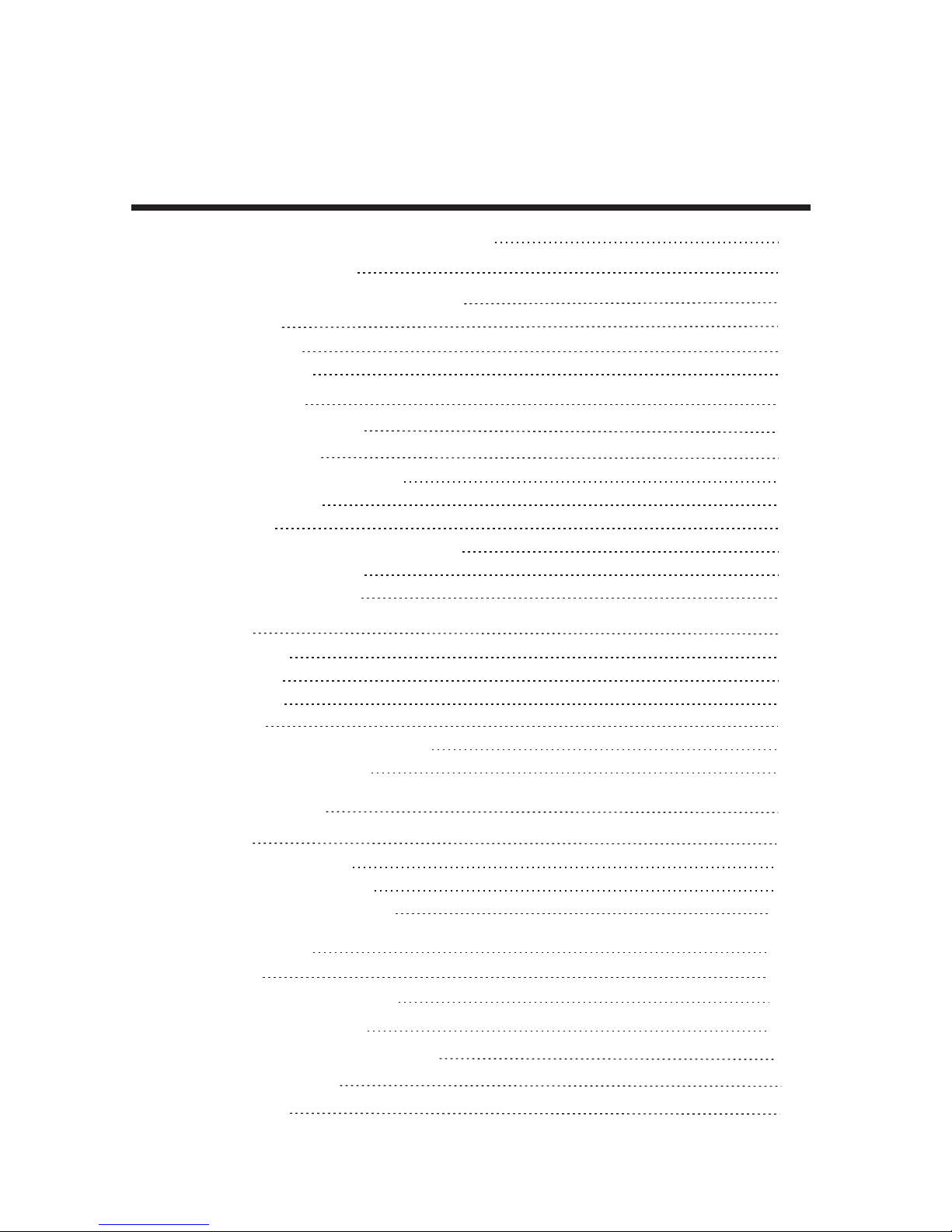
25
24
SOBRE EL DISCO
CONTROL BOTONES DVD
26
REPRODUCCIONES BÁSICAS DE DVD
Apreciados usuarios:
Aprovecho la oportunidad para agradecer la compra de este TV LCD. Recomendamos encarecidamente
que lea este manual de instrucciones antes de utilizar su TV LCD. SIGA TODAS LAS INSTRUCCIONES
Y ADVERTENCIAS de esta TV LCD y su manual.
TABLA DE CONTENIDOS
INSTRUCCIONES IMPORTANTES DE SEGURIDAD
2
CONTENIDOS DEL EMBALAJE
4
CONTROL DE LOS BOTONES Y TERMINALES
PANEL FRONTAL
PANEL POSTERIOR
MANDO A DISTANCIA
5
5
6
7
CONEXIONES BÁSICAS
INSTALACIÓN DE LAS PILAS
9
9
OPERACIONES BÁSICAS
ENCENDIDO/APAGADO DE LA TV
AJUSTE DE VOLUMEN
USO DEL MUTE
SELECCIÓN DE LA FUENTE DE ENTRADA
ESCOGIENDO CANAL DE TV
10
10
10
10
10
11
USO DE MENUS
AJUSTE DE CANAL
AJUSTE IMAGEN
AJUSTE SONIDO
USO DEL MENU DE CONFIGURACION
AJUSTE MENU DE BLOQUEO
12
12
13
15
16
19
FUNCIÓN DE TELETEXTO
21
MODOS OPERACIONALES SOPORTADOS
32
SOLUCIÓN DE PROBLEMAS
33
ESPECIFICACIONES
35
FUNCIÓN USB
REPRODUCCIÓN DE FOTO
REPRODUCCIÓN DE MÚSICA
REPRODUCCIÓN DE PELÍCULAS
22
22
22
23
SELECCIÓN DE SONIDO TV
11
1
AJUSTE HORA
15
27
CONFIGURACIÓN SISTEMA DVD
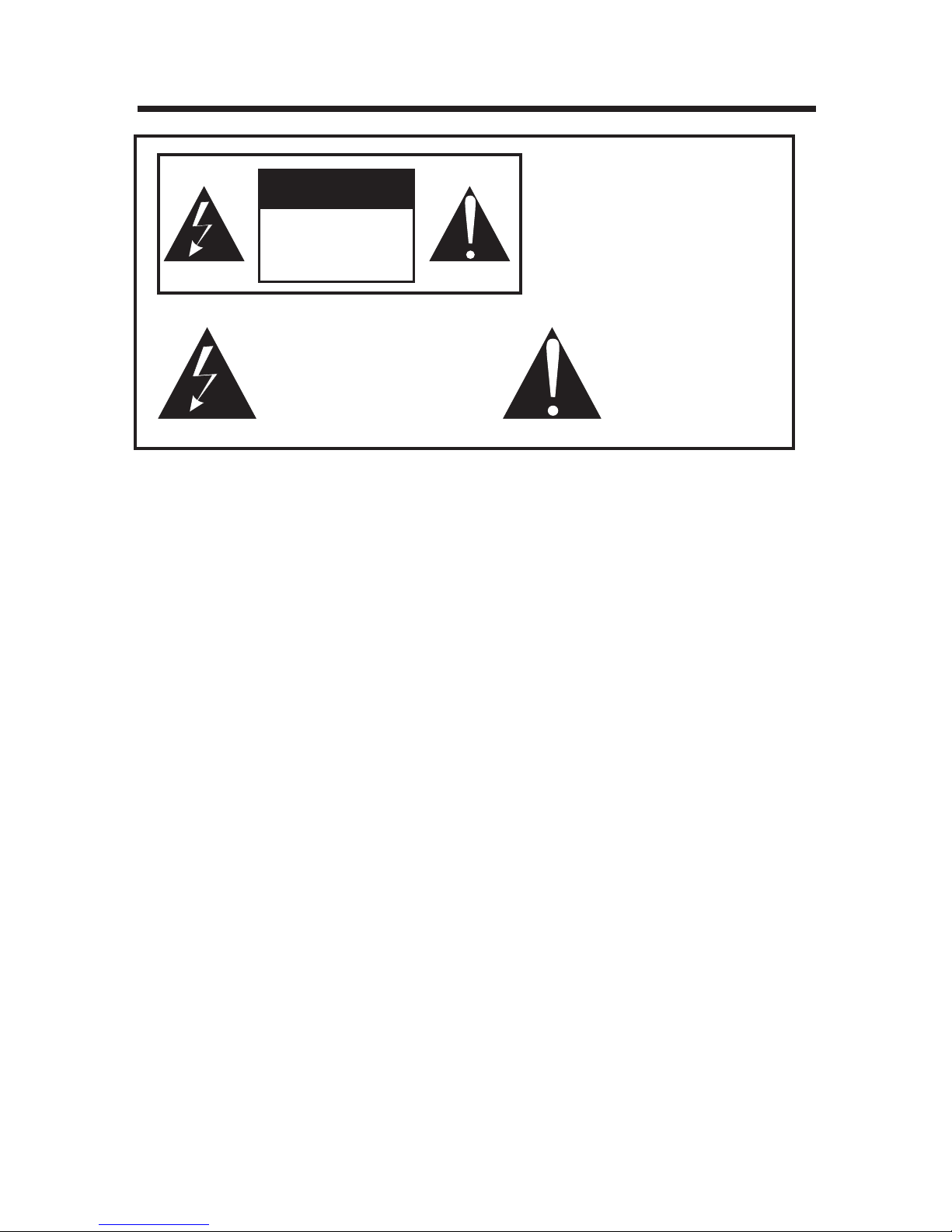
INSTRUCCIONES IMPORTANTES DE SEGURIDAD
Este otro símbolo de exclamación
dentro del triángulo advierte al
usuario de la presencia de
funciones importantes de
mantenimiento e instrucciones
adjuntas en este manual.
Este símbolo con el rayo dentro de
un triángulo equilátero advierte al
usuario de la presencia de voltaje
peligroso entre los productos de
suficiente capacidad para constituir
un riesgo de descarga eléctrica para
las personas.
2
PARA REDUCIR EL RIESGO DE
SHOCK ELECTRICO, NO EXTRAIGA
LA TAPA. NO UTILICE LAS PARTES
SERVIBLES DE DENTRO. DIRÍJASE
AL SERVICIO TÉCNICO.
RIESGO DE CHOQUE
ELÉCTRICO , NO ABRA
PRECAUCIÓN
Lea este manual
Lea este manual antes de utilizar la unidad.
Guarde este manual
Guarde este manual para futuras referencias
Observe todas las advertencias
Todas las advertencias de este producto y del manual han de ser observadas detenidamente.
Siga todas las instrucciones
Han de seguirse todas las instrucciones del manual.
No inserte ni objetos ni líquidos
Insertar líquidos u objetos dentro de la unidad podría provocar fuego o un shock eléctrico. Si los líquidos
u objetos se introducen en la TV LCD, apague inmediatamente el aparato, desconecte la alimentación
del AC y contacte con el servicio de personal cualificado.
● No sitúe la TV LCD cerca de la bañera, ni la sumerja, no la sitúe en el baño, dentro de un lugar húmero
ni nada similar.
● No exponga la TV LCD a la lluvia o humedad.
● No coloque recipientes con flores, potes, tazas, cosméticos, líquidos como el agua, etc encima ni en
torno a la TV LCD.
● No coloque metales, combustibles, etc encima o en torno de la TV LCD.
● Mire que no gotee ni salpique ningún líquido de ningún tipo en la TV LCD.
Preste un cuidado especial en caso de que haya niños cerca de la unidad.
● Por favor, asegúrese de que los niños no se cuelguen de la TV LCD.
No someta la TV LCD a ningún shock o impacto
Si la TV LCD se cayera o se rompiera, podría dar lugar a daños y el seguir utilizándolo podría producir
fuego o shock eléctrico.
Si el panel de vidrio se rompiera o se dañara, apague inmediatamente el aparato de la corriente de
alimentación AC y contacte con el servicio de personal cualificado.
Asegúrese de que la unidad esté estable
● Si la TV LCD está montada sobre una pared, asegúrese de que esté bien sujeta.
● No coloque la TV LCD sobre una cama, sofá, alfombra o superficie similar. No coloque la TV LCD
sobre un lugar inestable, estante o mesa. La TV LCD podría caer, dando lugar a serios peligros sobre
la TV LCD, pudiendo herir seriamente a alguien.
● Cuando el producto se encuentre sobre un carrito, este debería moverse con precaución. Evite las
paradas rápidas y las superficies no uniformes. Esto podría provocar que el producto y el carrito
volcaran.
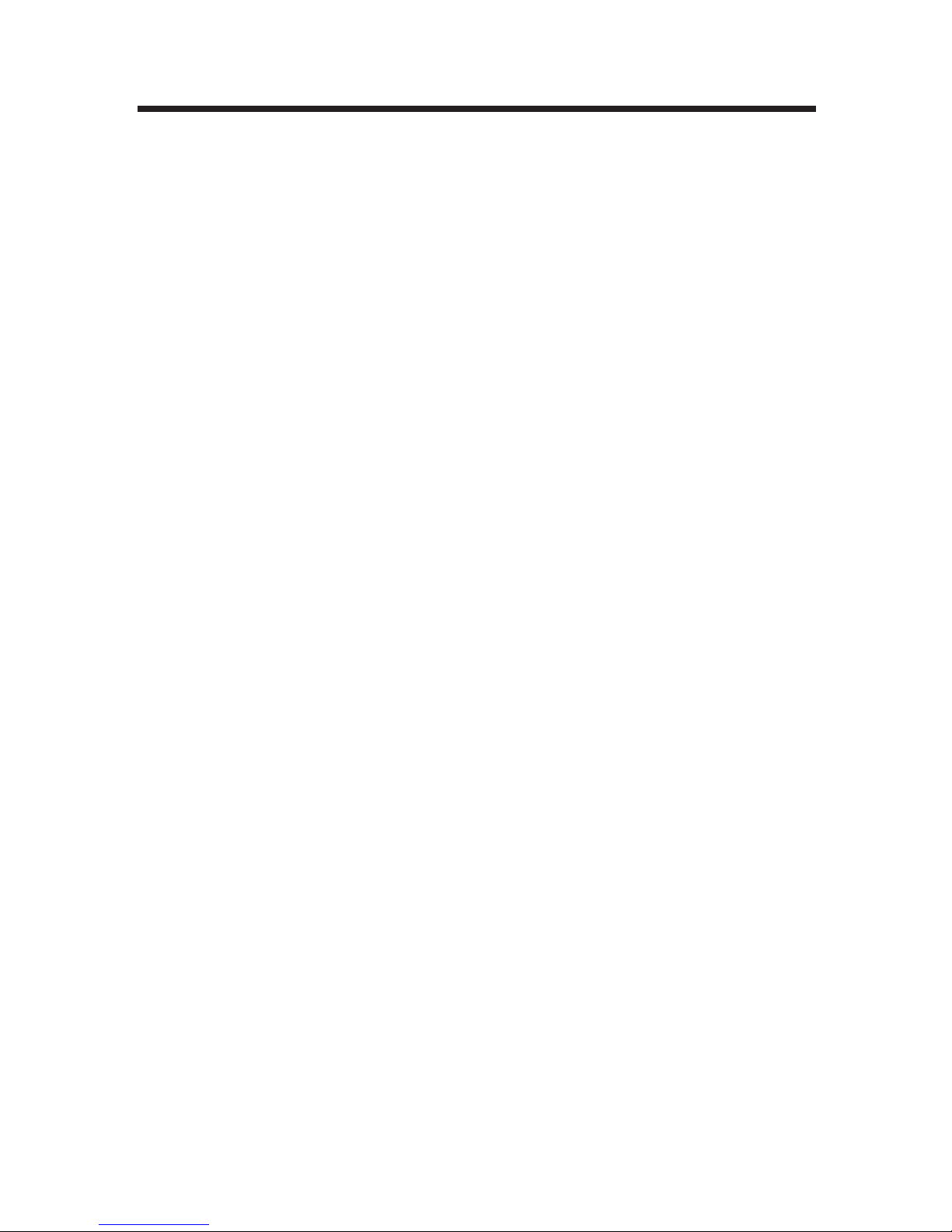
3
No bloquee ninguna ventilación de salida
● La ventilación y otras puertas del gabinete están diseñadas para que el aire caliente se libere de la TV
LCD. No cubra o bloquee estas ventilaciones y aberturas, ya que la ventilación insuficiente puede
provocar un sobrecalentamiento. No coloque la TV LCD sobre una cama, sofá, alfombrilla u otras
superficies similares, ya que esto podría bloquear las salidas de ventilación, provocando un
sobrecalentamiento de la TV, lo que podría resultar en fuego.
● No cubra la TV LCD con ropas, como cortinas u objetos tales como periódicos, etc.
● Esta unidad no está diseñada para una instalación fija. No coloque el producto en un lugar cerrado,
como una estantería o estante, a menos que se le de una ventilación apropiada o se sigan las
instrucciones del fabricante.
Evite entornos con altas temperaturas
El calor puede afectar de forma adversa a la TV LCD y a otras partes y podría dar lugar a un
sobrecalentamiento o riesgo de fuego.
● No coloque la TV LCD, el mando a distancia y otras partes a la luz directa del sol o cerca de objetos
calientes, como calefacciones, etc.
● No coloque la TV LCD en un lugar en donde la temperatura varíe.
Evite aceites
No coloque la TV cerca de una cocina o un aparato de cocina. El polvo saturado con aceite podría
introducirse en la unidad y lastimarla.
Protección de cable
Una mala conexión del cable de alimentación podría dar lugar a fuego o a shock eléctrico.
● No conecte demasiados aparatos al mismo enchufe principal, ya que esto podría dar lugar a fuego o
shock eléctrico.
● El aparato debe estar conectado al enchufe principal con una conexión de tierra protectora.
● El enchufe para conectar el enchufe principal ha de ser fácilmente accesible y operable.
● No sobrecargue el enchufe de la pared, ya que esto podría dar lugar a fuego o shock eléctrico.
● Compruebe que la porción de conexión del cable de alimentación esté limpia antes de utilizarla (sin
polvo). Utilice un paño suave y seco para limpiar el enchufe.
● El cable de alimentación ha de estar situado de tal forma que no se pise o aplaste. De la misma manera,
no coloque ningún objeto pesado sobre el cable de alimentación.
● No toque el cable de alimentación con las manos mojadas.
● Estire del cable de alimentación desde el enchufe, no lo estire del cable.
● Mire que quede perfectamente fijado en el enchufe de la pared.
● No apriete, doble o tuerza el cable excesivamente. El cable podría quedar al descubierto o romperse,
produciendo corto-circuito o shock eléctrico.
● Para su propia seguridad, no toque ninguna parte de la unidad, cable de alimentación o antena durante
las tormentas.
● No manipule el cable de alimentación.
● Desconecte el cable de alimentación, en caso que la TV LCD no se utilice durante un período largo de
tiempo.
● Desenchufe el cable antes de cambiar las conexiones.
La superficie de la pantalla ha de ser tratada y limpiada.
Para evitar degradaciones en pantalla, siga los puntos mencionados más abajo. No empuje la pantalla
ni la raye con objetos punzantes, ni lance nada sobre ella. La pantalla podría dañarse.
● Asegúrese de desenchufar el cable de alimentación del enchufe antes de limpiarla.
● No empuje la superficie de la pantalla ni la raye con objetos pesados, ya que podría dañarla.
● Recomendamos que la superficie de la pantalla se toque lo menos posible.
● Para retirar el polvo de la superficie de la pantalla, límpiela con una pieza de algodón suave.
● No utilice ningún tipo de producto de limpieza abrasivo, ácido o alcalino o disolventes fuertes, tales
como el alcohol, diluyentes o benceno, etc, ya que podría dañar la superficie.
Limpieza del aparato
● Asegúrese de desenchufar el cable del enchufe antes de limpiar.
● Limpie el aparato con un paño suave.
● Tome nota de que la deterioración del material o la superficie de la pantalla puede suceder si se somete
el display de la unidad a disolvente volátil, como el alcohol, diluyente, benceno o insecticida o si se
produce un contacto prolongado de manutención con materiales de goma o vinilo.
INSTRUCCIONES IMPORTANTES DE SEGURIDAD
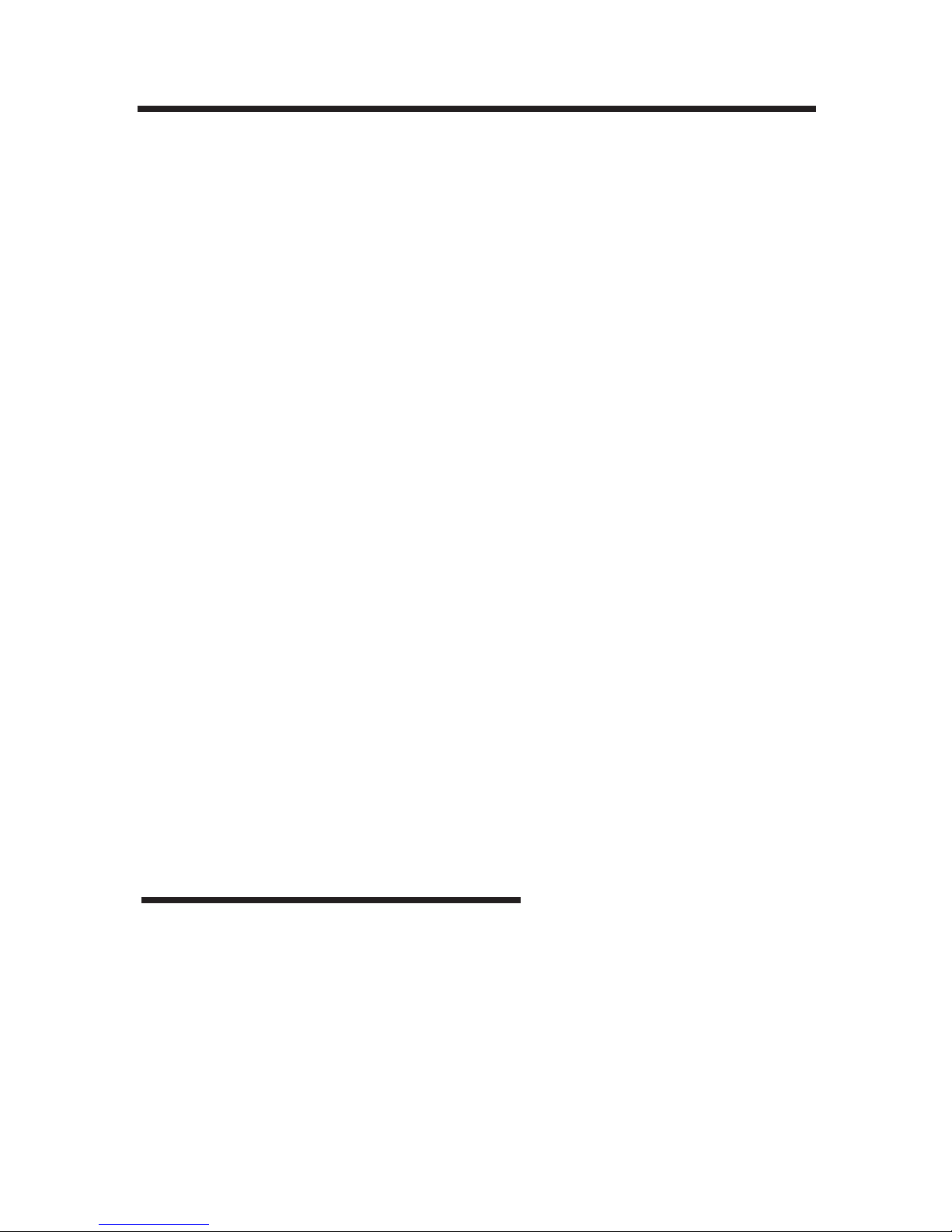
4
CONTENIDOS DEL EMBALAJE
El paquete incluye lo siguiente:
1. Display LCD
2. Mando a distancia
3. Cable alimentación
4. Manual de Instrucciones
Nota:
El producto debería incluir también los otros accesorios, dependiendo de la región de compra.
Transporte
Asegúrese de que la TV LCD la transporten siempre dos personas y la sostengan con las dos manos,
una en cada lado de la TV LCD. Si la transporta de otra forma que no sea la especificada, esta podría
caer y dañarse.
Servicio
No abra el compartimento ni extraiga la cubierta posterior de la unidad. Si sucede alguna de las siguientes
condiciones, desenchufe el cable de alimentación del enchufe y contacte con servicio técnico cualificado.
● Cuando el cable de alimentación o enchufe se dañen.
● Cuando el panel del LCD quede dañado.
● Cuando se derrame líquido dentro de la unidad o cuando caigan objetos dentro de ella.
● Cuando la unidad quede expuesta a lluvia o agua
● Cuando la unidad se caiga o la cabina haya sido dañada.
● Si la unidad no funciona correctamente, aun habiéndose dirigido a la sección de PROBLEMAS.
Piezas de recambio
● Si la unidad precisara de piezas de recambio, asegúrese de que el servicio técnico autorizado que lo
realice utilice los recambios especificados por el fabricante o que otros con las mismas características
que las originales. El uso de recambios no adecuados, puede dar lugar a una mala función, fuego,
shock eléctrico y otros accidentes.
● Solicite que el técnico que lleve a cabo las comprobaciones adecuadas que aseguren que la unidad
funciona en buenas condiciones.
Otras noticias
● A veces, la imagen podría tener puntos rojos, verdes, azules, blancos o negros. Esto es normal y no
afecta al uso de la TV LCD.
● La tecnología avanzada de esta TV LCD le proporciona imágenes detalladas. Podrían aparecer de vez
en cuando píxeles no activos en pantalla, como un punto fijo de azul, verde o rojo. Por favor, tome nota
de que esto no afecta al uso de su TV LCD.
● Si hace uso de la unidad dentro de un lugar frío, podría aparecer una mancha en la imagen o la imagen
volverse oscura. Esto no indica un fallo. Estos fenómenos mejoran cuando la temperatura aumenta.
● En algunos casos, imágenes residuales podrían quedar después de que la pantalla haya mostrado una
imagen durante un período corto de tiempo. Estas desaparecerán en pocos minutos y la pantalla
retornará a su estado normal. Sin embargo, si se utilizara la unidad con alta temperatura, le tomaría
10 minutos o más volver a su estado normal. Por favor, tome nota de que esta no es una disfunción.
● Los paneles LCD están hechos de un fino vidrio procesado, así que por favor, evite empujar el panel
con sus manos o someterlo a un impacto fuerte.
● No lo utilice inmediatamente después de comerlo de una temperatura baja a una alta, ya que esto
produciría condensación, lo que podría resultar en fuego, shock eléctrico u otros daños.
●
INSTRUCCIONES IMPORTANTES DE SEGURIDAD
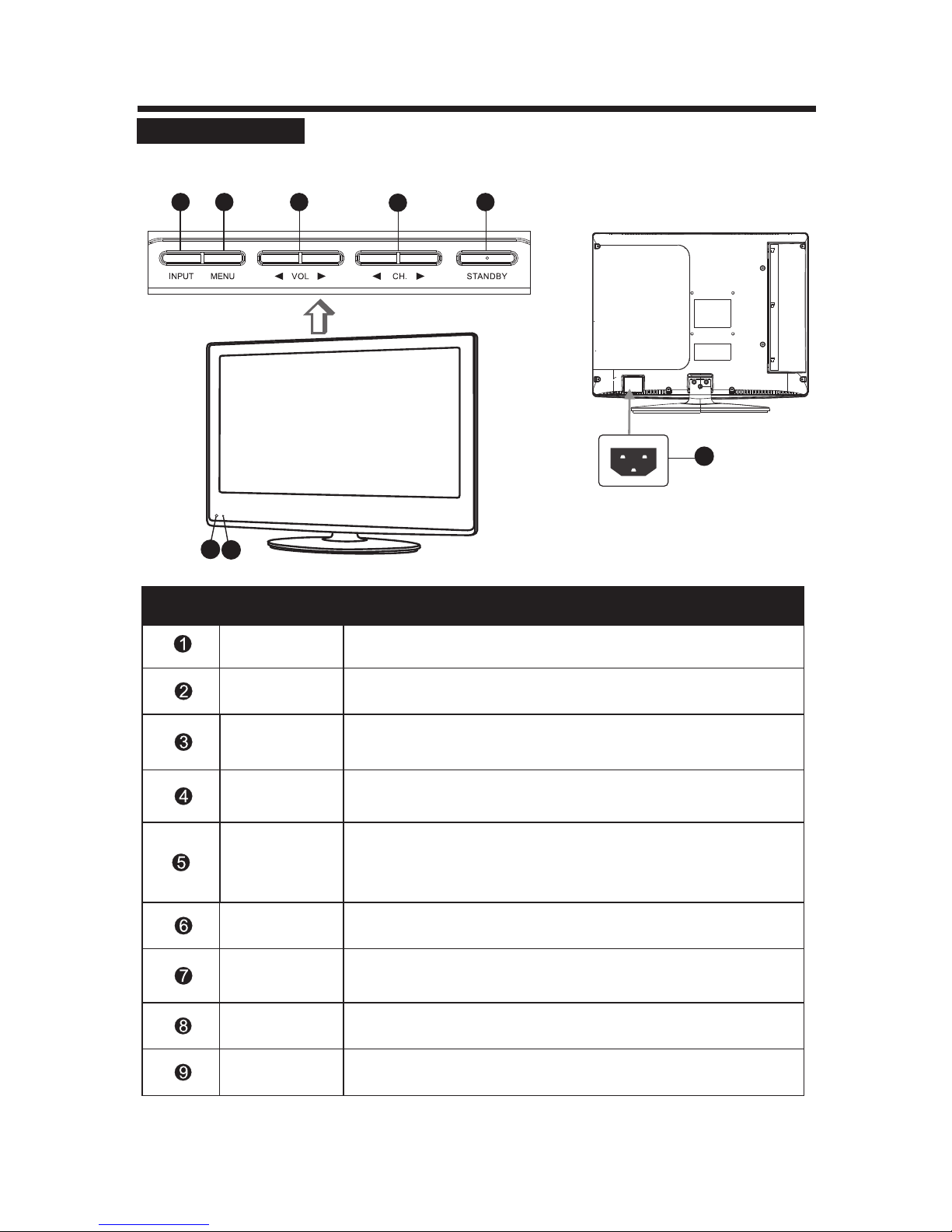
PANEL FRONTAL
CONTROL DE LOS BOTONES Y TERMINALES
5
Selecciona una fuente de entrada.
Cuando esté mirando un programa de TV, presione este botón
para disminuir el número de canal.
Aumenta o disminuye el volumen.
Ajusta los valores del menú seleccionado en el menú OSD
INDICADOR DE
ALIMENTACIÓN
SENSOR REMOTO
Conecte la TV LCD en el estado de STANDBY o viceversa.
Se ilumina de color rojo en el modo de Standby.
Se ilumina de color verde cuando la TV LCD está Conectada.
Sensor infrarojo para el mando a distancia.
INPUT
MENU
Accede o sale del menú.
ENCHUFE
ENTRADA AC
Cuando esté mirando un programa de TV, presione este botón
para aumentar el número de canal.
En el menú principal, presione para seleccionar el producto
inferior del menú.
STANDBY
Conecta el cable de alimentación.
VOL t/u
CH. ◄
CH. ►
7
6
4
5
1
2
3
8
Elemento
Nombre del botón
Descripción
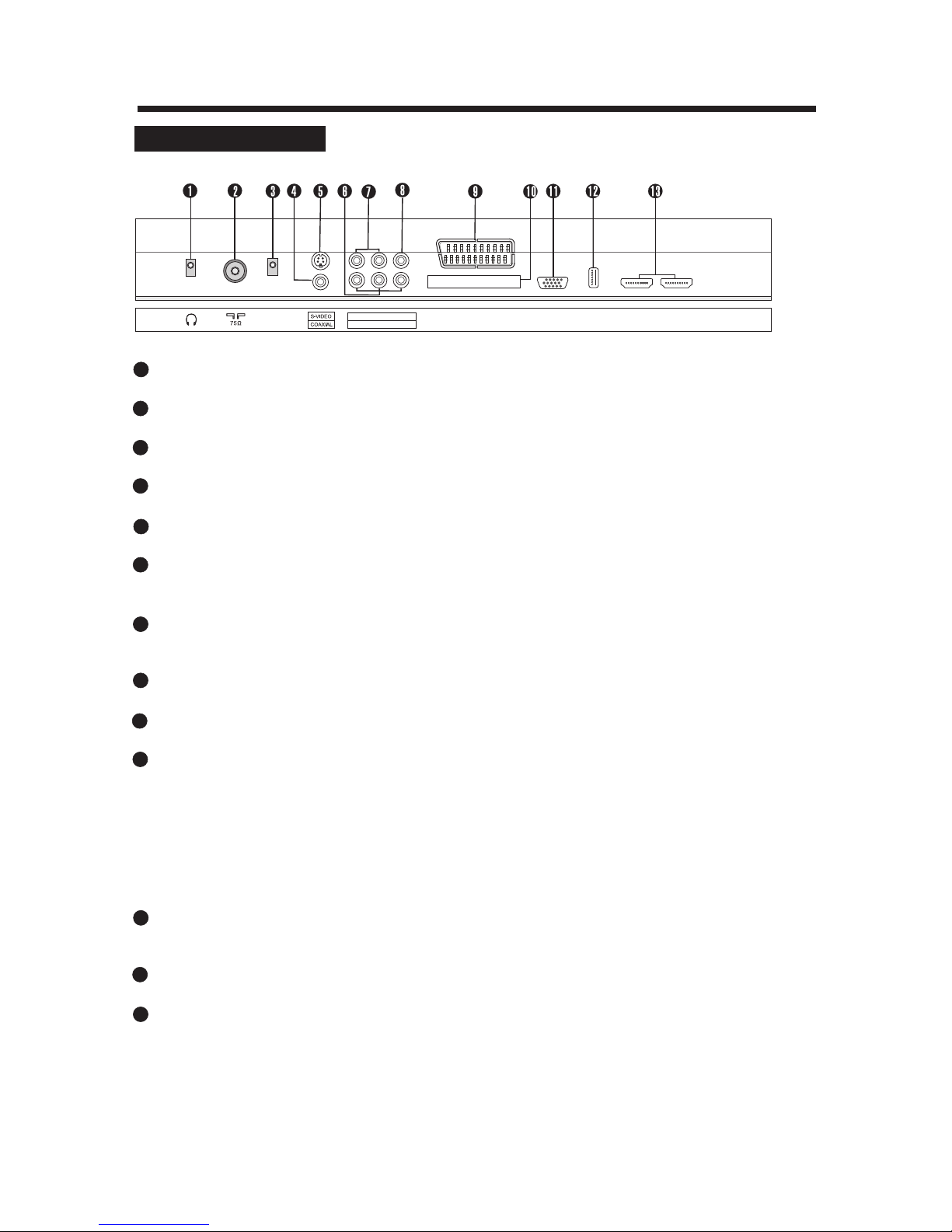
PANEL POSTERIOR
6
Salida auriculares: Conéctelo a sus auriculares.
1
2
Enchufe de entrada RF: Conecte la antena o cable coaxial de 75ohm para recibir la señal de TV.
4
Salida Coaxial, conéctela a la entrada coaxial de su amplificador.
5
Terminal S-VIDEO: Conéctela a la salida de S-Video de la terminal del DVD u otros equipos.
7
Conectores de entrada de AUDIO: Conecte la salida de audio de un reproductor de DVD u otro
equipo con el modo VIDEO/S-VIDEO/YPbPr.
3
LINE IN (Audio VGA): Conéctela a la salida de audio de la terminal del PC.
11
Terminal de entrada VGA: Conéctelo a los 15 pins D-Sub del conector de salida analog. Del PC
con el cable VGA.
6
Entrada terminales YPbPr Vídeo Componente: Conéctelos a la salida componente YPbPr de la
terminal del DVD u otros equipos externos.
10
RANURA TARJETA CI: Esta función le permite ver algunos servicios de pago. Si usted extrae el
módulo CI (common interface), no podrá visualizar los servicios de pago. Cuando usted inserte el
módulo en la ranura de tarjeta, podrá acceder al módulo menú. Para comprar un módulo y una
tarjeta smart, contacte con su proveedor. Evite extraer e insertar regularmente el módulo CI.
Cuando la TV LCD se conecte, una vez que haya insertado el módulo CI. Esta función no estará
disponible, dependiendo del país donde se encuentre.
13
HDMI1/2 Conexiones entradas: HDMI.
12
Conector de entrada USB.
8
Entrada vídeo: Conecte a la salida AV del DVD u a otros equipos.
9
EUROCONECTOR: Conecte su sistema AV utilizando un EUROCONECTOR.
HDMI1 I N
Pr Pb Y
R L
VGA IN
USB
LINE IN
SCART
CI IN
HDMI2 I N
VIDEO
CONTROL DE LOS BOTONES Y TERMINALES
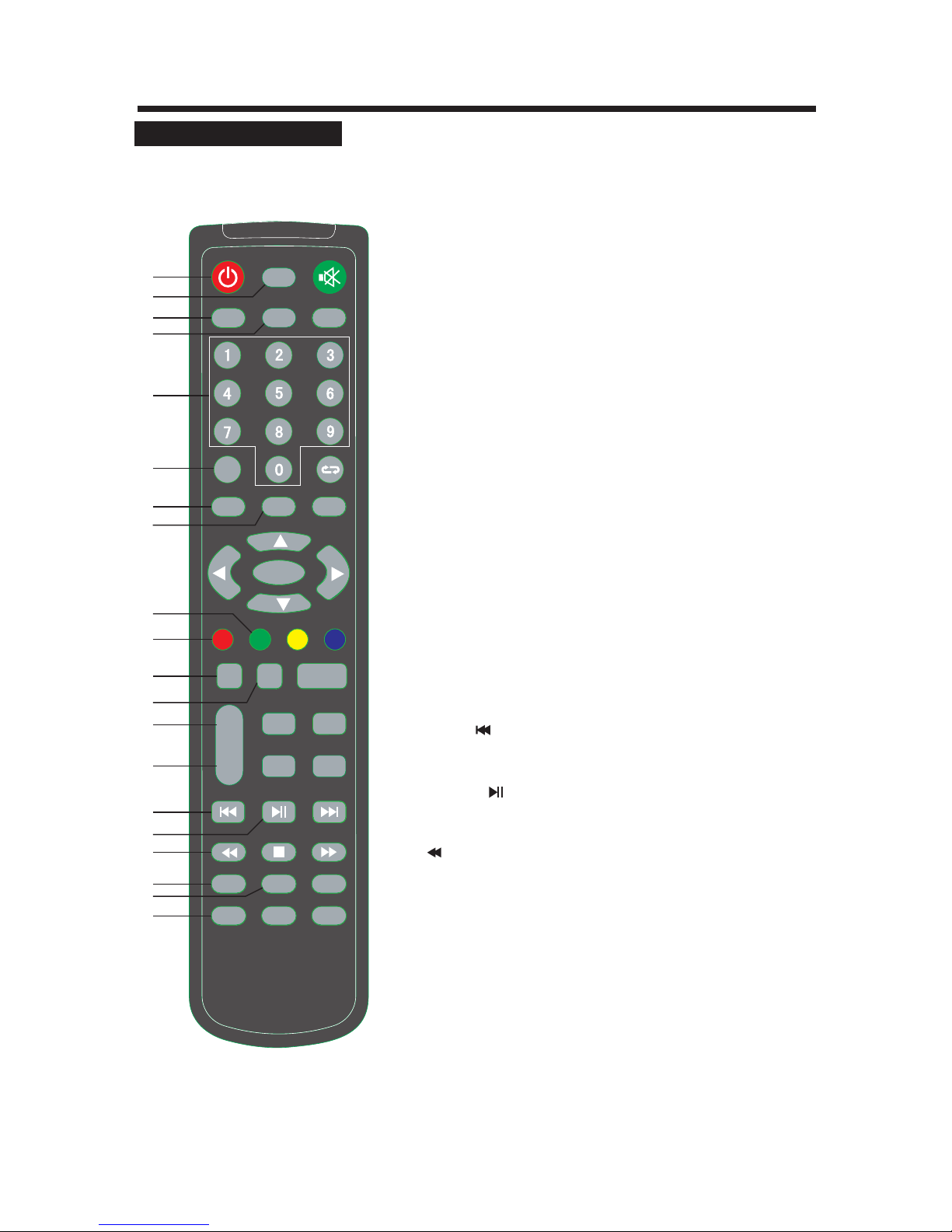
MANDO A DISTANCIA
7
1. STANDBY
Para encender el monitor LCD/TV cuando se encuentre en el modo
standby o viceversa.
2. NICAM/EJECT
Para seleccionar el modo nicam. En el modo DTV, presione
para seleccionar el idioma.
En el modo DVD, presione para extraer el disco.
5. BOTONES NUMERICOS
Para seleccionar directamente el número de programa.
7. LCD-MENU
Para entrar en el menú de TV o salir de dicho menú.
11. TEXT/AUDIO
Funci n deTeletexto.
En el modo DVD, presione para seleccionar el modo de audio.
15. INDEX /
Funci n de teletexto.
En el modo de Almacenamiento/DVD, presiónelo para seleccionar
el capítulo o canción anterior.
17.
En el modo de almacenamiento/DVD, presiónelo para seleccionar
reproducción hacia detrás.
20. EPG/PROGRAM
En el modo DTV, presiónelo para que aparezca la Guía Electrónica
de Programa.
En el modo DVD, presiónelo para acceder a la ventana de edición.
3. DISPLAY
Para mostrar la información de configuración de canal.
4. SLEEP
Para ajustar el Sleep Timer.
6. FAV
Este es un botón de acceso directo a la lista de favoritos definida por
uno mismo en el modo ATV.
8. SOURCE
Para seleccionar una entrada de señal.
9. Botón VERDE/ZOOM
En el modo ATV, utilice el programa de edición y la función de
teletexto.
En el modo DVD, presiónelo para visualizar la imagen más grande.
10. Botón ROJO/REPEAT
En el modo TV/DTV, utilice el programa de edición de teletexto.
En el modo Almacenamiento/DVD, seleccione el modo de repetición.
ó
12. TV/RADIO/MENU
En el modo DTV, presiónelo para seleccionar el modo de DTV o Radio.
En el modo DVD, presiónelo para que aparezca un pequeño menú.
13. PMODE
Para seleccionar modo de imagen.
14. SMODE
Para seleccionar modo de sonido.
ó
16. REVEAL /
Botón para visualizar teletexto. Muestra y esconde el texto.
En el modo de almacenaje/DVD, presione para reproducir o pausar
las películas y música.
18. REC.LIST/HOLD/A-B
Teletexto. Sujetarlo o mantenerlo
En el modo DTV, para que aparezca la Lista de gravaciones realizadas.
Nota: la reproducción del programa grabado ha de ser en modo DTV.
En el modo DVD, presione el modo A-B para seleccionar.
Cuando reproduzca el programa grabado, presione el modo de
reproducción A-B para seleccionar.
19. REC/SLOW
En el modo DTV, presionar para grabar.
En el modo DVD, presione para seleccionar el modo de reproducción
lento.
STANDBY
DISPLAY
NICAM/EJECT
MUTE
SLEEP ASPECT
FAV
LCD-MENU SOURCE DVD-SETUP
REPEAT ZOOM ANGLE GOTO
EXIT
VOL-
VOL+
CH-
CH+
MENU
INDEX REVEAL SUBPAGE
TV/RADIO
SIZE
HOLD/
REC.LIST
A-B
REC/SLOW TIME SHIFT
SUBTITLE
PROGRAM
TITLE
EPG
AUDIO
TEXT
PMODE
INFO
ENTER
SMODE
3
2
1
4
5
6
7
8
9
10
11
12
13
14
15
16
17
18
19
20
CONTROL DE LOS BOTONES Y TERMINALES

8
21.
Para CANCELAR el sonido.
22. ASPECT
Para seleccionar un modo de pantalla.
23. RETURN
Para volver al número de programa seleccionado previamente
en el modo TV.
24. DVD-SETUP
Para acceder o salir del menú del DVD en el modo DVD.
30. CH-/+ (PROGRAMA ARRIBA/ABAJO)
Para seleccionar el programa en orden ascendente o descendente.
34. TIME SHIFT
En el modo DTV, presionar para ejecutar la función de Time Shift.
MUTE
25. t/u
Para ajustar las configuraciones.
p/q
Para seleccionar un menú.
ENTER
Confirmar la selección.
26. Botón AMARILLO/ANGLE
En el modo DVD, seleccionar diferentes ángulos de visión.
En el modo ATV/DTV, utilice el programa de edición y la función
de teletexto.
27. Botón AZUL/GOTO
En el modo DVD, presione para seleccionar una secue ncia en
la pelíccula.
En el modo TV, utilice el programa editado y la función de teletexto.
28. EXIT
Para salir del menú actual.
29. VOL-/+ (VOLUMEN UP/DOWN)
Para aumentar o disminuir el volumen.
31. SUBPAGE /
Sub-página de teletexto. Entre en la sub-página de nuevo para
cancelar.
En el modo DVD/Almacenaje, para seleccionar el siguiente
capítulo o canción.
32. SIZE /
Selección del tamaño del teletexto. Dobla la altura.
En el modo de Almacén/DVD, presiónelo para parar la
reproducción.
33.
En el modo Almacenaje/DVD, presione para seleccionar la
reproducción rápida.
35. INFO/TITLE
En el menú EPG, presione INFO para que aparezca la información
del canal digital.
Nota: en DVD para acceder al menú principal del DVD.
36. SUBTITLE
En el modo DVD/DTV, presiónelo para que aparezca el subtítulo.
STANDBY
DISPLAY
NICAM/EJECT
MUTE
SLEEP ASPECT
FAV
LCD-MENU SOURCE DVD-SETUP
REPEAT ZOOM ANGLE GOTO
EXIT
VOL-
VOL+
CH-
CH+
MENU
INDEX REVEAL SUBPAGE
TV/RADIO
SIZE
HOLD/
REC.LIST
A-B
REC/SLOW TIME SHIFT
SUBTITLE
PROGRAM
TITLE
EPG
AUDIO
TEXT
PMODE
INFO
ENTER
SMODE
21
22
23
24
25
26
27
28
29
30
31
32
33
34
35
36
CONTROL DE LOS BOTONES Y TERMINALES
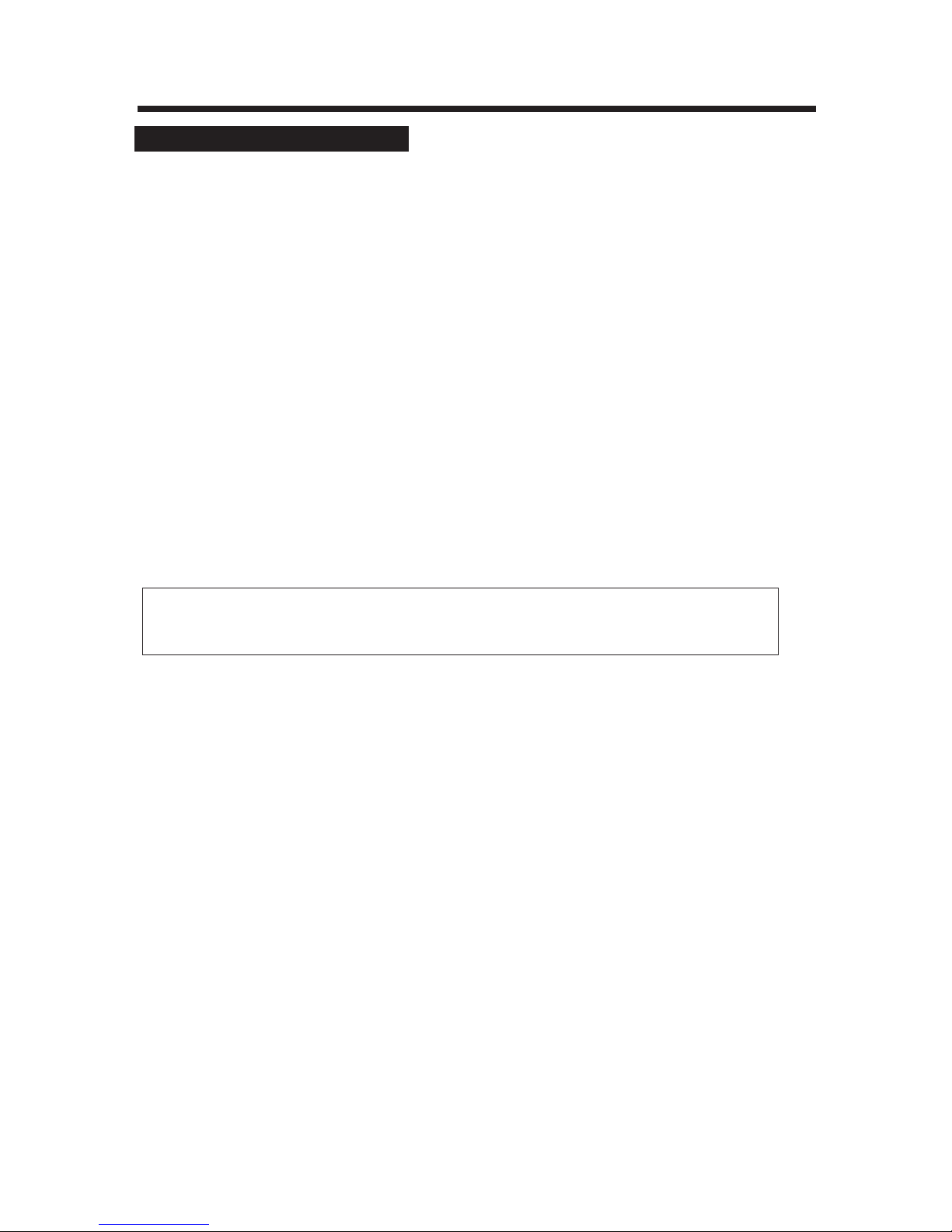
INSTALACIÓN DE LAS PILAS
Inserte las baterías, observando la polaridad correcta (+) y (-) tal y como se ilustra a continuación.
Sobre las pilas
● Si el mando a distancia no funciona correctamente aun estando cerca de la TV LCD, por favor,
reemplácelas.
● Utilice el tamaño de pilas UM-4 (AAA)
Nota:
● ·No utilice pilas recargables (Ni-Cd).
● No intente recargarlas, podría provocar corto circuito, ni desarmarlas, calentarlas o lanzarlas al
fuego.
● Evite que el mando se salpique con agua o se coloque en un lugar mojado.
● Evite que caiga y no lo pise, ya que podría provocar un impacto sobre la unidad. Esto podría
dañarlo, dando lugar a un mal funcionamiento.
● No mezcle pilas viejas con nuevas.
● Si no va a utilizar el mando durante un período largo, extraiga las pilas.
● La luz fuerte, como la luz directa del sol sobre el mando a distancia podría dar lugar a fallo
operacional.
Precaución:
Mantenga las pilas fuera del alcance de los niños.
CONEXIONES BÁSICAS
9
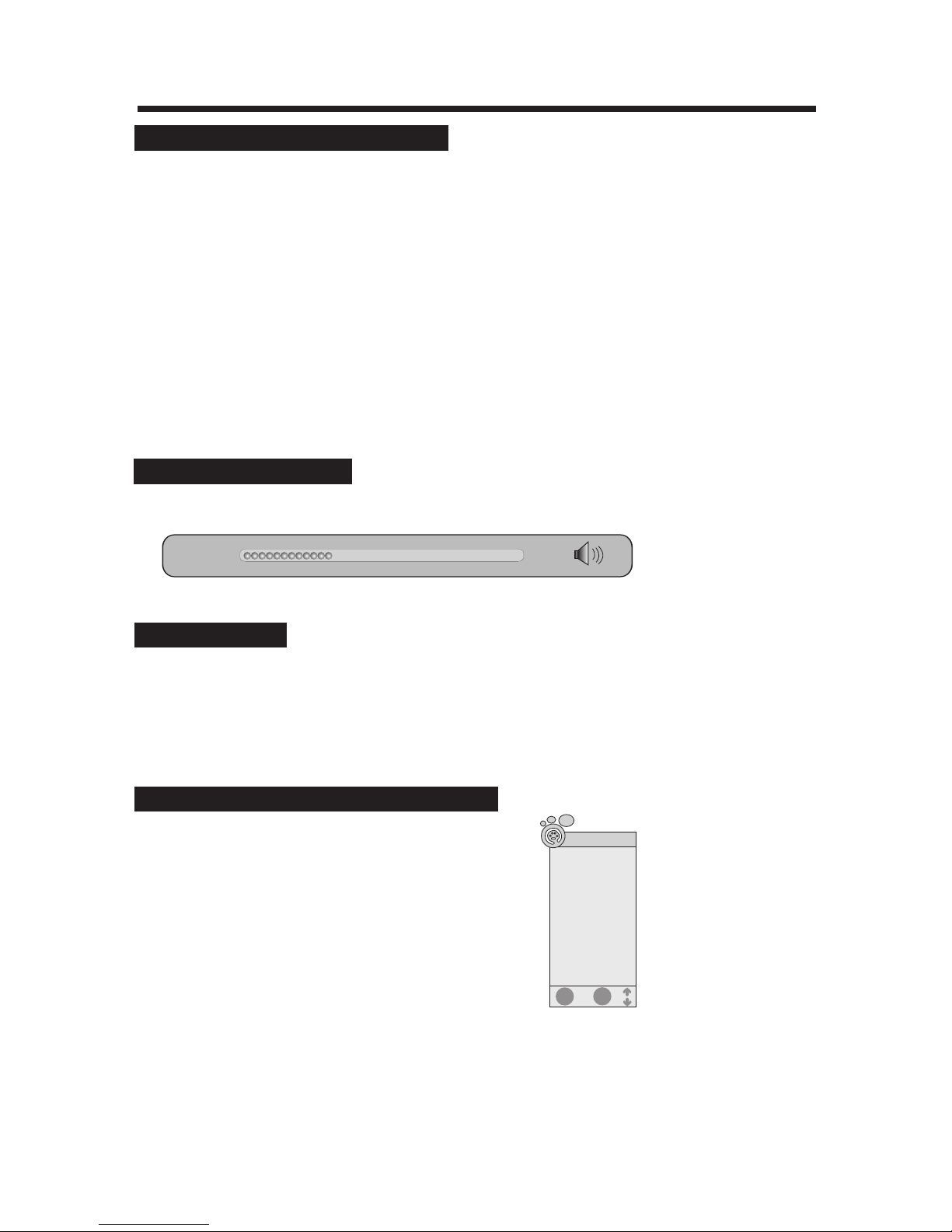
OPERACIONES BÁSICAS
Presione el VOL+/- para aumentar o disminuir el volumen.
SELECCIÓN DE FUENTE DE ENTRADA
En cualquier momento, usted podrá interrumpir el sonido utilizando el botón MUTE.
1. Presione el botón MUTE y el sonido se interrumpirá.
2. Presione el botón MUTE de nuevo o presione VOL+/- para desactivar MUTE.
USO DEL MUTE
10
36
ENCENDIDO/APAGADO DE LA TV
AJUSTE DE VOLUMEN
EXIT
ENTER
DTV
ATV
AV
EUROCONECTOR
YPbPr
VGA
HDMI1
HDMI2
S-Vídeo
MULTIMEDIA
DVD
Volumen
Encender la TV:
1. Conecte el cable de alimentación de la TV LCD. Luego, esta permanecerá en el modo Standby y el
indicador del power de la parte frontal de la TV se pondrá roja.
2. Para conectar la TV desde el modo Standby:
Presione el botón POWER del mando a distancia o el botón Standby del teclado superior de la TV. La
TV se encenderá y el indicador de power se pondrá verde.
Para apagar la TV:
Presione nuevamente el botón POWER del mando a distancia o el botón Standby de la parte frontal de la
unidad. La TV se pondrá en modo Standby y el indicador del power se pondrá rojo.
1. Presione el botón SOURCE del mando a distancia o
presione el botón INPUT del panel posterior de la TV
para que aparezca el menú “Entrada Fuente”.
2. Presione el botón p/q para seleccionar la señal de
entrada.
3. Presione el botón ENTER para confirmar su selección.
Introd ucir Fuente

OPERACIONES BÁSICAS
ESCOGIENDO CANAL DE TV
11
SELECCIÓN DE SONIDO TV
Utilice el botón CH+/CH- en el panel frontal o el botón CH+/CH- del mando a distancia.
Presione el botón CH+ para aumentar el número de canal.
Presione el botón CH- para disminuir el número de canal.
Utilizando los botones 0-9
Usted podrá seleccionar directamente el número de canal presionando los botones del 0 al 9.
Ejemplo:
Para seleccionar canales de 1 dígito (ejem.canal 5):
● Presione el botón 5.
Para seleccionar canales de 2 dígitos (ejem.canal 20):
● Presione el botón 2 seguido del 0.
En el modo TV, dependiendo del tipo de señal de sonido, utilice el botón NICAM/EJECT para seleccionar
un modo adecuado de entre los siguientes: Mono, NICAM estéreo, NICAM DUAL I y NICAM DUAL II.
● Cuando se reciba un programa en Mono, usted podrá seleccionar Mono.
● Cuando se reciba un programa estéreo, podrá cambiar entre NICAM Estéreo y Mono.
● Cuando se reciba un programa bilingüe, usted podrá cambiar entre NICAM DUAL I, NICAM DUAL II
y Mono.
NICAM DUAL I envía el idioma de retrasmisión primario a los altavoces.
NICAM DUAL II envía el idioma de retrasmisión secundario a los altavoces.
Nota:
Si la señal estéreo es débil, este cambiará automáticamente a Mono.
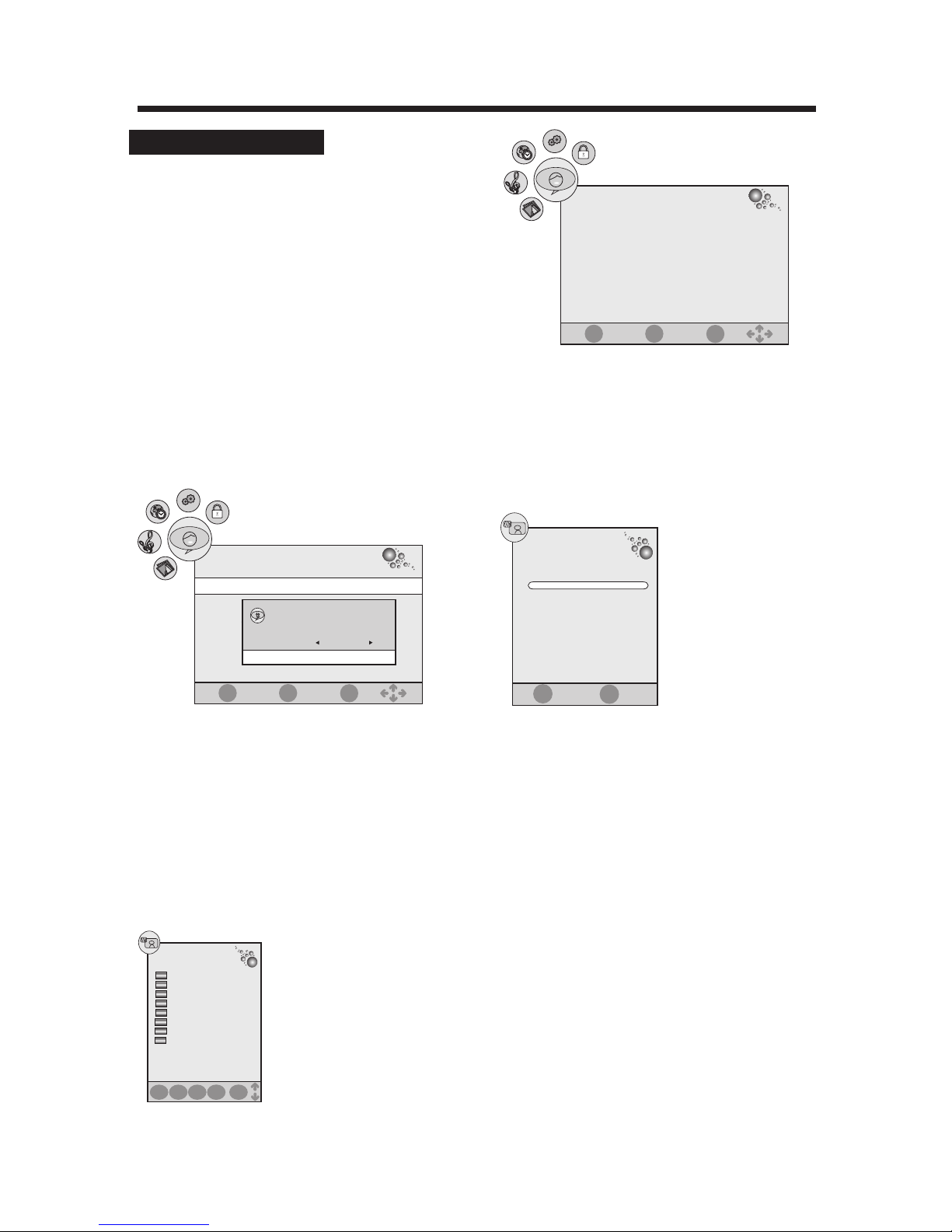
USO DE MENUS
12
AJUSTE DE CANAL
EXIT
MENU
ENTER
Auto Sintonización
Sintonizador Manual DTV
Sintonizador Manual ATV
Editar Programa
Información CI
EXIT
MENU
ENTER
CANAL
Sintonizador Manual DTV
Sintonizador Manual ATV
Editar Programa
Información CI
CANAL
EXIT
MENU
Sin toniz ación d e Canal
1 %.. . 77.25 M HZ ATV
ATV : 0 Pr ogram a(s)
Pre sione < Menú> p ara sal tar.
Pre sione < Exit> p ara sal ir.
DTV : 0 P rogra ma(s)
Rad io : 0 Prog rama( s)
4. Presione el botón MENU o EXIT para salir de la sintonización
DELETE
SWAP
RENAME
Editar Programa
TV
31 S- 26
TV
32 S-2 7
TV
33 S-2 8
TV
34 X-3 0
TV
35 S- 31
TV
36 S- 32
TV
37 S- 35
TV
38 S- 38
SKIP
FAV
Por favor, sel eccione prim ero el país,
Luego, Sel eccione Come nzar la actual ización.
Selecc ión del País
España
Cancel ar
Auto Sintonización
Comenz ar
1. Presione el botón MENU en el mando a distancia
para que el OSD del menú principal aparezca.
2. Presione el botón t/u para seleccionar el menú
de CANAL.
3. Presione el botón p/q para desplazarse por el menú
y ENTER para seleccionar.
4. Presione el botón MENU o EXIT para salir del menú.
Auto Sintonización
Esta opción le permite sintonizar los canales de ATV y la DTV, para que se puedan recibir automáticamente.
1. Presione el botón u para que aparezca el menú rápido.
2. Utilice el botón t/upara seleccionar el país correspondiente.
3. Seleccione start para comenzar la sintonización.
Sintonizador Manual DTV
Esta opción le permite sintonizar los canales DTV que pueden recibirse digitalmente.
Sintonización manual ATV:
Esta opción le permite sintonizar los canales ATV que pueden recibirse manualmente.
Editar Programa:
Esta función le permite borrar, renombrar, cambiar, saltar y seleccionarlo como canal FAV.
:
Borrar Canal
1. En la Edición de Programa, mueva el botón para seleccionar el canal
que desee borrar.
2. Presione el botón ROJO dos veces para llevar a cabo la función de borrado.
Renombrar Canal(Solo en ATV)
1. Presione el botón p/q para seleccionar el canal que desee renombrar.
2. Presione el botón VERDE para llevar a cabo la función de renombrar.
3. Presione el botón p/q para seleccionar el carácter.
4. Presione el botón t/upara mover la posición del cursor.
p/q
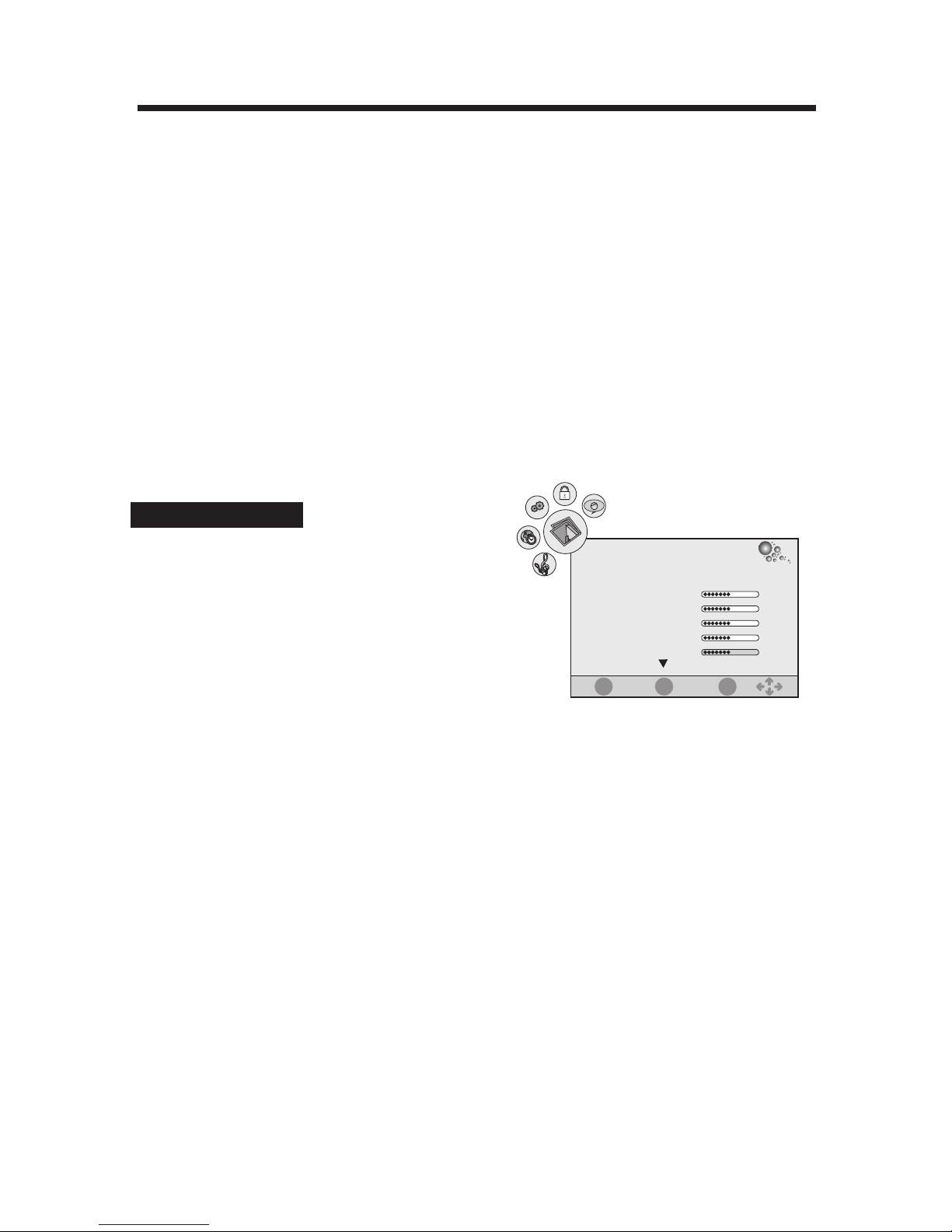
EXIT
MENU
ENTER
IMAGEN
Modo Imagen
Contraste
Brillo
Color
Agudeza
Matiz
Estandar
USO DE MENUS
13
AJUSTE IMAGEN
0
50
50
50
50
Mover Canal
1. En el Programa de Edición, mueva el botón para seleccionar el canal que desee mover.
2. Presione el botón AMARILLO para llamar a la función mover.
3. Presione el botón p/qpara seleccionar el canal que desee mover.
4. Presione el botón AMARILLO para llevar a cabo la función mover.
Salto Canal
1. Presione el botón p/qpara seleccionar el canal que desee saltar.
2. Presione el botón AZUL para llevar a cabo la función saltar.
Ajuste Canal FAV
1. Presione el botón p/qpara seleccionar su canal favorito.
2. Presione el botón FAV para llevar a cabo la función favorito.
Información CI
Muestra la información de la tarjeta CI.
p/q
1. Presione el botón MENU en el mando a distancia para
que aparezca el OSD del menú principal.
2. Presione el botón t/upara seleccionar el menú IMAGEN.
3. Presione el botón p/qpara deplazarce por el Menú
pulse ENTER para seleccionar.
4. Presione el botón MENU o EXIT para salir del menú.
Modo Imagen:
Seleccione el modo deseado entre Dinámico, Estandar, Suave y Usuario. y
es el modo de imagen preestablecido de fábrica y el parámetro de esos modelos no pueden cambiarse.
Si desea ajustar cualquier artículo (ej. Contraste, Brillo, Color, Agudeza, etc) por favor, seleccione Usuario
y los ajustes quedarán almacenados en el modo Usuario.
CUsted podrá seleccionar el modo de imagen directamente presionando el botón PMODE del mando
a distancia.
Contraste:
Ajusta el brillo de la imagen
Brillo:
Ajusta la oscuridad y la luz de la imagen.
Color:
Ajusta el nivel de saturación de color.
Agudeza:
Definición.
Matiz:
Definición.
Dinámico, Estandar Suave

USO DE MENUS
14
EXIT
MENU
ENTER
Temp. De Color
Reducción de Ruido
Medio
Aspecto Ratio
Lleno
Automático
IMAGEN
Pantalla
EXIT
MENU
ENTER
IMAGEN
Ajuste Automático
Posición H
Posición V.
Tamaño
Fase
50
50
50
50
Temp. De Color:
Seleccione un color óptimo de nivel de temperatura
(Frío/Medio/Cálido).
Aspecto de Imagen:
Seleccione un modo de pantalla.
Reducción de Ruido:
Si la señal de transmisión recibida es débil, usted
podrá seleccionar esta función para reducir el ruido
del vídeo.
Pantalla (únicamente, para modo VGA):
Esta función le permite ajustar la posición de la pantalla.
1. Presione el botón p/qpara seleccionar pantalla en el menú de IMAGEN.
2. Presione el botón ENTER para acceder:
Ajuste Automático:
Ajusta la posición de la pantalla automáticamente. Se recomienda que utilice esta opción para un
ajuste más óptimo.
Posición H:
Ajusta la posición horizontal de la pantalla.
Posición V.:
Ajusta la posición vertical de la pantalla.
Tamaño:
Elimina cualquier interferencia vertical
Fase:
Elimina cualquier interferencia horizontal.
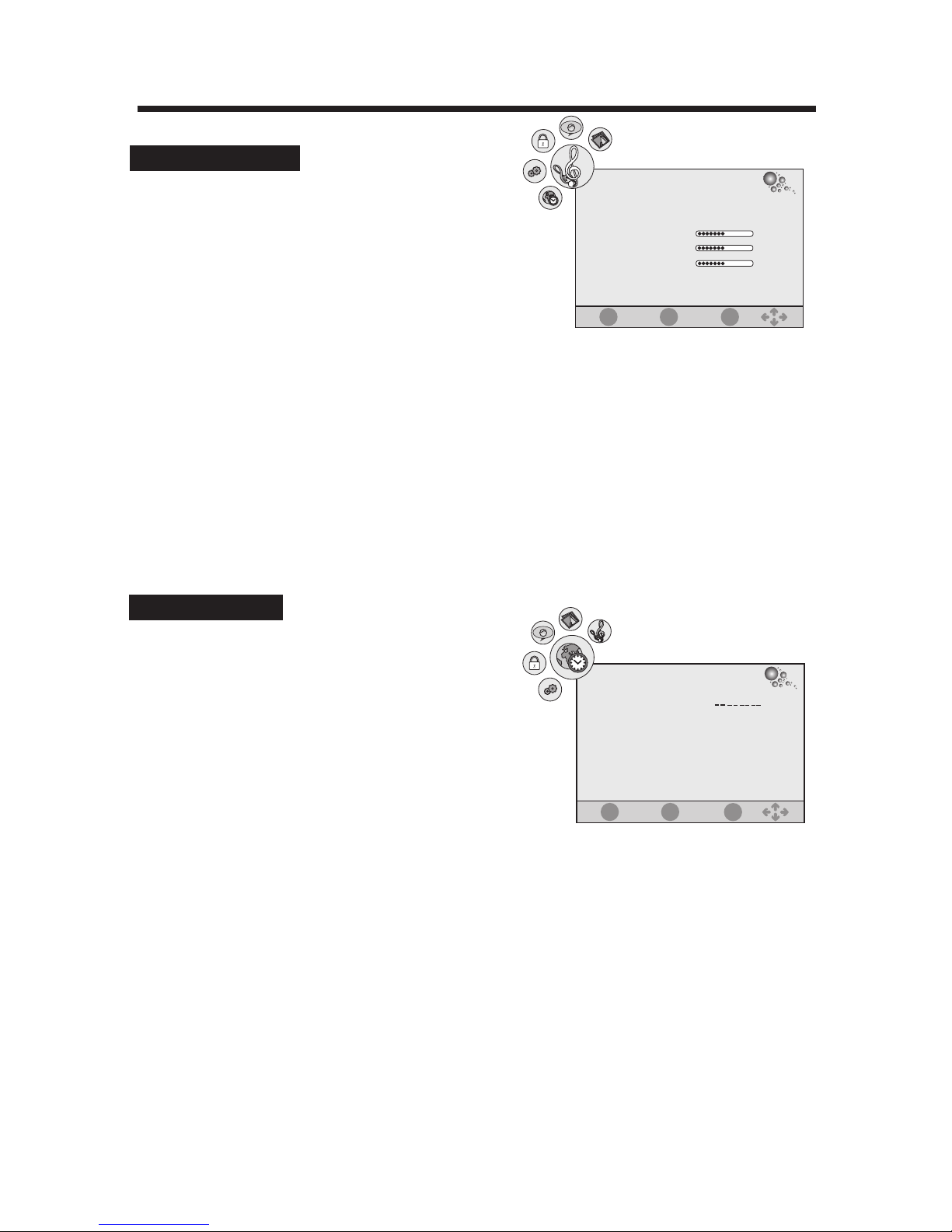
USO DE MENUS
15
AJUSTE HORA
AJUSTE SONIDO
EXIT
MENU
ENTER
SONIDO
Modo de Sonido
Agudos
Bajos
Balanza
Auto Volumen
Usuario
Apagado
EXIT
MENU
ENTER
TIEMPO
Reloj
Tiempo Apagado
Tiempo Encendido
Sleep Timer
Auto Sleep
Zona Horaria
Apagado
Apagado
Apagado
Apagado
SA
50
50
50
1. Presione el botón de MENU del mando a distancia
para que aparezca el menú principal OSD.
2. Presione los botónes t/upara seleccionar el menú
de CONFIGURACIÓN DE SOUNIDO .
3. Presione el botón p/q para seleccionar cada artículo.
4. Presione el botón MENU o EXIT para salir del menú.
Modo de Sonido:
Presione el botón t/upara seleccionar un modo de sonido entre el Estándar, Música, Película
Deportes y Usuario.
Agudos:
Ajusta el nivel de sonido de tonos altos.
Bajos:
Ajusta el nivel de sonido de tonos bajos.
Balanza:
Ajusta el equilibrio de sonido de los altavoces izquierdo y derecho.
Auto Volumen:
Si se encuentra en la posición “on”, el volumen se ajustará automáticamente.
,
1. Presione el botón MENU del mando a distancia
para que aparezca el menú principal del OSD.
2. Presione el botón t/upara seleccionar el
MEN DE TIEMPO.
3. Presione el botón p/qpara seleccionar cada artículo
4. Presione el botón MENU o EXIT para salir del menú.
Ú
Reloj:
Ajuste la hora actual.
Tiempo Apagado:
Ajustar el tiempo de auto apagado de la TV.
Tiempo Encendido:
Ajuste la TV del modo de espera (standby) a encendido de forma automática una vez que el tiempo
establecido ha transcurrido.
Sleep Timer:
Sitúa la unidad al modo de espera (standby) de forma automática una vez que el tiempo preestablecido
ha transcurrido.
Nota: Usted deberá seleccionar sleep time directamente presionando el botón SLEEP de forma repetida
en el mando a distancia.
Auto Sleep:
Si no se produce ninguna señal de entrada durante 5 minutos, la TV LCD cambiará al modo de espera
(standby) automáticamente cuando el Auto Sleep se sitúe en “On”.
Zona Horaria:
Presione el botón t/upara seleccionar la zona horaria.
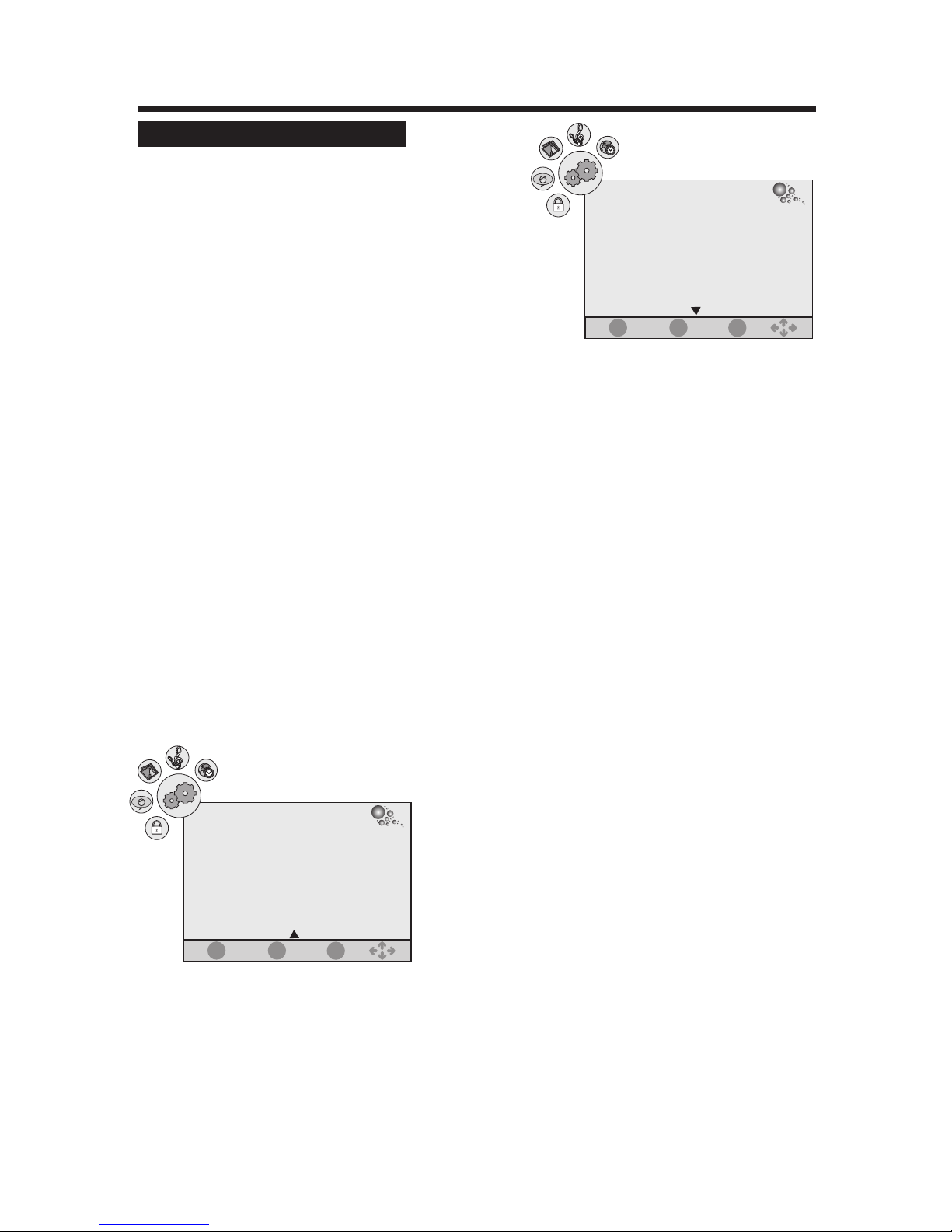
16
USO DE MENUS
MENU DE CONFIGURACIÓN
EXIT
MENU
ENTER
Idioma
Idioma Audio
Idioma Subtítulos
Posibilidad daño oído
Tiempo inact. OSD
Español
Apagado
Español
Español
CONFIGURACIÓN
Ajuste configuración al defecto de fábrica
Apagado
EXIT
MENU
ENTER
Transparencia de OSD
Salida SPDIF
Sistema Archivo PVR
Apagado
PCM
CONFIGURACIÓN
1. Presione el botón MENU en el mando a distancia
para que aparezca el menú principal del OSD.
2. Presione el botón t/u para seleccionar el menú
CONFIGURACIÓN.
3. Presione el botón p/qpara seleccionar cada artículo.
4. Presione el botón de MENU o EXIT para salir del menú.
Idioma:
Selecciona el idioma deseado del menú OSD.
Nota: Si su unidad no soporta multi-idioma, este artículo no deberá ser seleccionado presionando el
botón t/u.
Idioma Audio (para DTV):
Selecciona su idioma deseado para el audio.
Nota: Si su unidad no soporta multi-idioma, este artículo no deberá ser seleccionado presionando el
botón t/u.
Idioma Subtítulos (para DTV):
Selecciona el idioma deseado para el subtítulo.
Nota: Si su unidad no soporta multi-idioma, este artículo no deberá ser seleccionado presionando el
botón t/u.
Posibilidad daño oído (para DTV):
Para las personas con el oído dañado. El programa puede aparecer con subtítulos explicativos.
Nota: Esto es válido para el programa que tiene subtítulos.
Tiempo inact. OSD:
Ajusta el tiempo del OSD en pantalla.
Ajuste configuración por defecto de fábrica:
Esta función le permite reemplazar las configuraciones con los valores por defecto de fábrica.
Transparencia de OSD:
Ajusta el nivel de transparencia OSD.
Salida SPDIF (para DTV):
Selecciona un modo de salida coaxial.
Sistema Archivo PVR (para DTV):
Esta función le permite grabar programas de TV en el modo DTV. Presione el botón para seleccionar
el sistema de Archivo PVR. Luego, presione ENTER para acceder al sub-menú.
Utilizar discos duros con alimentación externa y pen-drive USB 2.0.
p/q
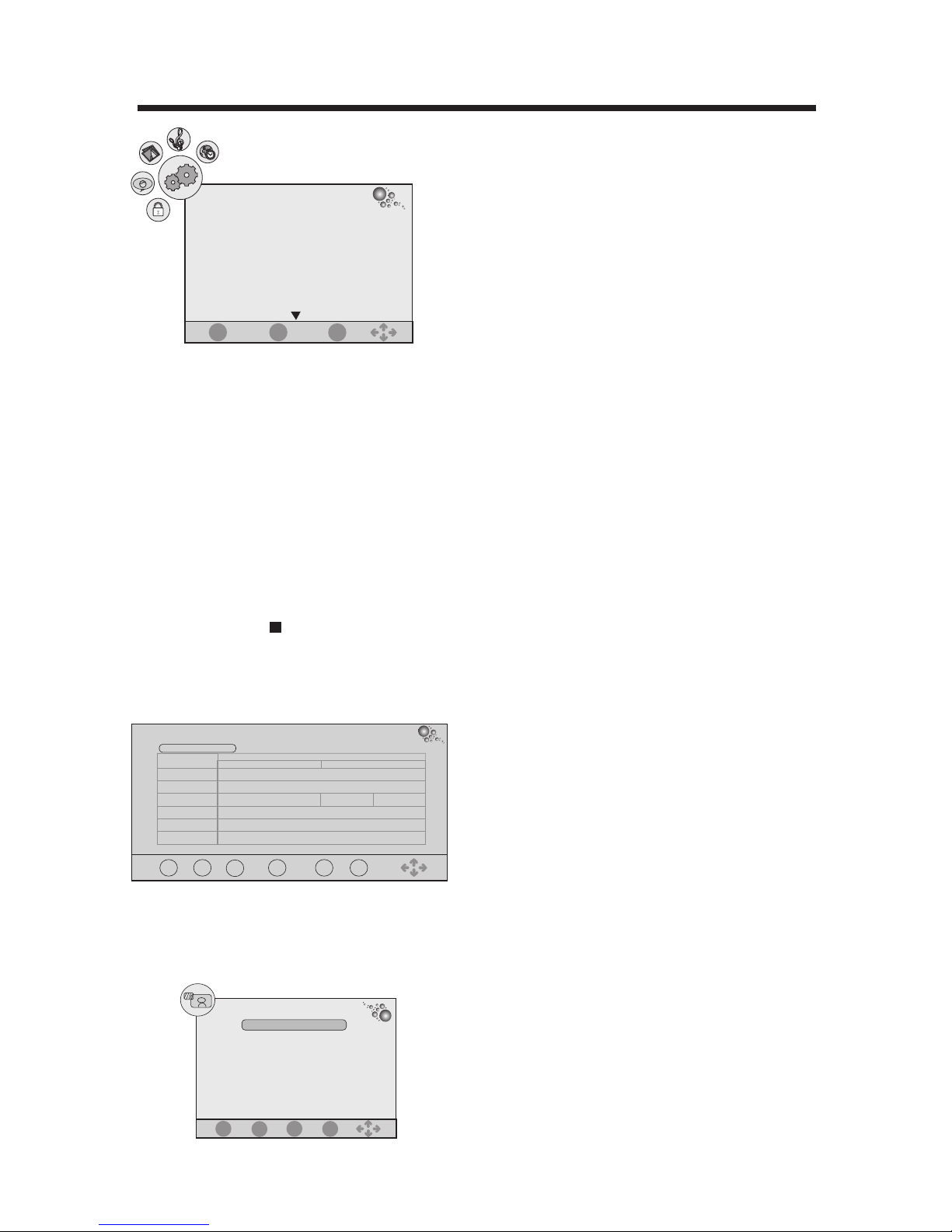
USO DE MENUS
EXIT
MENU
ENTER
Seleccione Disco
Com. Siste. Archi. P VR
Disco USB
Formato disco
Tamaño Time Shift
Sistema Archivo PVR
Velocidad
C:
Comenzar
PRO GRAM GU IDE
DTV
31 Ja n
18:0 0
19:0 0
No In forma tion
高清剧 场&黄真伊
新闻透 试
东张西 望
EXIT
INFO
Remi nder
DATE
ENTER
18: 00-19 :00 高清剧 场&黄真伊
85 高清 翡翠台
No In forma tion
82 J2
83 In terac tive I. .
85 Hig h Definit i..
31 Ja n 2008 18 :07
Reco rd
EXIT
MENU
ENTER
Schedule
Pro grama
Hor a de fina lizac ión
Mod o
Hor a de inic io
85 Hi gh Defi nitio n Jan
200 8/01/ 31 18:0 0
200 8/01/ 31 19:0 0
Una v ez
31 Ja n 2008 18 :07
Gra bació n
17
Presione el botón para seleccionar cada artículo.
Presione el botón t/upara seleccionar o ajustar.
p/q
Nota: IMPORTANTE
1. Únicamente, después de formatear el USB o el disco duro, podrá ajustar el tamaño del Shift-time y
grabar programas.
2. Al utilizar discos duros grabadores, por favor seleccione el intervalo de disco primero en la opción
“Selección Disco” y luego, formato. Cuando el intervalo grabado esté lleno, no irá de forma automática
al siguiente intervalo de grabación. Si usted necesita seguir grabando, por favor seleccione de nuevo
el intervalo de disco en la opción “Seleccionar Disco” y luego, formato. Los intervalos son mutuamente
independientes. El formatear no tiene un impacto en otro rango.
La grabación posee un botón de grabación y un tiempo de grabación.
Un botón de grabación:
1. Inserte el USB o disco duro en el conector USB.
2. Presione el botón REC del mando a distancia para comenzar a grabar.
3. Presione el botón en el mando a distancia para parar la grabación.
Tiempo de grabación:
1. Inserte el USB o disco duro en el conector USB.
2. Presione el botón EPG en el mando a distancia para que aparezca el menú GUIA DE PROGRAMA.
3. Presione el botón REC en el mando a distancia para que aparezca el menú de ajuste de grabación.
Luego presione el botón p/q/t/upara seleccionar o ajustar.
4. Cuando se encuentre satisfecho con el ajuste, presione el botón ENTER para comenzar a grabar.
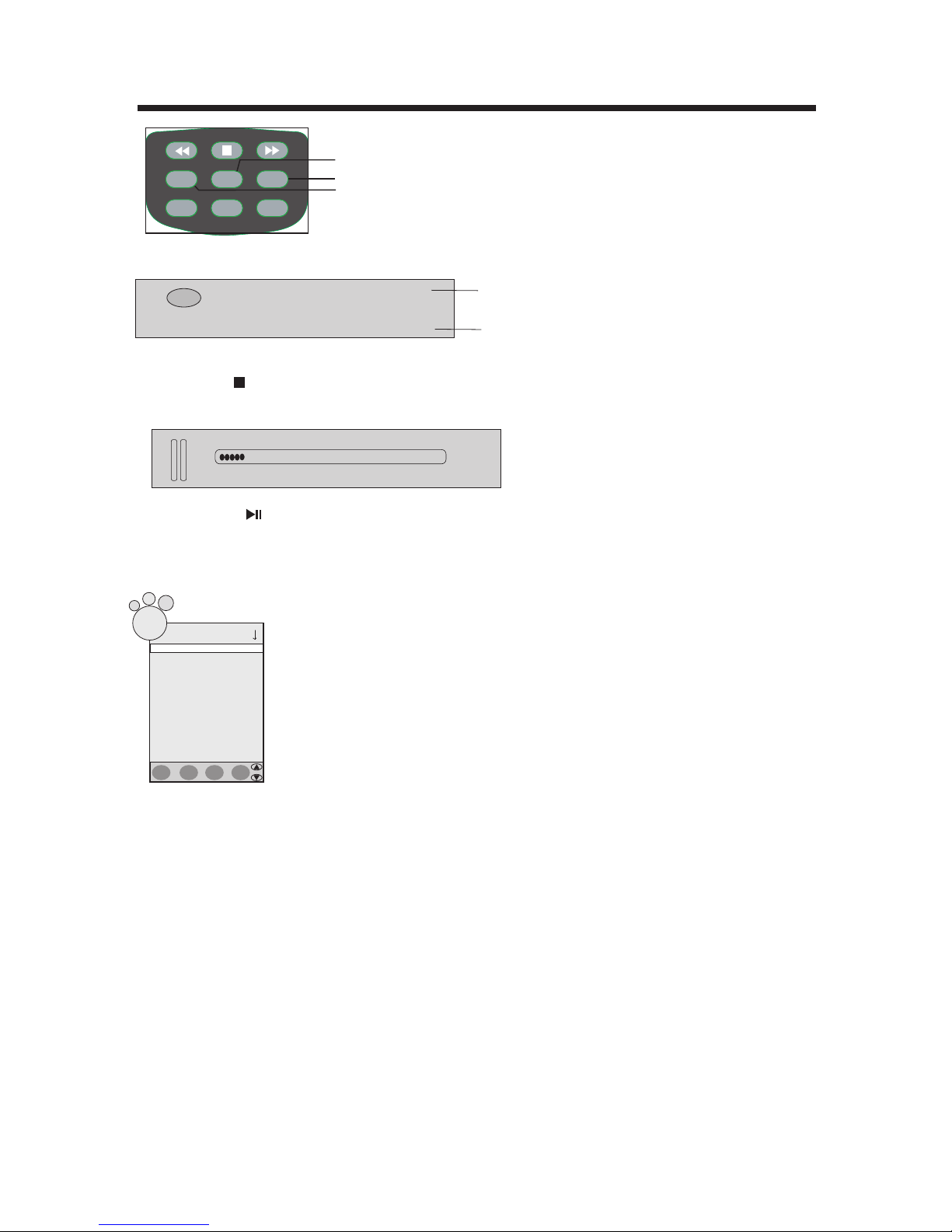
USO DE MENUS
Time Shift
[-0 0:00: 21/00 :04:0 0]
18:07
Presione el botón TIME SHIFT para ejecutar el tiempo de la función Shift:
DELETE
INFO
Lista de Gr ab.- programa
ENTER
J.S.G. Song Video Cor...
J.S.G. Song Video Cor...
i
J.S.G. Song Video Cor...
u
Presione el botón REC.LIST del mando a distancia para que aparezca un menú de lista de programas
gravados.
Presione el botón REC en el mando a distancia para comenzar a grabar.
Pulse el botón en el mando a distancia para detener la grabación.
Grabación
18:07
REC
[ 00:11:03]
[ 64:11:07]
Hora actual
Tiempo total
de almacenaje
85 Hig h Definit i..
18
Presione el botón en el mando a distancia para seguir reproduciendo.
Presione el botón para seleccionar el programa grabado.
Presione el botón ENTER para reproducir el programa grabado.
Presione el botón rojo del mando a distancia para borrar el programa grabado.
Presione el botón INFO del mando a distancia para que aparezca la información
de programa.
p/q
Index
Notas:
● Todos los dispositivos de almacenamiento externos (USB) que vamos a usar tienen que estar
formateados por la Tv previamente a cualquier grabación.
● Una vez conectado el dispositivo USB en la Tv en el menú de opción de ARCHIVOS PVR haremos el
formato de la unidad, el formateo de la unidad nos reservara un espacio X en el dispositivo que se
usara para almacenar las grabaciones hechas con la Tv.
● En las opciones de formateo aparece por defecto TODO esto indica que se reservara casi la totalidad
del dispositivo externo para el almacenaje de las grabaciones, esta opción puede ser administrada por
el usuario através de los cursores del mando (izquierda / derecha) siendo capaz de seleccionar la
capacidad exacta que desea que reserve para grabación permitiendo dejar un espacio libre en el HDD
o Pendrive, una vez seleccionado la capacidad de formateo presionamos la tecla OK del mando a
distancia.
IMPORTANTE
Cuando se habilita FORMATEAR DISCO este perderá toda la información contenida si seleccionamos
el modo TODO.
El tamaño del TimeSift se puede ajustar desde 512mb hasta 8GB siendo esta la capacidad máxima
soportada para esta función.
SIZE
HOLD/
REC.LIST
A-B
REC TIME SHIFT
SUBTITLE EPG INFO
Botón de grabación
Botón Time Shift
Botón acceso directo lista Programa grabación PVR

USO DE MENUS
Por f avor, in trodu zca la contraseña
Nuevo
Confirmar
- - - -
- - - -
EXIT
MENULOCK
Blo queo de p rogra ma
TV
31 S- 26
TV
32 S-2 7
TV
33 S-2 8
TV
34 X-3 0
TV
35 S-3 1
TV
36 S- 32
TV
37 S- 35
TV
38 S- 38
19
ENTER
AJUSTE BLOQUEO
EXIT
MENU
ENTER
Sistema Cerrdura
Configuración Contraseña
Bloqueo de programa
Guía Contraseña
Apagado
Sin bloqueo
BLOQUEO
Configuración de Hotel
Configuración de Hotel:
Presione el botón p/qpara seleccionar Configuración Hotel. Presione ENTER para entrar.
Configuración de Hotel
Bloqueo Hotel
Bloqueo fuente
Fuente por Defecto
Programa por Defecto
Volumen Max
Eliminar Bloqueo
Clonar
Apagado
DTV
100
2
1. Presione el botón de MENU del mando a distancia
para que aparezca el menú principal OSD.
2. Presione el botón t/upara seleccionar el menú
de BLOQUEO.
3. Introduzca la contraseña por defecto(Contraseña por
defecto) ‘‘0000’’.
4. Presione el botón p/qpara seleccionar cada artículo.
5. Presione el botón de MENU o EXIT para salir del menú.
Sistema Bloqueo
Presione el botón para seleccionar On o Off.
Nota: Si el sistema de bloqueo se ajusta en “On”, se le pedirá que introduzca la contraseña cuando
edite el programa y auto-sintonice (La contraseña inicial de fábrica es “0000”)
Configuración Contraseña:
Este le permite cambiar la contraseña de acceso menú de BLOQUEO.
:
t/u
1. Introducir un número de 4 dígitos como código utilizando de 0-9.
2. Introducir el mismo número de 4 dígitos para confirmar.
Bloqueo de programa
Le permite bloquear algún programa.
:
1. Presione el botón para seleccionar el canal que desee bloquear.
2. Presione el botón VERDE para llevar a cabo la función de bloqueo.
p/q
Control Parental
Presione el botón para seleccionar una clasificación de bloqueo diferente o seleccionar ningún
bloqueo para ignorar esta función.
:
t/u
Encendido
Conf. del DVD Disp.

USO DE MENUS
Clonar
Guardar a USB
Recuperar del USB
20
Bloqueo Hotel:
Presione el botón t/upara seleccionar ON u OFF.
Bloqueo Fuente:
Bloquea la señal de entrada.
Fuente por Defecto:
Ajusta el modo de señal de entrada cuando se enciende la TV.
Programa por Defecto:
Ajusta el canal por defecto cuando se enciende la TV.
Volumen Max:
Ajusta el máximo del volumen.
Eliminar Bloqueo:
Borra todos los bloqueos en el menú de configuración del hotel.
Clonar:
Esta función le permite clonar los ajustes deseados y utilizar TV adicionales para algún modo. La
operación es como sigue:
1. Inserte un drive USB al USB conector.
2. Presione el botón p/qpara seleccionar Clonar. Luego, presione el botón ENTER para acceder.
Guardar a USB:
Presione el botón p/qpara seleccionar Guardar a USB.
Luego presione el botón ENTER para confirmar. Pasados
4 segundos, en caso de que la operación tenga éxito,
aparecerá “OK”. Si visualiza el contenido del USB drive,
podrá encontrarse un nuevo documento “DATABASE.BIN”.
Recuperar del USB:
Utilice el archivo “DATABASE.BIN” resultante. Presione el
botón p/qpara seleccionar “Recuperar del USB” y presione
el botón “ENTER” para confirmar. Pasados 4 segundos, esto
le llevará automáticamente al modo standby, en caso de que
el backup se haya realizado con éxito.
Nota: No cambie la configuración de fábrica en el menú o esto
podría causar que la TV no funcionara correctamente.
Configuración del DVD Disponible:
Seleccione la función on u off. Si la sitúa en la posición on, el funcionamiento de los botones del mando
a distancia quedarán deshabilitados.
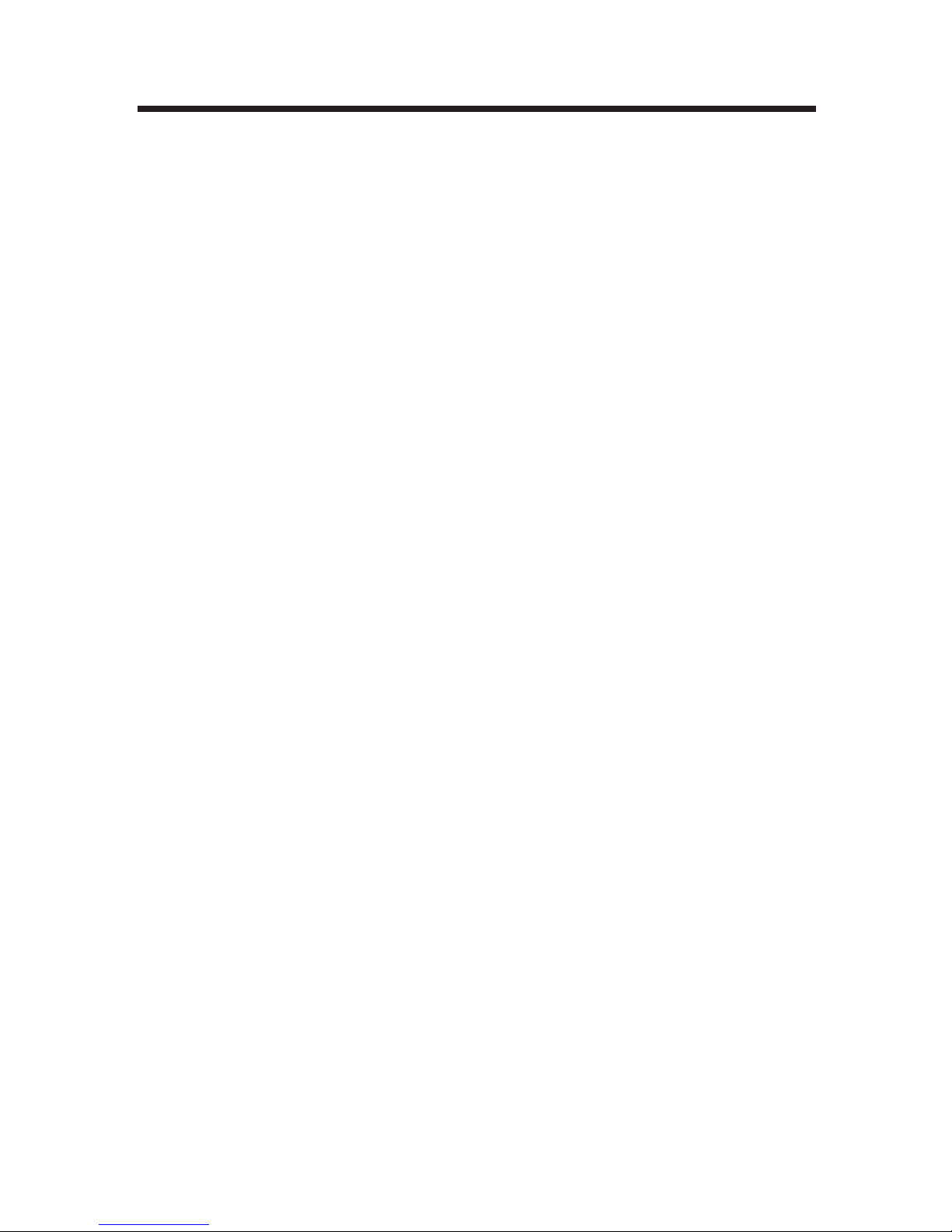
FUNCIÓN DE TELETEXTO
21
El teletexto es una función opcional, por lo que sólo ciertos modelos podrán recibir la transmisión de
teletexto. El teletexto es una transmisión gratuita para la mayoría de emisoras que dan noticias de
última hora, tiempo, programas de televisión, precios y otros temas.
Teletexto
1. Seleccione una emisora de TV con señal de teletexto.
2. Presione el botón TEXT para acceder a la señal de teletexto.
3. Presione el botón de TEXT de nuevo para que aparezca la imagen de TV con la página de texto.
4. Presione el botón TEXT de nuevo para que aparezca la página de teletexto superpuesta a la imagen
de TV.
5. Cuando aparezca la página mezclada, presione el botón TEXT para volver al modo de Teletexto normal.
6. Cuando la página de teletexto aparezca, presione el botón TEXT para volver al modo de TV normal.
Selección de página
1. Introduzca el número de página (tres dígitos) utilizando los botones numéricos.
Si presiona un número erróneo durante el acceso, deberá completar los tres dígitos y luego, introducir
de nuevo el número de página correcto.
2. El botón p/q puede utilizarse para ir a la página anterior o siguiente.
HOLD
Usted puede presionar el botón HOLD para retener una página y presionarlo de nuevo para liberar la
página.
INDEX
Presione el botón INDEX para acceder directamente a la página índice principal.
Usted podrá acceder al número de página índice utilizando directamente los botones numéricos.
Agrandar el texto
Cuando aparezca una página, usted podrá doblar el tamaño del texto para hacer más fácil su lectura.
1. Presione el botón SIZE para agrandar la mitad superior de la página
2. Presione el botón SIZE de nuevo para agrandar la mitad inferior de la página
3. Presione este botón una vez para volver al tamaño normal.
Modo revelar
Usted podrá mostrar la información del texto oculto (ej. Respuestas a puzzles o adivinanzas), presionando
este botón. Presione este botón de nuevo para eliminar la información de pantalla.
SUBPÁGINA
Algunas páginas de texto pueden contener varias sub-páginas, que pueden colocarse en un cierto orden
a través de la emisora de TV.
1. Usted podrá acceder a ciertas sub-páginas presionando directamente el botón SUBPAGE y
seleccionando el número de página con los botones numéricos. Introduzca el número de página
(ej.0003) para la tercera sub-página.
2. Presione el botón SUBPAGE de nuevo para salir del modo de sub-página.
3. Presione el botón TEXT para volver al modo de TV normal.
BOTONES DE COLOR (ROJO, VERDE, AMARILLO, AZUL)
Presione estos botones para acceder directamente a los números de página correspondientes que
aparecen en la parte inferior de la pantalla de teletexto.
Nota: Asegúrese de seleccionar la fuente de Almacenamiento antes de operar.
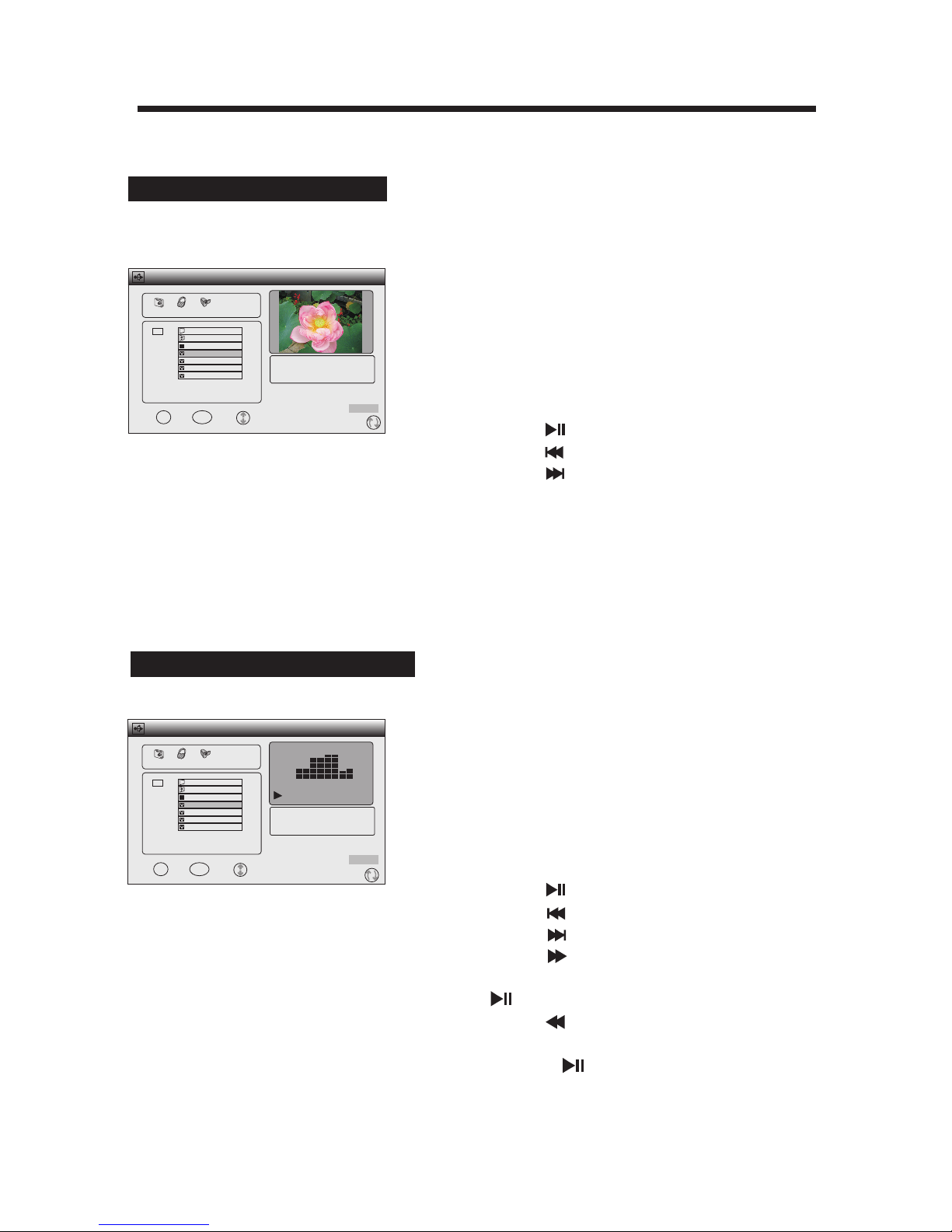
FUNCIÓN USB
Nota:
Asegúrese de seleccionar la fuente de almacenamiento antes de la operación.
REPRODUCCIÓN DE FOTO
REPRODUCCIÓN DE MÚSICA
El formato de archivo soportado incluye .jpg/jpeg, .bmp y .png y el máximo de matrix debería ser inferior
a 3000*3000.
El formato de archivo soportado incluye .mp3 y .wma.
22
C:
USB 2.0
FOTO
MÚSICA
PELÍCULAS
Path
\Picture\
Up Folder
Sunset.jpg
1.jpg
2.jpg
3.jpg
4.jpg
AnXAl: 1280 X720
Tamaño: 660325 Bytes
1/1
1
1/1
Álbum:
Título:
Bit Rate:1 28K Muestreo :44K
Artista: Año :
C:
USB 2.0
Path
\
Mp3
Sunset.jpg
1.MP3
2.MP3
3.MP3
4.MP3
00:02:27 / 00:04:31
1
Seleccio nar
SALIR
EXIT MARCA
ENTER
1. Introduzca el USB.
2. Presione el botón t/udel mando a distancia para
seleccionar la IMAGEN.
3. Presione el botón ENTER para acceder al sub-menú.
4. Presione el botón p/qpara seleccionar cada artículo. (si
desea reproducir fotos en el sentido de las agujas del reloj,
por favor, presione el botón ENTER para marcar la foto).
5. Presione el botón para reproducir.
6. Presione el botón para reproducir la última foto.
7. Presione el botón para reproducir la imagen siguiente.
8. Presione REPEAT para seleccionar modo de repetición.
9. Presione EXIT para salir.
1. Inserte el USB en el conector USB.
2. Presione el botón t/uen el mando a distancia para
seleccionar MÚSICA.
3. Presione el botó ENTER para acceder al sub-menú.
4. Presione el botón p/qpara acceder a cada artículo (si
desea reproducir música en el sentido de las agujas del reloj,
por favor, presione el botón ENTER para marcar la música).
5. Presione el botón para reproducir.
6. Presione el botón para reproducir la última música.
7. Presione el botón para reproducir la música siguiente.
8. Presione el botón para ir hacia delante. Cada vez que
presione, la velocidad del avance hacia delante cambiará.
(Presione para reanudar la reproducción normal).
9. Presione el botón para avanzar rápido hacia detrás.
Cada vez que presione, la velocidad del avance hacia detrás
cambiará. (Presione para reanudar la reproducción
normal).
10. Presione REPEAT para seleccionar el modo de repetición.
11. Presione EXIT para salir.
Seleccio nar
SALIR
EXIT MARCA
ENTER
MÚSICA
PELÍCULASFO TO
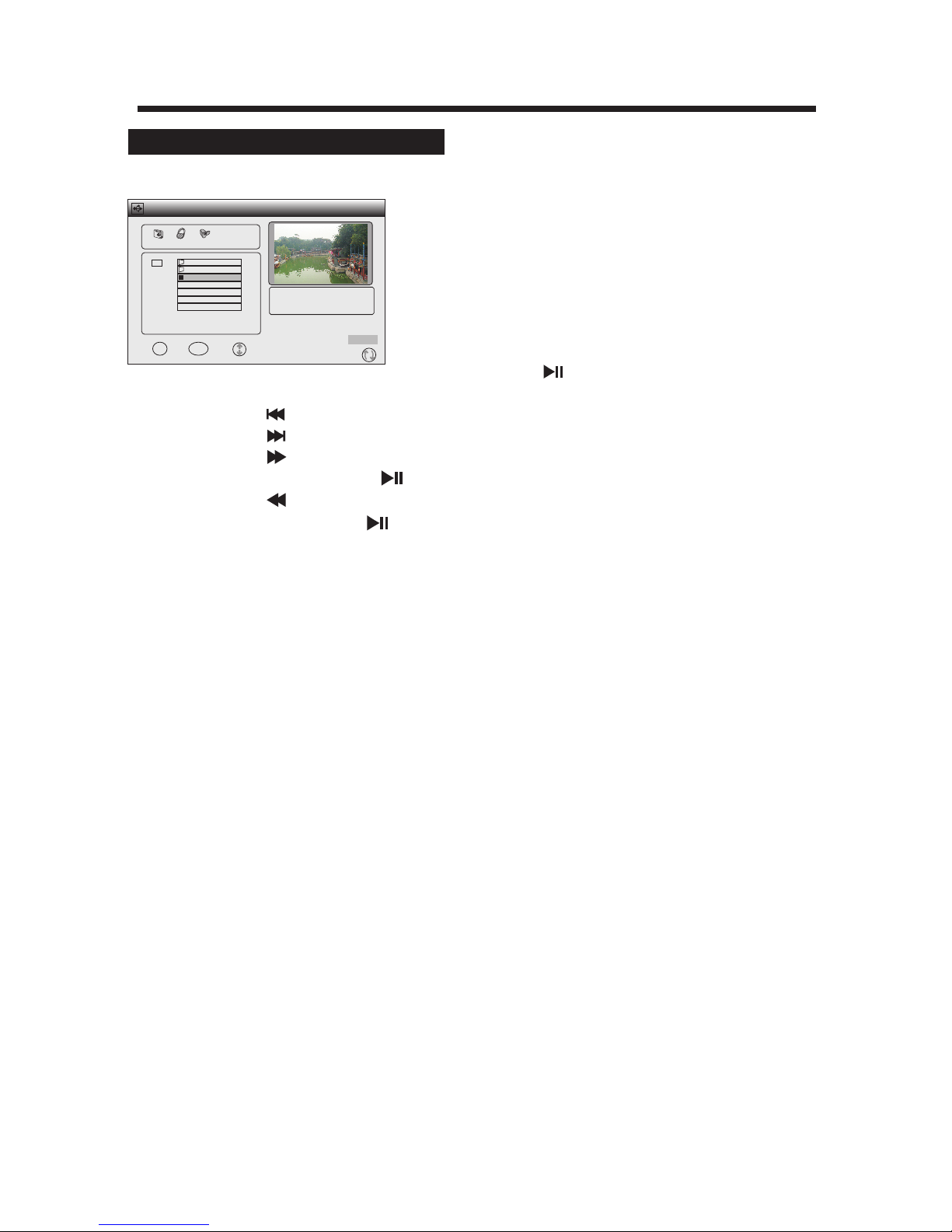
FUNCIÓN USB
REPRODUCCIÓN DE PELÍCULAS
El formato de archivo soportado incluye .mpg, .vob, .avi, .mp4 y .dat.
23
C:
USB 2.0
Path
\
File
ABCD 0731.MPG
Tamaño: 12900B ytes
1/1
1
1. Inserte el USB al USB conector.
2. Presione el botón t/udel mando a distancia para seleccionar
PELÍCULA.
3. Presione el botón ENTER para acceder al sub-menú.
4. Presione el botón p/qpara seleccionar cada artículo. (si
desea reproducir la película en sentido de las agujas del reloj,
por favor, presione el botón ENTER para marcar la película).
5. Presione el botón para reproducir.
6. Presione el botón para reproducir el último capítulo.
7. Presione el botón para reproducir el siguiente capítulo.
8. Presione el botón para avanzar rápido hacia delante. Cada vez que presione, la velocidad de
avance rápido cambiará. (Presione para volver a la reproducción normal).
9. Presione el botón para ir rápido hacia detrás. Cada vez que presione, la velocidad de avance
hacia detrás cambiará. (Presione para volver a la reproducción normal).
10. Presione REPEAT para seleccionar modo repetición.
11. Presione EXIT para salir.
FOTO
MÚSICA
PELÍCULAS
Seleccio nar
SALIR
EXIT MARCA
ENTER

8
Memory card port
CONTROL BOTONES DVD
VISTA LATERAL
24
12345
6
7
Nombre del botón
Descripción
Elemento
DVD window
Para seleccionar el capítulo o canción anterior.
Para introducir y extraer el disco.
Conecta la tarjeta de memoria.
Para seleccionar el siguiente capítulo o canción.
Presione para pausar la reproducción.
Presione para parar la reproducción.
Para extraer el disco.
Presione para reproducir.
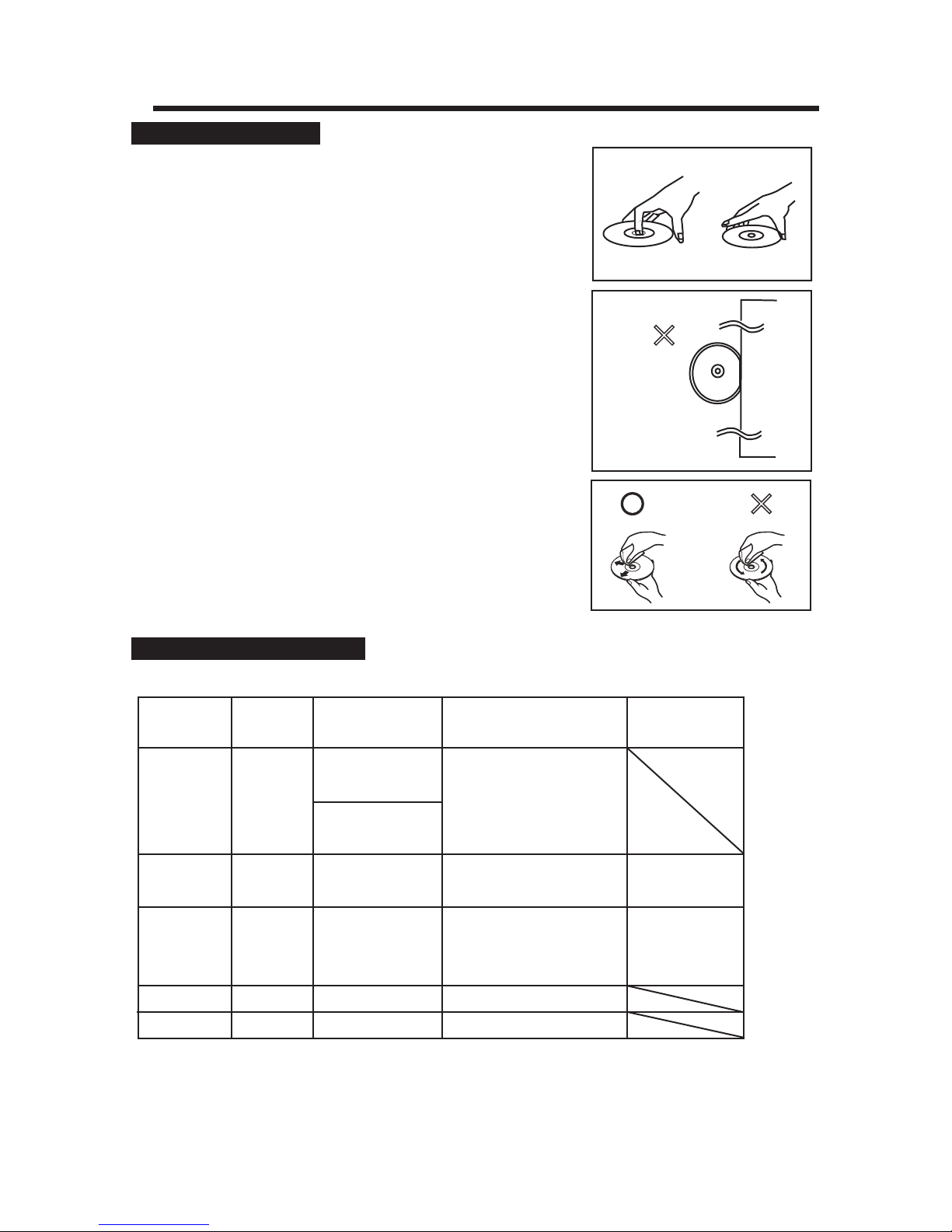
SOBRE EL DISCO
MANEJO DEL DISCO
Precauciones de manejo
● Sostenga el disco por los bordes, para que la superficie
no se estropee con las huellas. Las huellas de dedo, la
suciedad y las ralladuras pueden dar lugar a que el disco
salte o se distorsione.
● No escriba en el lado de la etiqueta.
● Cuando inserte un disco dentro de la ranura, el lado
impreso del disco debe quedar en frente suyo.
● No utilice sprays de limpieza, tales como el benceno,
disolvente, líquidos preventivos de electricidad estática
i cualquier otro disolvente.
● Vigile de que el disco no caiga ni se doble
● No instale más de 1 disco.
● Guarde el disco en su cubierta cuando no lo esté utilizando.
Si la superficie está dañada
● Humedézcala con un trapito suave (únicamente agua).
● Cuando pase el trapo, hágalo desde el centro hasta el borde
exterior. (Si lo hace de forma circular, pueden aparecer
ralladuras, dando lugar así a ruido)
Si el disco se trasporta de un lugar frío a otro cálido, podría
formarse humedad en el disco
● Humedézcalo con un trapito suave y seco antes de utilizar el disco.
OPERACIONES CON DVD
Playback side
Este puede reproducir los siguientes formatos de Disco DVD.
Nota: Soporta también DVD-R, DVD-RW, CD-R, CD-RW.
Disc Type
Disc Size
(Diameter)
Recorded Time
Recorded Content
Remarks
DVD
Super VCD
VCD
CD
HD-CD
12cm
12cm
12cm
12cm
12cm
45mins. Approx.
74mins. Approx.
74mins. Approx.
74mins. Approx.
Double side:
240mins. Approx.
Single side:
120mins. Approx.
HD-CD : Digital Audio
CD-DA : Digital Audio
MPEG 1 Compressed
Digital Audio and Video
MPEG 2 Compressed
Digital Audio and Video
DVD format:
Compressed digital
Audio and Video
Included:
SVCD, CVD
Included:
VCD2.0, CVD1.1,
VCD1.0, DVCD
25
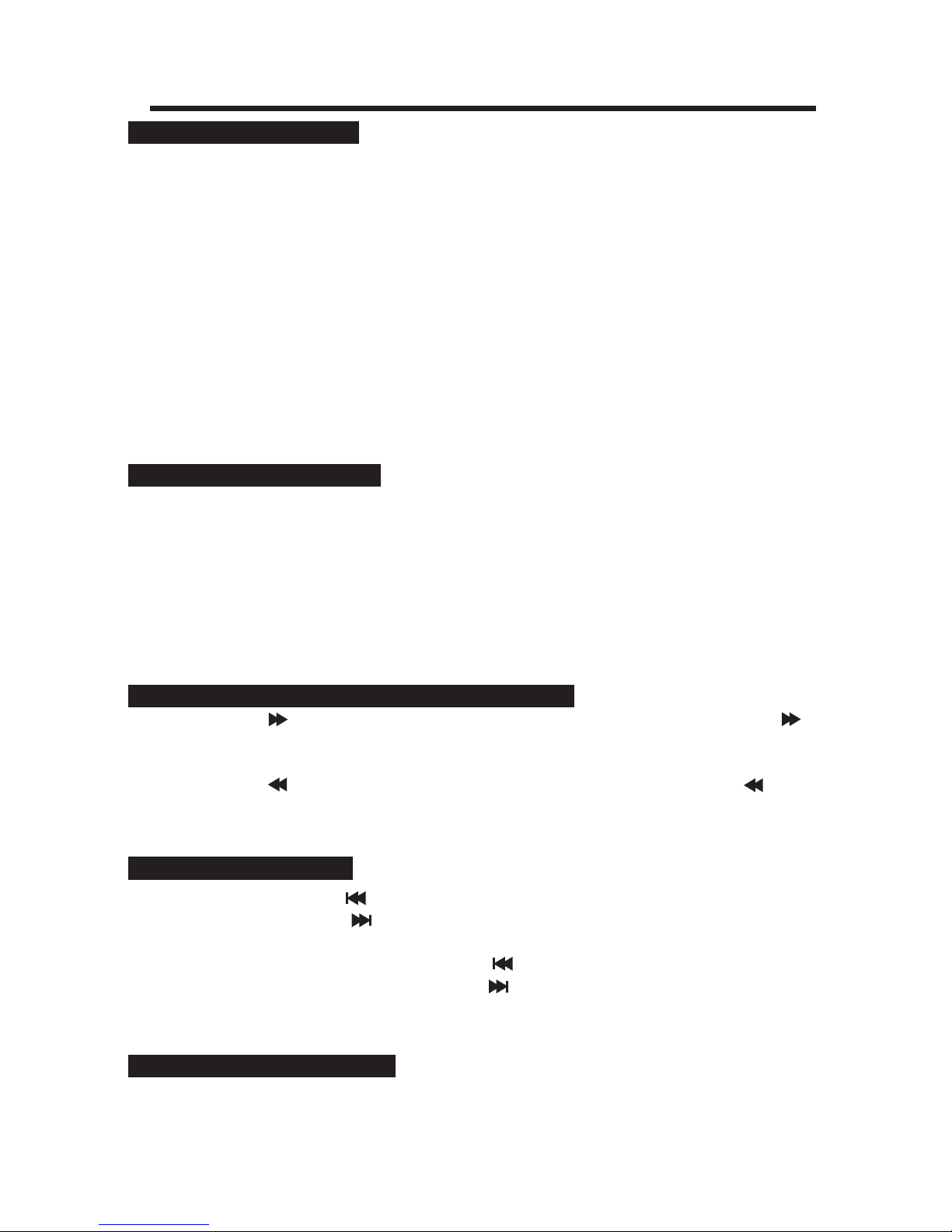
REPRODUCCIONES BÁSICAS DE DVD
REPRODUCCIÓN BÁSICA
PARAR LA REPRODUCCIÓN
AVANCE RÁPIDO HACIA DELANTE Y HACIA ATRÁS
ANTERIOR Y SIGUIENTE
PAUSAR LA REPRODUCCIÓN
26
1. DVD on
Encienda la TV LCD. Cambie al modo DVD para las operaciones de DVD.
2. Inserte un disco
Inserte un disco dentro de la ranura (el lado impreso mirando hacia usted). El reproductor cargará
automáticamente el disco. Aparecerá una indicación en pantalla “LOADING”. Una vez cargado el
contenido del disco, cambiará automáticamente al modo de reproducción. Si el disco ya está introducido,
este lo leerá automáticamente.
Nota: 1: Para algunos discos, una vez cargado el contenido del disco, hará falta que se presione PLAY
o seleccionar del menú de disco para comenzar.
2: Por favor, asegúrese cuando inserte el disco que el lado impreso debería estar encarado hacia
usted. Si lo inserta de forma incorrecta, podría dañar el mecanismo del DVD.
3. Reproducir
Según el contenido del disco, el menú de disco aparecerá para su selección. Cuando el disco esté
reproduciendo, podrá utilizar el botón PLAY/PAUSE para cambiar entre el modo de Play y Pausa. Este
producto soporta también Menu, Título, reproducción Secuencial y Programada.
1. Presione el botón STOP para ir al modo de parada, en la pantalla del TV aparecería el aviso
“PRESIONE LA TECLA PLAY PARA CONT.”Al igual que algunos discos, el reproductor puede
memorizar la localización allí donde se paró, igual que con los DVD.
2. Presione PLAY/PAUSE para reproducir la reproducción que se reanudó desde el lugar donde dicha
reproducción se paró o desde el comienzo del disco.
3. Presione el botón STOP dos veces para pararlo completamente.
Para discos CD, presione el botón STOP para ir al modo de parada. Presione PLAY/PAUSE para
reproducir la reproducción reanundada.
1. Presione el botón para avanzar rápido hacia delante. Cada vez el que se presione el botón ,
el movimiento avance rápido hacia delante cambiará su velocidad.
2. Presione PLAY/PAUSE para reanudar a la reproducción normal.
3. Presione el botón para avanzar rápido hacia atrás. Cada vez que se presione el botón , el
movimiento de avance rápido hacia atrás cambiará su velocidad.
4. Presione PLAY/PAUSE para volver al modo normal de reproducción.
1. Presione el botón ANTERIOR para reproducir el último Título/Capítulo/Pista.
2. Presione el botón SIGUIENTE para reproducir el siguiente Título/Capítulo/Pista.
Para discos S-VCD y VCD en estado PBC OFF:
● Si la pista actual es la primera, presione ANTERIOR y se parará la reproducción.
● Si la pista actual es la última, presione SIGUIENTE y se parará la reproducción.
Para discos DVD, las funciones citadas anteriormente pueden variar debido a la diferente estructura de
los discos DVD.
1. Presione PLAY/PAUSE una vez para pausar la reproducción (modo pausa).
El sonido se silenciará durante este modo.
2. Presione PLAY/PAUSA dos veces para volver a la reproducción normal.
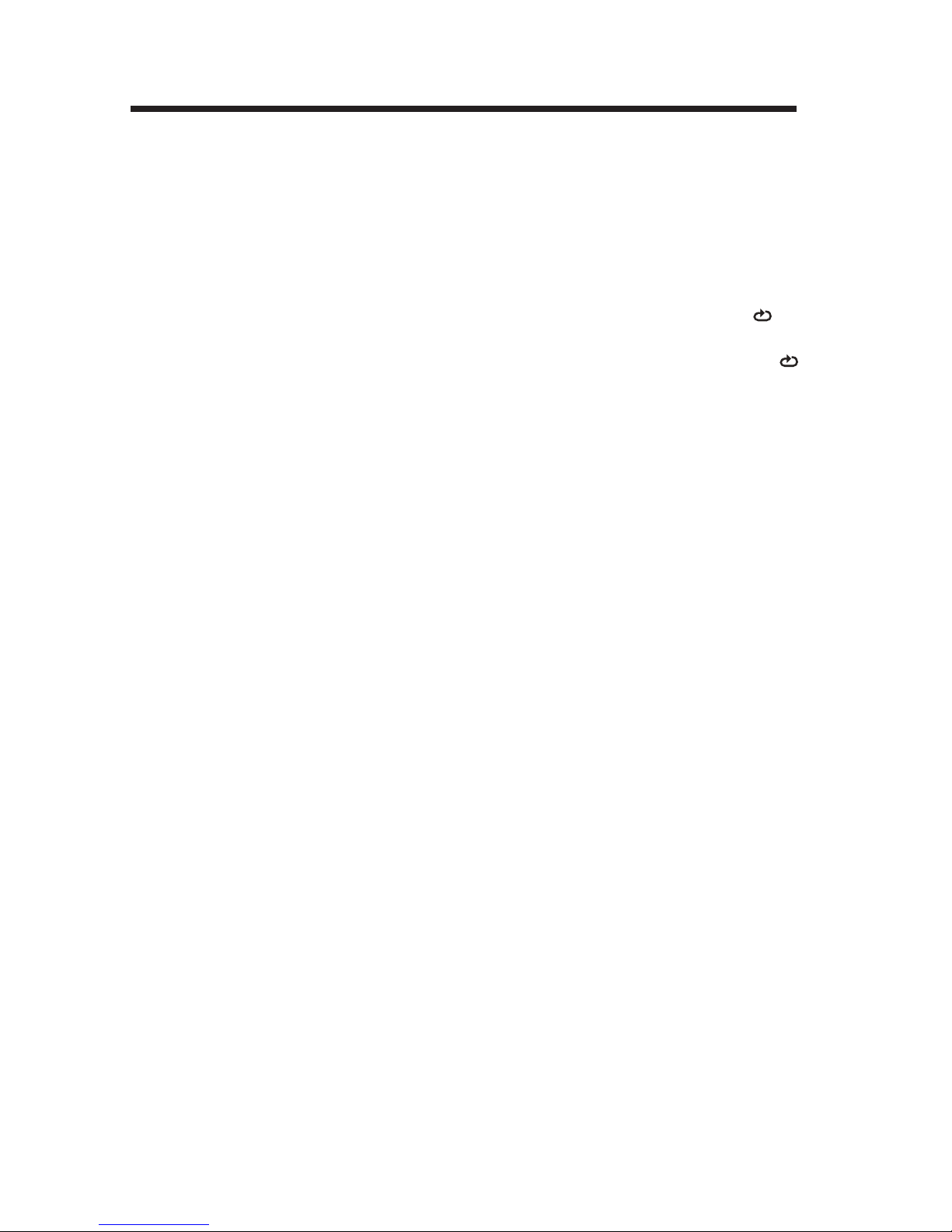
REPRODUCCIONES BÁSICAS DE DVD
27
DISPLAY
Cada vez que presionamos este botón, la información correspondiente aparecerá sobre el disco como:
“Título Transcurrido”, “Título Restante”, “Capítulo Transcurrido”, “Título Restante” y “Display Off ”.
SUBTÍTULO
Presione este botón y en la pantalla aparecerá “SUBTÍTULO 01/XX”,”01”indica el número ordinal de este
idioma; “XX” indican el número total de idiomas. (El número de idiomas dependen del disco).
Repetición A-B
1. En la reproducción normal, para el avance rápido hacia delante o hacia atrás, presione el botón A-B en
el lugar en donde desee comenzar la porción de repetición. Aparecerá la indicación en pantalla “ A “.
2. En la reproducción normal, para el avance rápido hacia delante o hacia atrás, presione el botón AB en
el lugar en donde deseemos finalizar la porción de repetición. Aparecerá una indicación en pantalla “ AB “.
3. Una tercera presión hará que volvamos a la reproducción normal.
TITULO
Según algunos discos DVD, presionando este botón y aparecerá “MENU TITULO”. La unidad reproducirá desde
la cabeza del disco o podrá usar dígitos para seleccionar las pistas preferidas.
REPETIR
Repetir el capítulo actual, título, pista o todo el disco.
ANGULO
Para discos con esta característica, presione esta tecla para visualizar la acción desde diferentes ángulos.
Note: Únicamente, para los DVD con multi-ángulos, presione el botón ANGLE para seleccionar su ángulo
favorito de reproducción.
El seleccionar un ángulo de reproducción depende de la disponibilidad de los contenidos del DVD.
MENU
Presione este botón y en la pantalla aparecerá “ROOT MENU”. Seleccione un artículo de acuerdo a su
preferencia. (Esta tecla es válida para discos DVD que posean menú multi-capas).
ZOOM
Cada vez que lo presionemos, la imagen se agrandará.
Al reproducir la foto, podrá mover la imagen con el botón .
PROGRAMA
Presione este botón y en la pantalla aparecerá una ventana informativa. Presione el botón de dígitos para
introducir el número de programa que desee. Una vez haya finalizado, mueva el cursor para seleccionar el
“COMIENZO”. En ese momento, la unidad comenzará la reproducción y en la pantalla aparecerá “PROGRAMA”.
Si desea cancelar esta función, presione “STOP” y luego, presione “PLAY/PAUSE” dos veces.
Nota: Esta función está disponible para discos DVD y CD.
VOLUMEN y MUTE
Presione VOL+ para aumentar el volumen, VOL- para disminuir el volumen. Con una primera presión del
MUTE aparecerá MUTE (sin voz). Con una segunda presión, volveremos a la reproducción normal.
Selección opción de Audio
Presione este botón en el mando a distancia para cambiar al modo de audio.
Por ejemplo: Audio 1/2
Audio 2/2
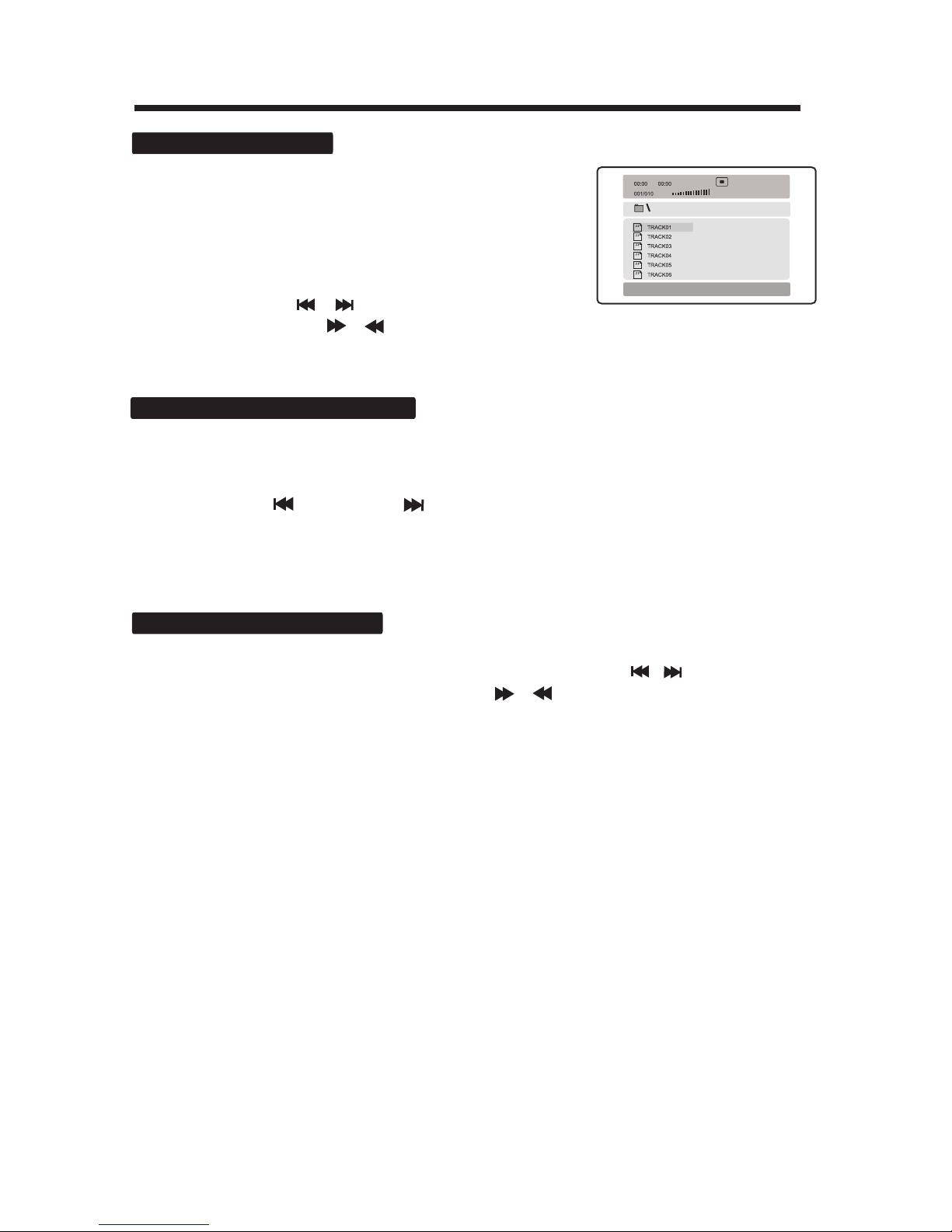
REPRODUCCIÓN Mp3
REPRODUCCIÓN DISCO JPEG
REPRODUCCIÓN AUDIO CD
REPRODUCCIONES BÁSICAS DE DVD
Mp3
Mp3
Mp3
Mp3
Mp3
Mp3
28
Cuando se reproduzca un disco Mp3, un menú de navegador
aparecerá automáticamente, siempre y cuando el disco se haya
cargado con éxito.
En el menú, use el botón ▲ / ▼ en los cursores para seleccionar
el archivo. Luego presione el botón ENTER para reproducir este
archivo.
En esta página, presione o , usted podrá seleccionar la página
anterior o siguiente. Presione o , usted podrá seleccionar
el avance rápido hacia delante y hacia atrás.
Cuando reproduzca un disco JPEG, un menú de navegación aparecerá automáticamente, siempre y
cuando el disco se haya cargado con éxito. En el menú, use el botón ▲ / ▼ en los cursores para
seleccionar un archivo. Luego presione ENTER, el archivo se reproducirá en forma de pasé de imágenes.
Presione ANTERIOR o SIGUIENTE para seleccionar la imagen anterior o la siguiente.
Presione PLAY/PAUSE para pausar la imagen actual y disfrutarla. Cuando presione PLAY/PAUSE o
ENTER, volverá a la reproducción normal.
Cuando esté reproduciendo discos audio CD, un menú de navegación aparecerá automáticamente,
siempre y cuando el disco se haya cargado con éxito. En el menú, presione o , usted podrá
seleccionar el archivo anterior o el siguiente. Presione o , usted podrá seleccionar el avance
rápido hacia delante y hacia atrás.
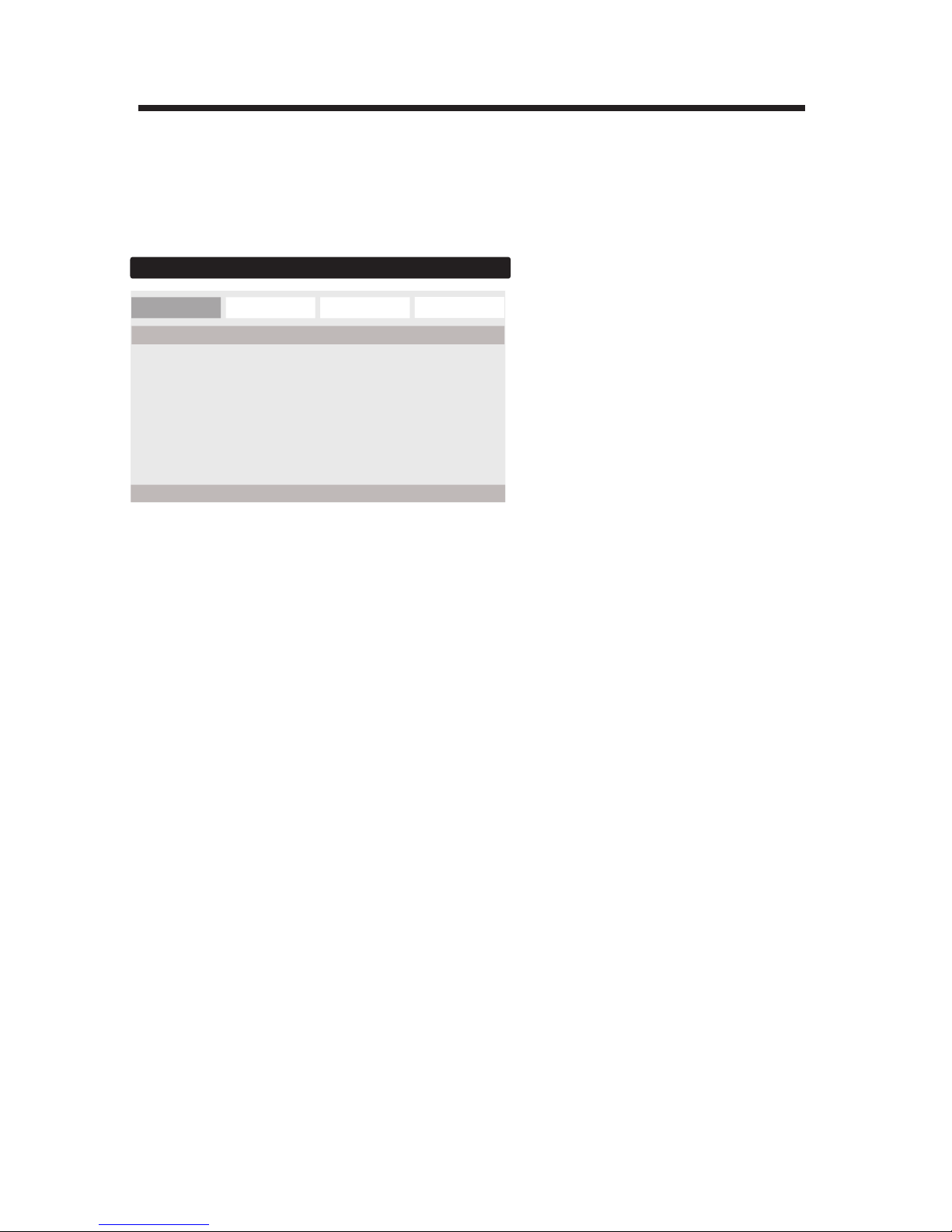
CONFIGURACIÓN SISTEMA DVD
16:9
ESP
salvapantallas Enc.
Apa.
--Pág. de Conf. General–
Ir a la Pág. de Conf. General
PAGINA DE CONFIGURACIÓN GENERAL
CAPTIONS Apa.
General
Audio Video Preference
Enc.
29
RAW
Fuente
Última memoria
Salida SPDIF
Idioma de OSD
Marca de Ángulo
Pantalla de TV
Cuando usted presione la tecla CONFIGURACIÓN DVD (DVD SETUP) del mando a distancia, el menú
de configuración aparecerá.
1. Dentro del menú de configuración, usted podrá utilizar los botones ▲/▼/ ◄ / ►del mando a distancia
para mover el cursor y luego, presione el botón ENTER para realizar su selección. Presione el botón
◄ para volver al menú anterior.
2. Para salir del menú de configuración, usted podrá presionar el menú DVD SETUP.
Pantalla de TV:
La pantalla de TV selecciona el ratio diferente de formato de pantalla de TV.
Marca de Ángulo:
Los usuarios podrán seleccionar un ángulo de cámara particular cuando se esté reproduciendo un
DVD que ofrezca múltiples ángulos.
Idioma de OSD:
Los usuarios podrán seleccionar el menú total de configuración y el idioma en pantalla.
Salida SPDIF:
Seleccione el modo de salida digital.
CAPTIONS:
Para gente con oído dañado. El programa aparecerá con subtítulos.
Nota: Esto es válido para un disco que haya captado subtítulos.
salvapantallas:
Si el protector de pantalla está conectado, aparecerá una imagen animada en pantalla cada vez que
el reproductor de DVD se pare durante un cierto tiempo.
Última memoria:
Esta función es conveniente cuando desee continuar visualizando un disco desde el punto en donde
lo dejó con anterioridad. A diferencia de la función de reanudar, la última memoria será efectiva incluso
aunque se extraiga el DVD del reproductor.
La última memoria puede no funcionar de forma efectiva con algunos VCD con características PBC.
Fuente:
El usuario puede seleccionar el DVD o la fuente de entrada de la tarjeta.

CONFIGURACIÓN SISTEMA DVD
Downmix
--Pág. de Conf. de Altavoces--
Ir Para Página de Configuração de Alto-falante
Downmix:
Sets altavoces frontales para LT / RT o estéreo.
Definición Bajo
Brillo 00
Contraste 00
--Pág de Conf. de Vídeo--
Ir a Pág. de Config. de Vídeo
30
Definición
Ajusta el nivel de agudeza de la salida de vídeo.
Brillo:
Ajusta la oscuridad y la luz de la salida de vídeo.
Contraste:
Ajusta el brillo del color de la salida de vídeo.
:
PAGINA DE CONFIGURACIÓN AUDIO
General
Audio Video Preference
General
Audio Video Preference
PAGINA DE CONFIGURACIÓN VIDEO

CONFIGURACIÓN SISTEMA DVD
PREFERENCIA DE CONFIGURACIÓN DE PÁGINA
--Pág.Preferencias--
Ir a la Pág. de Conf. Preferencias
Audio Video
Tipo de TV
Audio
Subtítulos
Menú de disco
Parental
Contraseña
Por Defecto
Selected TV System Mode
Output Format
Disc
Type
DVD
Format
NTSC
NTSC
NTSC
PAL
PAL
PAL
PAL
PAL
NTSC
Auto
31
Tipo de TV:
Este reproductor soporta diferente salida de TV, incluyendo sistema AUTO, NTSC y PAL.
1. Si su TV soporta únicamente NTSC o PAL y ha seleccionados sin darse cuenta un tipo erróneo de TV,
la imagen de la TV aparecerá y se volverá negra y blanca. En este caso, debería presionar el botón
DVD SETUP para ajustarla como se indica en la nota.
Nota: ¿Cómo configurar una TV?
1. Deberá cambiar la configuración NTSC/PAL del reproductor de DVD para aparejarlo con la señal de
vídeo de su TV.
2. La tabla siguiente muestra qué tipos de disco son compatibles con cada configuración (AUTO, PAL y
NTSC).
Audio:
Ajusta el idioma de audio preferente como por defecto cuando reproduzca el DVD. (Siempre y cuando el
DVD soporte idiomas).
Subtítulo:
Ajusta el idioma de subtítulo preferente como por defecto cuando está reproduciendo el DVD. (Siempre
y cuando el DVD soporte idiomas).
Menú de Disco:
Ajusta el idioma de menú preferente como por defecto cuando está reproduciendo el DVD. (Siempre y
cuando el DVD soporte idiomas).
Parental:
La función del control parental funciona en conjunción con diferentes clases de censura asignadas a los
DVDs. Estas clases ayudan a controlar los tipos de DVDs que la familia mira. Existen hasta 8 clases de
censuras para DVDs.
Nota: Si cambia la configuración, deberá introducir la contraseña (la principal es: 8888).
Contraseña:
Usted podrá cambiar la contraseña. Por favor introduzca los 4 números de la nueva contraseña.
Nota: Asegúrese de recordar la nueva contraseña. Cuando ajuste la función de control parental, deberá
introducir la nueva contraseña.
Por Defecto:
Reajusta todo al ajuste original de fábrica para este reproductor de DVD presionando ENTER para
realizar dicho reajuste.
Preference
General
PAL
ING
ESP
ESP

32
MODOS OPERATIVOS SOPORTADOS
● Es posible que los modos que nos se hayan listado en la tabla anterior no los soporte. Para una
imagen óptima, se recomienda seleccionar un modo listado en la tabla.
● La entrada mostrará modos que son compatible con WINDOWS en la tabla anterior.
● En ocasiones, la imagen puede quedar interrumpida, debido a la frecuencia estandar de la tarjeta
VGA. Sin embargo, este no es un error. Usted podrá mejorar esta situación activando el ajuste
automático o cambiando manualmente la fase y el ajuste del reloj en el menú.
● Cuando esté conectado a un ordenador y para alargar la vida del producto, recomendamos que
utilice la gestión de ahorro de energía.
ENTRADA VÍDEO COMPONENTE (YPbPr)
ENTRADA RGB
720p/60
720 44.96
60.00
576i 576
15.63
50.00
480i 480
15.73
60.00
576p
576
31.26
50.00
480p
480
31.47
60.00
1080i/50
1080
28.13
50.00
1080i/60
1080
33.75
60.00
Mode Resolution
Horizontal Frequency (K Hz) Vertical Frequency (Hz)
1080i/60
1920X1080
33.75
60.00
60.00
576p
720X576
31.25
50.00
50.00
1080i/50
1920X1080
28.13
Mode Resolution
Horizontal Frequency (K Hz) Vertical Frequency (Hz)
1280X720
720p/60
45.00
ENTRADA HDMI
640X480
VGA
31.5
60
800X600
SVGA
37.9
60
XGA
48.4 601024X768
SXGA
47.7
60
1360X768
Mode Resolution
Horizontal Frequency (K Hz) Vertical Frequency (Hz)
1080p/60
1920X1080
67.50
60.00
50.00
1080p/50
1920X1080
56.25
1080p/50
1080
56.25
50.00
1080p/60
1080
67.50
60.00
SXGA
67.5
60
1920X1080

RESOLUCIÓN DE PROBLEMAS
33
Antes de contactar con el servicio técnico, realice las siguientes comprobaciones. Si persisten los
problemas, desenchufe la TV y llame al servicio técnico.
● Compruebe el volumen.
● Compruebe si se ha presionado el botón MUTE en el mando a
distancia.
● Ajuste la configuración del color.
● Compruebe que el sistema de transmisión seleccionada sea correcta.
● Compruebe el volumen.
● Si el volumen todavía es demasiado bajo, ajuste el nivel de volumen
al máximo. Compruebe el control de volumen de la tarjeta de sonido
del ordenador o del software del programa. Compruebe también el
volumen del DVD.
● Compruebe el volumen.
Problema
Posible Solución
Sin sonido
● Intente localizar que aparato está afectando y aléjelo.
● Asegúrese que el cable de señal esté firmemente conectado al PC
o la fuente de vídeo.
● Asegúrese que la fuente del PC o Vídeo esté conectada.
● Asegúrese que el cable alimentación esté conectado.
● Ajuste el brillo y contraste.
● Compruebe la dirección, localización y conexión de su antena.
● Las pilas del mando están agotadas.
● Las pilas pueden estar mal instaladas.
● Compruebe que no existe obstrucción entre el mando y el sensor
remoto (infrarrojo).
● Asegúrese que no hay ninguna luz fuerte brillando hacia el sensor
infrarrojo del mando.
Interferencia de sonido e
imagen
Imagen borrosa o con nieve,
sonido distorsionado
El mando no funciona
La TV no se enciende
La imagen es muy luminosa
o muy oscura
● Ajuste la Fase.
●
● Ajuste la posición horizontal y vertical.
● Compruebe que la resolución de la pantalla y la frecuencia de su
PC o video es un modo válido para su TV LCD.
Panel de controlgDisplaygAjustes
● Si el ajuste no es correcto, utilice su programa de utilidades del
ordenador para cambiar la configuración de pantalla.
Su monitor soporta función de pantalla multi-scan dentro de la
siguiente de dominio:
Frecuencia horizontal:30KHz~75KHz
Frecuencia vertical: 56Hz~60Hz
Velocidad máxima de refresco:1920X1080@60Hz
En el modo PC, barras verticales
parecen parpadear o brillar en
la imagen.
En el modo PC, barras
horizontales parecen parpadear
o brillar en la imagen.
En el modo PC, la imagen no
es estable y puede parecer
brillar
En el modo PC, la imagen no
se encuentra centrada en la
pantalla.
Mensaje de “Sin Señal”
Sin imagen o imagen en
blanco y negro
El sonido es demasiado bajo
Imagen normal, pero sin
sonido.
● Compruebe el contraste y brillo de la imagen.
● Compruebe que la fuente de video esté conectada a la TV.
● Compruebe que haya presionado el botón en el panel frontal de la TV.
Ajustar pantalla a modo auto.

Modo DVD:
● Cuando se conecta a un amplificador externo, ajuste la salida DVD a “SI”.
● Compruebe las conexiones y los ajustes de audio.
● No hay sonido durante la pausa, imagen congelada, reproducción lenta.
● Compruebe que el modo de audio sea correcto.
● Algunas interrupciones son normales. Este no es un malfuncionamiento.
● Este no es un problema de calidad o ejecución.
● Algunos títulos no pueden reproducirse, debido a restricciones de
ajuste.
● Dependiendo del disco, las operaciones podrían estar prohibidas.
● Si no se puede operar nada con los botones, intente el mando a
distancia operar con. El sistema puede fallar a la hora de operar
correctamente, debido a los efectos de iluminación o electricidad
estática, etc.
● Incluso con un DVD, esto no puede realizarse en puntos en donde
no se ha guardado multi-ángulo.
● ¿Ha insertado otro disco que no sea el DVD, vídeo CD o música CD.
● Si el disco se encuentra sucio, pásele un trapo y límpielo.
● Insértelo correctamente, con la superficie de la etiqueta en el lado
correcta.
● Los subtítulos aparecen únicamente con discos que los contengan.
● El DVD no posee idioma múltiple.
Problema
Posible Solución
Cuando el botón de reproducción
esté presionado, la reproducción
no comience o se pare rápidamente.
El disco está caliente cuando
se extrae
Los subtítulos no aparecen
El idioma del audio y de los
subtítulos no se puede seleccionar
El ángulo no puede cambiarse
La reproducción no comienza,
aun cuando se ha seleccionado
un título
La imagen queda interrumpida
durante la búsqueda
No se puede operar con los
botones
Sin sonido o con sonido extraño
34
RESOLUCIÓN DE PROBLEMAS

35
ESPECIFICACIONES
Panel LCD
Tamaño
Resolución Pantalla
Modo máximo
Fuente de Entrada
Sync.
Señal de Vídeo
TV
Sistema de color
Sistema de sonido
Vídeo
Sistema color
Formato Vídeo
Alimentación
Entrada
Señal RGB
Consumo
En funcionamiento
En espera (stanby)
Consideraciones ambientales
Temperatura operacional
Humedad operacional
Características de Audio
Dimensiones (anxpxal)mm
Peso (Kgs.)
Peso neto
Entrada audio
Frecuencia de respuesta
Entrada audio
Nota:
● El diseño y especificaciones podrían estar sujetas a cambio sin previo aviso.
● El peso y las dimensiones son únicamente valores aproximados.
Peso bruto
Sin soporte
Con soporte
H/V separado, TTL, P. o N.
1Vp-p @ 75 ohm
0.7 Vp-p @ 75 ohm
PAL/SECAM
BG, DK, I
AC 100~240V, 50/60Hz
10 ~ 40 (50°F ~ 104°F)℃ ℃
10% ~ 80%
Clavija RCA (I-D), 0,5Vrms (-9Db)
RF: 100Hz~10KHz (a ± 3dB)
A/V: 100Hz~12KHz (a ± 3dB)
Ø3.5 Estéreo, 0.5Vrms (-9Db)
PAL/SECAM/NTSC
CVBS, S-VHS, RGB
65W
≤1W
5
6.3
22” Diagonal
1920 X 1080 @ 60Hz
531X74X396
531X200X428

Condiciones de Garantía
● Este equipo tiene garantía de 2 años a partir de la fecha original de compra.
● Durante los primeros seis meses la garantía será total.
● A partir de los primeros seis meses, serán exentas de la garantía las averías producidas por un uso
incorrecto del aparato, mala instalación o instalados en lugares inapropiados para su buena
conservación, roturas, actualizaciones de software que no sean los facilitados por la marca, piezas
desgastadas por su propio uso o por un uso no doméstico o inadecuado, así como, por manipulación
por personas o talleres ajenos a nuestra empresa.
● Para que la garantía tenga validez, se deberá adjuntar la factura o tíquet de caja que corrobore la
adquisición y fecha de venta de este producto.

HD(Alta Definição)Máxima
Manual do Usuário
PORTUGUÊS
TLXRI2280HD

26
24
25
BOTÕES DE CONTROLO DE DVD
SOBRE O DISCO
REPRODUÇÃO BÁSICA DE DVD
29
CONFIGURAÇÃO DO SISTEMA DE DVD
Caro Clientes,
Permitam nós aproveitarmos esta oportunidade para agradecer-lhes por comprar este TV de LCD
(ecrã de cristal líquido). Recomendamos fortemente que leiam completamente estas instruções
de segurança e operação antes de operarem as suas TVs de LCD. SIGAM TODAS AS INSTRUÇÕES
E AVISOS nas suas TVs de LCD e neste manual.
ÍNDICE
INSTRUÇÕES IMPORTANTES DE SEGURANÇA
2
CONTEÚDO NA EMBALAGEM
4
BOTÕES DE CONTROLO E TERMINAIS
PAINEL DIANTEIRO
PAINEL TRASEIRO
CONTROLADOR REMOTO
5
5
6
7
LIGAÇÃO BÁSICA
INSTALAÇÃO DE PILHAS
9
9
OPERAÇÃO BÁSICA
LIGAR E DESLIGAR A TV DE LCD
AJUSTAR O VOLUME
UTILIZAR O MODO MUDO
SELECCIONAR FONTE DE ENTRADA
ESCOLHER CANAIS DE TV
10
10
10
10
10
11
UTILIZAR OS MENUS
CONFIGURAÇÃO DE CANAL
CONFIGURAÇÃO DE IMAGEM
CONFIGURAÇÃO DE SOM
CONFIGURAÇÃO DE TEMPO
CONFIGURAÇÃO DE OPÇÃO
12
12
13
15
15
16
CONFIGURAÇÃO DE TRANCA
19
FUNÇÃO DE TELETEXTO
21
MODOS DE OPERAÇÕES APOIADOS
32
LOCALIZAÇÃO DE DEFEITOS
33
ESPECIFICAÇÕES
35
FUNÇÃO DE USB
REPRODUZIR IMAGEM
REPRODUZIR MÚSICA
REPRODUZIR FILME
22
22
22
23
SELECCIONAR SOM DE TV
11

INSTRUÇÕES IMPORTANTES DE SEGURANÇA
2
Leia este manual
Leia este manual completamente antes de operar o aparelho.
Guarde este manual
Guarde este manual para referência futura
Observa todo os avisos
Todos os avisos no produto ou neste manual devem ser observados com atenção.
Siga todas as instruções
Todas as instruções de operação neste manual devem ser seguidas.
Não insira líquidos ou objectos
A inserção de líquidos ou objectos no aparelho resulta num choque eléctrico. Se líquidos ou objectos
tiverem entrado na TV de LCD, feche imediatamente o interruptor eléctrico, desligue a ficha da tomada
de AC (corrente alternada) e contacte pessoal de serviço.
● Não coloque a TV de LCD perto de banheira, pia ou piscina, no banheiro, na sala subterrânea húmida
ou similar.
● Não exponha a TV de LCD a chuva ou humidade.
● Não coloque metias, combustíveis, etc em cima ou em volta da TV de LCD.
● Não goteje ou salpique líquido de qualquer tipo na TV de LCD.
Esteja particularmente cuidadoso se haver presença de crianças perto da TV de LCD.
● Por favor assegure que crianças não se pendurem na TV de LCD
Não sujeite a TV de LCD a qualquer choques ou impactos
Se a TV de LCD cair e/ou estiver quebrada, esta poderá resultar num ferimento, e o uso contínuo
poderá resultar em incêndio ou choque eléctrico.
Se o painel de vidro esteja quebrado ou danificado, feche imediatamente o interruptor eléctrico, desligue
a ficha da tomada de AC (corrente alternada) e contacte pessoal de serviço.
Assegure que o aparelho está estável
● Caso a TV de LCD esteja montada na parede, por favor assegure que esta esteja seguramente fixada.
● Não coloque a TV de LCD numa cama, sofá, tapete ou superfície similar. Não coloque a TV de LCD
num carrinho, estante ou mesa instáveis. A TV de LCD talvez caia, causando dano para a TV de LCD
e/ou ferimento sério de alguém.
● Quando o produto está num carrinho de mão, este deve ser mudado com cuidado. Evite parada
repentina, movendo o aparelho até que atravesse superfícies não planas que podem causar
reviravolta do produto e do carrinho.
Este s mbolo nd ca
“tens o” perigosa” no
interior do produto e que
pode representar risco
de choque el ctrico ou
ferimentos pessoais.
í í í
ã
é
Este s mbolo nd ca
instru es importantes
que acompanham o
produto.
í í í
çõ
RISCO DE CHOQUE
ELÉCTRICO NÃO
ABRA
CUIDADO
PARA REDUZIR O RISCO DE
CHOQUE EL CTRICO.
N O RETIRE A TAMPA DO
EQUIPAMENTO.
SOLICITE A ASSIST NCIA
T CNICA A PESSOAL
QUALIFICADO.
É
Ã
Ê
É

INSTRUÇÕES IMPORTANTES DE SEGURANÇA
3
Não bloqueia qualquer abertura de ventilação
Os respiradoiros e outras aberturas no gabinete são desenhadas para ar quente escapar da TV de LCD.
Não cobra ou bloqueia estes respiradoiros e aberturas visto que ventilação insuficiente pode causar
superaquecimento, o qual pode resultar em incêndio.
● Não cobra a TV de LCD com pano, tais como cortinas, ou itens como jornais, etc.
● Este aparelho não é desenhado para instalação embutida. Não coloque o produto em qualquer lugar
fechado, tais como estante de livros ou cabide, a mesmo que ventilação apropriado seja fornecida ou
as instruções do manufactor sejam seguidas.
Evite meio ambiente de temperatura alta
O calor , pode influenciar adversamente a TV de LCD e outras peças e pode resultar em superaquecimento
sério ou risco de incêndio.
● Não coloque a TV de LCD, o controlo remoto e outras peças sob luz solar directo ou perto dum objecto
quente tais como aquecedor, etc.
● Não coloque a TV de LCD num lugar onde a temperatura varia muito.
Evite óleos
Não coloque a TV perto da cozinha ou dum utensílio de cozinha. Poeira saturada óleo pode entrar no
aparelho e danificá-lo.
Protecção do fio eléctrico
Ligação incorrecta do fio eléctrico pode resultar em incêndio ou choque eléctrico.
● Não ligue demasiados equipamentos à mesma tomada de fornecimento eléctrico isso pode resultar
em incêndio ou choque eléctrico.
● O aparelho deve ser ligado uma tomada de fornecimento eléctrico com uma ligação protector à terra.
● A tomada para ligar ficha eléctrica deve estar facilmente acessível e prontamente operável.
● Não sobrecarregue tomada de parede como isso pode resultar em incêndio ou choque eléctrico.
● Verifique a parte de ligação do fio eléctrico de AC está limpa (sem poeira) antes do uso. Utilize
pano macio e seco para limpar a ficha eléctrica.
● O fio eléctrico de AC deve ser colocados em rota planeada de forma que o fio não é provável de ser
pisado ou apertado por itens colocados sobre ou contra este. Além disso, não ponha qualquer objecto
pesado sobre o fio eléctrico de AC.
● Não toque o fio eléctrico de AC com mão molhado.
● Tire o fio eléctrico de AC pela ficha. Não puxe no fio eléctrico.
● Insira firmemente a ficha eléctrica na tomada eléctrica. Evite usar tomadas soltas ou danificadas.
● Não aperte, curve ou torça excessivamente o cabo. Os fios no centro podem estar descobertos ou
cortados, causando um curto-circuito, o qual pode induzir incêndio ou choque eléctrico.
● Para a sua própria segurança, não toque qualquer parte do aparelho, do fio eléctrico ou fio condutor
de antena durante tempestade de relâmpago.
● Não modifique o fio eléctrico de AC.
● Desligue o fio eléctrico caso a TV de LCD não esteja em uso por um longo período de tempo.
● Feche e retire a ficha eléctrica antes de fazer ou alterar ligações.
Tratar e limpar a superfície da ecrã da unidade de mostrador
Para evitar a degradação da ecrã, siga os pontos mencionados abaixo. Não empurre na ecrã ou
arranhe-la com objectos duros, ou jogue qualquer coisa para a ecrã. A ecrã pode ser danificada.
● Esteja certo de desligar o fio eléctrico da tomada antes da limpeza.
● Não empurre na superfície da ecrã ou arranhe-la com objectos duros, como esta pode ser danificada.
● Recomendamos que a superfície da ecrã seja tocada mais pouco que possível.
● Para remover poeira da superfície da ecrã, esfregue gentilmente com pano limpo, macio, seco
e sem algodão.
● Não utilize qualquer tipo de bloco abrasivo, limpador alcalino/ácido ou solvente forte tais como álcool,
tíner ou benzeno, etc, como estes podem danificar a superfície.
Limpar o gabinete
● Esteja certo de desligar o fio eléctrico da tomada antes da limpeza.
● Limpe o gabinete com pano macio.
● Note que deterioração material ou degradação do revestimento da ecrã pode acontecer caso a
unidade de mostrador seja exposta a solvente volátil, tais como álcool, tíner, benzeno ou insecticida,
ou caso se manta contacto prolongado com borracha ou materiais de vinil.
●

INSTRUÇÕES IMPORTANTES DE SEGURANÇA
4
CONTEÚDO NA EMBALAGEM
Transporte e movimento
Assegure transportar sempre a TV de LCD por dois pessoas segurá-la com dois mãos, um em cada
lado da TV de LCD. Caso transporte o aparelho de modo que não é aquele especificado, este
pode cair e causar ferimento sério.
Reparação
Não abra o gabinete ou remova a cobertura traseira do aparelho. Se acontecer qualquer condições
seguintes, desligue o fio eléctrico de AC da tomada de AC e contacte pessoal de serviço.
● Quando o fio eléctrico ou a ficha estiver danificados.
● Quando o painel de LCD estiver danificado.
● Quando líquido estiver derramado no aparelho ou objectos tiverem caído dentro no aparelho.
● Quando o aparelho tiver sido exposto a chuva ou água.
● Se o aparelho tiver caído ou o gabinete tiver sido danificado de qualquer forma.
● Se o aparelho não funcionar apropriadamente mesmo que tenha tomada referência da secção de
LOCALIZAÇÃO DE DEFEITOS.
Peças de substituição
● Se o aparelho precisar peças de substituição, assegure que o pessoal de serviço utilize peças de
substituição especificadas pelo manufactor, ou os mesmos características e desempenhos iguais às
originais. A utilização de peças não compatíveis podem resultar em funcionamento defeituoso, incêndio,
um choque eléctrico e/ou outro acidentes.
● Ao completamento do trabalho de serviço ou reparação, peça o técnico de serviço a executar
verificações de segurança para assegurar que o aparelho é na condição apropriada de funcionamento.
Outra notas
● Algumas vezes, a imagem pode ter algumas manchas minúsculas vermelhas, verdes, azuis, brancas
ou pretas. Este é normal e não influencia o desempenho da TV de LCD.
● A tecnologia avançada desta TV de LCD apresenta-lhe imagens detalhadas. Ocasionalmente, um pouco
de pixels não activos podem aparecer na ecrã como pontos fixo de azul, verde ou vermelha.
Note por favor que isso não influencia o desempenho da sua TV de LCD.
● Caso o aparelho esteja utilizado num lugar frio, uma mancha poderá aparecer na imagem ou a
imagem poderá tornar-se mais escura. Isso não indica uma falha. Estes fenómenos melhorarão a
medida que a temperatura aumenta.
● Em alguns casos, imagens residuais podem sobrar depois do curto período de exibição de imagens
imóveis. Estes vai desaparecer em poucos minutos, e a mostra vai voltar ao normal. No entanto,
caso o aparelho esteja utilizado sob temperaturas altas, algumas vezes, levar-se-á dez minutos
ou mais para este voltar ao normal. Note por favor que isso não é um funcionamento defeituoso.
● Painéis de LCD são feitos de vidro finamente processado, portanto, evite por favor empurrar o painel
pelos seus mãos ou o sujeitar ao impacto forte.
● Não utilize imediatamente depois do movimento dum meio ambiente de temperatura baixo para um de
temperatura alta, como isso causa condensação, a qual pode resultar em incêndio, choque eléctrico ou
outro perigo.
●
A sua embalagem da TV de LCD inclui:
1. Mostrador da TV de LCD
2. Controlo Remoto
3. Fio Eléctrico
4. Manual de Operação
Nota:
O seu produto pode também inclui vários outros acessórios, dependendo da região de compra.

PAINEL DIANTEIRO
BOTÕES DE CONTROLO E TERMINAIS
5
Seleccionar fontes de entrada.
Quando assiste programas de TV, aperte este botão para
diminuir o número de canal.
Aumentar ou diminuir o volume.
Ajustar os valores do item do menu seleccionado no menu OSD
(em exibição na ecrã) .
Nome de Botão
Descrição
Item
Indicador de
Força Eléctrica
Sensor Remoto
Ligue a TV de LCD aquando do modo de prontidão ou vice-versa.
Ilumina-se vermelho no modo de prontidão.
Ilumina-se verde quando a TV de LCD está aberta.
Sensor infravermelho para o controlo remoto.
INPUT
(ENTRADA)
MENU
Entrar no ou sair do menu.
Tomada de
Entrada de AC
Quando assiste programas de TV, aperte este botão para
aumentar o número de canal.
No menu principal, aperte para seleccionar item mais baixo do menu.
STANDBY
(PRONTIDÃO)
Liga ao cabo eléctrico
VOL t/u
CH. ◄
CH. ►
7
6
4
5
1
2
3
8

PAINEL TRASEIRO
BOTÕES DE CONTROLO E TERMINAIS
6
Tomada dos Auscultadores: Ligar aos seus auscultadores
1
2
Encaixe de Entrada de RF(Frequência de Rádio): Ligar antena ou cabo coaxial de 75 ohm para
receber sinal de TV.
4
Saída Coaxial: Ligar à entrada coaxial do seu amplificador.
5
Terminal de S-VÍDEO: Ligar esta à terminal de saída S-VÍDEO dum reprodutor de DVD ou
outro equipamento.
7
Conectores da Entrada de Áudio: Ligar à saída de áudio dum reprodutor de DVD ou ao outro
equipamento com modo de VÍDEO/S-VÍDEO(super-vídeo)/YPbPr.
3
Terminal da Entrada de Linha (Áudio VGA): Ligar este à terminal de saída de áudio do PC.
11
Terminal de Entrada VGA ( Video Graphics Array, um padrão antigo para placas de vídeo): Ligar
este ao conector de saída analógica de 15 pinos D-Sub (ou DB) do PC (computador pessoal)
com o cabo VGA.
6
Terminais de Entrada de Vídeo Componente YPbPr(um tipo de espaço de cor desenhado para
uso em sistemas analógicos): Ligar estas à terminal de saída componente YPbPr do DVD
ou ao outro equipamento.
10
SLOT (fenda) de Cartão PCMCIA (Associação Internacional do Cartão de Memória do Computador
Pessoal): Esta função permite você a assistir alguns serviços por pagamento. Se remover o módulo
CI (Interface Comum), não pode assistir serviços por pagamento. Quando insere o módulo dentro
no slot de cartão, pode ter acesso ao menu de módulo. Para comprar um módulo e uma placa
inteligente, contacte o seu distribuidor. Evite remover e inserir regularmente o módulo CI. Quando
a TV de LCD estiver ligado depois de inserir o módulo CI, muitas vezes não estará capaz de ouvir
o som e poderá haver problemas com a imagem. Esta função pode não ser disponível, dependendo
do país que você está.
13
Conectores de Entrada HDMI ( Interface Multimedia de Alta Definição) 1/2: Ligar este à
HDMI do DVD ou ao outros equipamentos externos.
12
Conector de Entrada USB (Barramento Serial Universal): Ligar este ao USB
8
Entrada de Vídeo: Ligar à saída AV dum reprodutor de DVD ou ao outro equipamento.
9
Conector SCART(Sindicato dos Construtores de Aparelhos Receptores de Rádio e de Televisão,
um padrão de origem francesa): Ligar o seu sistema AV(áudio e vídeo) usando um fio
condutor SCART.
HDMI1 I N
Pr Pb Y
R L
VGA IN
USB
LINE IN
SCART
CI IN
HDMI2 I N
VIDEO

CONTROLADOR REMOTO
BOTÕES DE CONTROLO E TERMINAIS
7
1. STANDBY (PRONTIDÃO)
Para ligar a TV de LCD/monitor aquando do modo de prontidão e
vice-versa.
2. NICAM Multiplicador de Áudio Compansado Quase
Instantâneo) EJECT(EJECTAR)
Para seleccionar modo nicam. No modo de DTV(TV Digital),
aperte para seleccionar idioma.
No modo de DVD, aperte para ejectar o disco.
5. NUMBER BUTTONS(BOTÕES DE NÚMERO)
Para seleccionar directamente o número de programa.
7. LCD-MENU
Para entrar no menu de TV, ou sair do menu de TV.
11. TEXT(Texto) AUDIO(ÁUDIO)
Texto do teletexto. Seleccionar TV/teletexto.
No modo de DVD, aperte para seleccionar modo de áudio.
15. INDEX(Índice)/
Botão de índice do teletexto. Vá para índice.
No modo de armazenagem/DVD, aperte para seleccionar o
capítulo ou a canção anterior.
17.
No modo de armazenagem/DVD, aperte para seleccionar
reprodução para trás.
20. EPG(Guia de Programa Electrónico)/PROGRAM(Programa)
No modo de DTV, aperte para mostrar o menu de Guia de
Programa Electrónico.
No modo de DVD, aperte para entrar na janela de edição.
(
/
3. DISPLAY(MOSTRA)
Para mostrar informação de configuração do canal.
4. SLEEP(Dormida)
Para ajustar o marcador do tempo de dormida.
6. FAV(Favorito)
Este é um botão quente para mostrar a lista de favoritos definidos
por si próprio no modo de ATV.
8. SOURCE(FONTE)
Para seleccionar o sinal de entrada.
9. GREEN button(Botão Verde)/ZOOM
No modo de TV/DTV, utilize a função de edição do programa e
de teletexto.
No modo de DVD, aperte para alargar a imagem para ver.
10. RED button (Botão Vermelho)/REPEAT(Repetição)
No modo de TV/DTV, utilize a função de edição do programa e
de teletexto.
No modo de DVD, seleccione o modo de repetição.
/
12. TV/RADIO(RÁDIO)/MENU
No modo de DTV, aperte para seleccionar modo de TV ou Rádio.
No modo de armazenagem/DVD, aperte para exibir o menu de títulos.
13. PMODE(MODO P)
Para seleccionar o modo de imagem.
14. SMODE(MODO S)
Para seleccionar o modo de som.
16. REVEAL(Revelar) /
Botão de revelar teletexto. Revele qualquer texto escondido
No modo de armazenagem/DVD, aperte para reproduzir ou pausar
filmes ou canções.
18. REC.LIST/HOLD/A-B
Manter teletexto. Manter e continuar.
No modo de DTV, para mostrar menu da Lista de Canais
Gravados e de PVR(Gravações Pessoais de Vídeo)
Nota: a reprodução do programa gravado deve ser no
modo de DTV.
No modo de DVD, aperte para seleccionar modo A-B.
Quanto reproduz programas gravadas, aperte ....para seleccionar
modo de reprodução A-B.
19. REC(Gravação)/SLOW(Lento)
No modo de DTV, aperte para gravar.
No modo de DVD, aperte para seleccionar o modo de reprodução lenta.
STANDBY
DISPLAY
NICAM/EJECT
MUTE
SLEEP ASPECT
FAV
LCD-MENU SOURCE DVD-SETUP
REPEAT ZOOM ANGLE GOTO
EXIT
VOL-
VOL+
CH-
CH+
MENU
INDEX REVEAL SUBPAGE
TV/RADIO
SIZE
HOLD/
REC.LIST
A-B
REC/SLOW TIME SHIFT
SUBTITLE
PROGRAM
TITLE
EPG
AUDIO
TEXT
PMODE
INFO
ENTER
SMODE
3
2
1
4
5
6
7
8
9
10
11
12
13
14
15
16
17
18
19
20

BOTÕES DE CONTROLO E TERMINAIS
8
21.
Para abrir ou fechar o som.
22. ASPECT (Aspecto)
Para seleccionar um modo de mostra.
23. RETURN(Voltar)
Para voltar ao número do programa previamente seleccionado
no modo de TV.
24. DVD-SETUP(Configuração de DVD)
Para entrar no ou sair do menu de DVD no modo de DVD.
30. CH-/+(PROGRAMA PARA CIMA/BAIXO)
Para seleccionar o programa na ordem ascendente ou descendente.
34. TIME SHIFT(Desvio de Tempo gravação de programa para
ser assistido posteriormente num momento mais adequado)
No modo de DTV, aperte para executar a função de desvio de tempo.
MUTE(Mudo)
25. t/u
Para ajustar configurações de menu.
p/q
Para seleccionar um item do menu.
ENTER(ENTRAR)
Confirmar a selecção.
26. YELLOW button(Botão Amarelo)/ANGLE(Ângulo)
No modo de DVD, seleccione ângulos diferentes para ver.
No modo de ATV(TV Analógico)/DTV, utilize a função de edição
do programa e de teletexto.
27. CYAN button (Botão azul esverdeado)/GOTO(Ir Para)
No modo de DVD, aperte para seleccionar a secção que você gosta.
Nomo de TV, utilize a função de edição do programa e de teletexto.
28. EXIT(SAIR)
Para sair do actual menu.
29. VOL-/+(VOLUME PARA CIMA/BAIXO)
Para aumentar ou diminuir o volume.
31. SUBPAGE(Subpágina)/
Subpágina do teletexto. Entre na subpágina e outra vez para cancelar.
No modo de armazenagem/DVD, aperte para seleccionar o capítulo
ou a canção seguinte.
32. SIZE (Tamanho) /
Selecção do tamanho do teletexto. Desenho de altura duplicada.
No modo de armazenagem/DVD, aperte para parar a reprodução.
33.
No modo de armazenagem/DVD, aperte para seleccionar
reprodução para frente.
,
35. INFO/TITLE(Título)
No menu de EPG, aperte INFO para mostrar as informações do
canal digital.
Nota: a função de TÍTULO é desactivada.
36. SUBTITLE( Legenda)
No modo de DVD/DTV, aperte para exibir a legenda.
STANDBY
DISPLAY
NICAM/EJECT
MUTE
SLEEP ASPECT
FAV
LCD-MENU SOURCE DVD-SETUP
REPEAT ZOOM ANGLE GOTO
EXIT
VOL-
VOL+
CH-
CH+
MENU
INDEX REVEAL SUBPAGE
TV/RADIO
SIZE
HOLD/
REC.LIST
A-B
REC/SLOW TIME SHIFT
SUBTITLE
PROGRAM
TITLE
EPG
AUDIO
TEXT
PMODE
INFO
ENTER
SMODE
21
22
23
24
25
26
27
28
29
30
31
32
33
34
35
36

LIGAÇÃO DE PILHAS
Insira as pilhas observando as polaridades correctas (+) e (-) como ilustradas aqui em baixo.
C
uidado:
Guarde as pilhas fora de alcance das crianças.
LIGAÇÃO BÁSICA
9
Sobre as pilhas:
●
favor as pilhas.
● Utilize pilhas de tamanho UM-4(AAA).
Nota:
● Não utilize pinhas recarregáveis (Ni-Cd).
● Não tente recarregar, fazer curto-circuito, desmontar, aquecer, ou jogar as pilhas no fogo.
● Não salpique água ao controlo remoto ou ponha-a sobre objectos molhados.
● Não deixe cair, pise sobre ou cause qualquer impacto à unidade de controlo remoto. Isso pode
danificá-lo, resultando em funcionamento defeituoso.
● Não misture pilhas velhas e nova.
● No caso de não utilização do controlo remoto por um longo período de tempo, remova as baterias.
● Luz poderosa tal como luz solar directo caída no sensor remoto pode causar falha operacional. Evite
colocar o controlo remoto a directa luz solar.
Se o controlo remoto falhar em funcionar mesmo que seja operado perto da TV de LCD, substitua por

OPERAÇÃO BÁSICA
Aperte o botão VOL +/- para aumentar ou diminuir o volume.
SELECCIONAR FONTE DE ENTRADA
U
TILIZAR O MODO MUDO
10
3
6
LIGAR E DESLIGAR A TV DE LCD
A
JUSTAR O VOLUME
EXIT
ENTER
Input Source
DTV
ATV
AV
SCART
YPbPr
VGA
HDMI1
HDMI2
S-Vídeo
Armazenagem
DVD
Volume
Para ligar a TV de LCD:
1. Ligue o fio eléctrico à TV de LCD. E depois a TV de LCD liga-se por ele próprio para o modo
de prontidão e o indicador de força eléctrica na frente da TV de LCD ilumina-se em vermelho.
2. Para ligar a TV de LCD do modo de prontidão:
Aperta o botão POWER (força eléctrica) no controlo remoto ou botão no painel dianteiro da TV de
LCD, a TV de LCD ligar-se-á e o indicador de força eléctrica ilumina-se em verde.
Para desligar a TV de LCD:
Aperte outra vez o botão POWER (força eléctrica) no controlo remoto ou botão na frente do aparelho,
a TV de LCD desligar-se-á para o modo de prontitão e o indicador de força eléctrica ilumina-se em
vermelho.
Em qualquer momento, pode cortar temporariamente o som utilizando o botão MUTE(MUDO)
1. Aperte o botão MUTE (MUDO) e o som será cortado.
2. Aperte outra vez o botão MUTE (MUDO) ou aperte o botão VOL +/- para desactivar o modo mudo.
1. Aperte o botão SOURCE (FONTE) no controlo remoto
ou aperte o botão INPUT (ENTRADA) no painel traseiro
da TV de LCD para mostrar o menu de “Input Source”
(Fonte de Entrada).
2. Aperte o botão p/qpara seleccionar a fonte de
entrada.
3. Aperte o botão t/upara confirmar a sua selecção.

OPERAÇÃO BÁSICA
ESCOLHER CANAIS DE TV
Utilize o botão CH+/C
H- no painel dianteiro, ou o botão CH+/CH- no controlo remoto.
Aperte o botão CH+ para aumentar o número de canal.
Aperte o botão CH- para diminuir o número de canal.
Utilize botões digitais 0-9
Pode seleccionar directamente o número de canal por apertar botões 0-9.
Exemplo:
Para seleccionar canal de 1 número dígito (e.g. Canal 5):
● Aperte o botão 5.
Para seleccionar canal de 2 números dígitos (e.g. Canal 20):
● Aperte o botão 2, seguido pelo 0.
11
SELECCIONAR SOM DE TV
No modo de ATV, de acordo com o tipo do sinal sonoro, utilize o botão NICAM/EJECT (EJECTAR)
p
ara seleccionar um modo apropriado dos seguintes: Mono NICAM Estéreo, NICAM Dual I
e NICAM Dual II.
● Quando um programa monofónico for recebido, poderá somente escolher .
● Quando um programa estéreo for recebido, poderá trocar entre NICAM Estéreo e Mono.
● Quando um programa bilíngue for recebido, poderá trocar entre NICAM Dual I, NICAM
Dual II e Mono.
NICAM Dual I envia para alto-falante o primeiro idioma de transmissão.
NICAM Dual II envia para alto-falante o idioma secundário de transmissão.
Nota:
Caso o sinal estéreo seja fraco, trocará automaticamente para Mono.
,
Mono

UTILIZAR OS MENUS
12
CONFIGURAÇÃO DE CANAL
EXIT
MENU
ENTER
CANAL
Sintonização Auto
Sintonização Manual de DTV
Sintonização Manual de ATV
Editar Programa
Informação CI
EXIT
MENU
ENTER
CANAL
Sintonização Auto de DTV
Sintonização Auto de ATV
Editar Programa
Informação CI
EXIT
MENU
Sin toniz ação de C anal
1 %.. . 77.25 M HZ ATV
ATV : 0 Pr ogram a(s)
Ape rte <Me nu> par a salta r
Ape rte <Sa ir> par a sair
DTV : 0 (s)Pro grama
Rád io : 0 (s)Pro grama
4 Aperte o botão MENU ou EXIT(SAIR) para sair da sintonização.
.
DELETE
MOVE
RENAME
Edi tar Pro grama
TV
31 S- 26
TV
32 S-2 7
TV
33 S-2 8
TV
34 X-3 0
TV
35 S- 31
TV
36 S- 32
TV
37 S- 35
TV
38 S- 38
SKIP
FAV
Selecc ione primeir o o país, por favo r
A seguir, Sele . Com. para act. i nfo.
Selecç ão de País
Espanh a
Cancel ar
Começa r
1. Aperte o botão MENU no controlador remoto para
mostrar o menu principal OSD.
2. Aperte o botãot/u para seleccionar o menu de
CANAL.
3. Aperte o botão p/qpara seleccionar cada item.
4. Aperte o botão MENU ou EXIT(SAIR) para sair
do menu.
Sintonização Auto:
Esta opção permite você a sintonizar as estações dos canais de ATV e DTV que podem ser recebidos
automaticamente.
1. Aperte o botão upara mostrar o menu de orientação.
2. Utilize o botão t/upara seleccionar um país correspondente.
3. Seleccionar Começar para iniciar a sintonização.
Sintonização Manual de DTV:
Esta opção permite você a sintonizar as estações dos canais de DTV que podem ser recebidos
manualmente.
Sintonização Manual de ATV:
Esta opção permite você a sintonizar as estações dos canais de ATV que podem ser recebidos
manualmente.
Editar Programa:
Esta função permite você a eliminar, mudar nome de, trocar, saltar e marcar como o favorito de o canal
seleccionado.
Eliminar Canal:
1. Na Edição do Programa, mova o botãop/qpara seleccionar um canal
que quer eliminar.
2. Aperte o botão VERMELHO duas vezes para executar a função de eliminação.
Mudar nome do Canal:
1. Aperte o botãop/qpara seleccionar um canal que quer mudar de nome.
2. Aperte o botão VERDE para executar a função de mudança de nome.
3. Aperte o botão p/qpara seleccionar o carácter.
4. Aperte o botãot/upara mover a posição do cursor.
Sintonização Auto

EXIT
MENU
ENTER
IMAGEM
Modo de Imagem
Contraste
Luminosidade
Cor
Agudez
Matiz
Padrão
UTILIZAR OS MENUS
13
CONFIGURAÇÃO DE CANAL
0
50
50
50
50
Mover Canal:
1. Na Edição do Programa, mova o botão p/qpara seleccionar um canal que quer mover
2. Aperte o botão AMARELO para intimar a função de movimento.
3. Aperte o botão p/qpara seleccionar o canal que quer mover para.
4. Aperte o botão AMARELO para executar a função de movimento.
Saltar Canal:
1. Aperte o botão p/qpara seleccionar um canal que quer saltar.
2. Aperte o botão AZUL ESVERDEADO executar a função de salto.
Ajustar Canal Favorito:
1. Aperte o botãop/qpara seleccionar um canal do seu favorito.
2. Aperte o botão FAV para executar a função de favorito.
Informação de CI (Interface Comum):
Mostrar informação do catão de interface comum.
.
1.
o menu principal OSD.
2. Aperte botão t/upara seleccionar o menu de IMAGEM.
3. Aperte o botão p/qpara seleccionar cada item.
4. Aperte o botão MENU ou EXIT(SAIR) para sair do menu.
Aperte o botão MENU no controlo remoto para mostrar
Modo de Imagem:
Seleccione um modo de imagem desejado entre Dinâmica, Padrão, Média e . Dinâmica,
Padrão e Média são modos preestabelecidos pela fábrica e os parâmetros destes modos não podem
ser alterados. Caso queira ajustar qualquer itens, (e.g. Contraste, Luminosidade, Cor e Agudeza, etc),
seleccione por favor Usuário, e os ajustamentos vão ser armazenados no modo de Usuário.
CPode seleccionar directamente o modo de imagem por apertar o botão PMODE (MODO P) no
controlo remoto.
Contraste:
Ajuste a claridade da cor da imagem.
Luminosidade:
Ajuste a escuridão e a clareza da imagem.
Cor:
Ajuste o nível de saturação da cor.
Agudez:
Ajuste o nível de agudeza da imagem.
Matiz:
Ajuste o tom de cor quando o seu sistema é em NTSC.
Usuário

UTILIZAR OS MENUS
14
EXIT
MENU
ENTER
Temperatura Das Cores
Redução de Barulho
Méd ia
Rácio De Tamanho
Cheio
Auto
IMAGEM
Ecrã
EXIT
MENU
ENTER
IMAGEM
Ajuste Automático
Horizontal Pos.
Posição V.
Tamanho
Fase
Ecrã(apenas para modo de VGA):
Esta função permite você a ajustar a posição da ecrã.
1. Aperte o botão p/qpara ajustar a posição da ecrã.
2. Aperte o botão ENTER (ENTRAR) para entrar:
50
50
50
50
Temperatura Das Cores:
Seleccione o melhor nível de temperatura de cor
(fria/média/Calor).
Rácio De Tamanho:
Seleccionar o modo de mostra.
Redução de Barulho:
Caso o sinal de transmissão recebido seja fraco, poderá
seleccionar esta função para reduzir o ruído.
Ajuste Automático:
Ajuste automaticamente a posição da ecrã É recomendado que utilize esta opção para o óptimo
ajustamento.
Horizontal Pos.:
Ajuste a posição horizontal da ecrã.
Posição V.:
Ajuste a posição vertical da ecrã.
Tamanho:
Remova qualquer interferência vertical.
Fase:
Remova qualquer interferência horizontal.
.

UTILIZAR OS MENUS
15
CONFIGURAÇÃO DE TEMPO
CONFIGURAÇÃO DE SOM
EXIT
MENU
ENTER
SOM
Modo Sonoro
Soprano
Baixo
Balança
Volume Automático
Usuário
Desactivado
EXIT
MENU
ENTER
TEMPO
Relógio
Tempo Desactivado
Tempo Activado
Mar. de Tem. de dor.
Adorm. Auto.
Fuso Horário
Desactivado
Desactivado
Desactivado
Desactivado
SA
50
50
50
1.
mostrar o menu principal OSD.
2. Aperte o botãot/upara seleccionar o menu de SOM.
3. Aperte o botão p/q para seleccionar cada item.
4. Aperte o botão de MENU ou EXIT (SAIR) para sair deste
menu.
Aperte o botão MENU no controlador remoto para
Modo Sonoro:
Aperte o botãot/upara seleccionar o modo de som entre Padrão, Música, Filme, Desporto e
Usuário.
Soprano:
Ajuste o nível dos sons de altura superior.
Baixo:
Ajuste o nível dos sons de altura inferior.
Balança:
Ajuste a balança de som no alto-falantes esquerdo e direito.
Volume Automático:
Caso ajuste como “Activado”, este vai ajustar automaticamente o nível de volume.
1.
o menu principal OSD.
2. Aperte o botão t/upara seleccionar o menu de TEMPO.
3. Aperte o botãop/qpara seleccionar cada item.
4. Aperte o botão de MENU ou EXIT (SAIR) para sair deste
menu.
Aperte o botão MENU no controlo remoto para mostrar
Relógio:
Ajuste a hora actual.
Tempo Desactivado:
Deixe a TV mudar-se para o modo de prontidão depois de o tempo estabelecido tiver passado
Tempo Activado:
Deixe a TV ligar-se automaticamente do modo de prontidão depois de o tempo estabelecido tiver passado.
Mar. de Tem. de dor.(Marcador do Tempo de dormir):
O aparelho muda-se automaticamente para o modo de prontidão depois de o tempo preestabelecido tiver
passado.
Nota:Pode seleccionar directamente o tempo de dormida por apertar repetidamente o botão DORMIDA
no controlo remoto.
Adorm. Auto.(Adormecimento Automático):
Caso não haja entrada de sinais por 5 minutos, a TV de LCD vai mudar-se automaticamente para o modo
de prontidão quando a função Dormida Automática está ajustada como “Activado”.
Fuso Horário:
Aperte o botão t/upara seleccionar o fuso horário onde você está.
.

16
UTILIZAR OS MENUS
CONFIGURAÇÃO DE OPÇÃO
EXIT
MENU
ENTER
Idioma
Idioma de Áudio
Idioma de Legenda
Com Problemas Auditivos
OSD Temp. Deslig.
Português
Desactivado
Español
Español
CONFIG
Restaurar Configuração de Fábrica
Desactivado
EXIT
MENU
ENTER
Tranparência de OSD
Saída de SPDIF
Sistema de Arquivo de PVR
Desactivado
PCM
CONFIG
1.
mostrar o menu principal OSD.
2. Aperte o botão t/upara seleccionar o menu de
CONFIG.
3. Aperte o botão p/qpara seleccionar cada item.
4. Aperte o botão de MENU ou EXIT (SAIR) para sair
deste menu.
Aperte o botão MENU no controlador remoto para
Idioma:
Seleccione o seu idioma desejado para o menu OSD.
Nota:Caso o seu aparelho não apoia multi-idiomas, este item pode não ser seleccionado por apertar
o botãot/u .
Idioma de Áudio (para DTV):
Seleccione o seu idioma desejado para o áudio.
Nota:Caso o seu aparelho não apoia multi-idiomas, este item pode não ser seleccionado por apertar o
botãot/u .
Idioma de Legenda (para DTV):
Seleccione o seu idioma desejado para a legenda.
Nota:Caso o seu aparelho não apoia multi-idiomas, este item pode não ser seleccionado por apertar o
botãot/u .
Com Problemas Auditivos (para DTV):
Para pessoas com dificuldades auditivas, o programa pode ser mostrado com textos explicativos gravados.
Restaurar Configuração de Fábrica:
Esta função permite você a substituir os ajustamento pelos valore predeterminados da fábrica.
Transparência de OSD:
Ajuste o nível de transparência OSD.
Saída de SPDIF (para DTV):
Seleccione o modo de saída coaxial.
Sistema de Arquivo de PVR (para DTV):
Esta função permite você a gravar programas no modo de DTV. Aperte o botão para seleccionar
o Sistema de Arquivo PVR, e depois aperte ENTER (ENTRAR) para entrar no submenu.
Utilize por favor USB drives de memória flash de alta velocidade ou drives externos de disco rígido com
fonte (abastecimento) individual de electricidade para a gravação dos programas de TV.
p/q

UTILIZAR OS MENUS
EXIT
MENU
ENTER
Seleccionar Disco
Exam. Sis. d Arqu. de PV R
Disco USB
Formato
tempo que mudou de tamanho
Sistema de Arquivo de PVR
Velocidade
C:
Começar
PRO GRAM GU IDE
DTV
31 Ja n
18:0 0
19:0 0
No In forma tion
高清剧 场&黄真伊
新闻透 试
东张西 望
EXIT
INFO
Remi nder
DATE
ENTER
18: 00-19 :00 高清剧 场&黄真伊
85 高清 翡翠台
No In forma tion
82 J2
83 In terac tive I. .
85 Hig h Definit i..
31 Ja n 2008 18 :07
Reco rd
EXIT
MENU
ENTER
Schedule
Pro grama
Hor a de term inaçã o
Mod o
Hor a de iníc io
85 Hi gh Defi nitio n Jan
200 8/01/ 31 18:0 0
200 8/01/ 31 19:0 0
Uma v ez
31 Ja n 2008 18 :07
Reg istra dor
17
Aperte o botão para seleccionar cada item e
aperte o botão t/upara seleccionar ou ajustar.
p/q ,
Nota:
1. Pode ajustar o Tamanho do Desvio de Tempo e gravar programas apenas depois de formatar o
disco rígido ou de USB.
2. Utilizando disco rígido a gravar, por favor seleccione primeiro o intervalo de disco na opção
“Seleccionar Disco”, e depois formatar. Quando o intervalo de gravação estiver cheio, este
não irá automaticamente para o próximo intervalo de gravação. Caso precise de continuar a gravar,
por favor seleccione de novo o intervalo de disco na opção “Seleccionar Disco” e depois formatar.
Os intervalos são mutuamente independentes, e a formatação não tem impacto em âmbitos alheios.
A gravação tem gravação por um botão e gravação por tempo.
Gravação por um botão:
1. Insira o drive USB ou disco rígido no conector USB.
2. Aperte o botão REC (GRAVAÇÃO) no controlador remoto para começar a gravação.
3. Aperte o botão no controlador remoto para parar a gravação.
Gravação por tempo:
1. Insira o drive USB ou disco rígido no conector USB.
2. Aperte o botão EPG no controlador remoto para mostrar o menu da GUIA DE PROGRAMA.
3.
gravação, e depois aperte botões / / / para seleccionar ou ajustar.
4. Quando estiver satisfeito com o seu ajustamento, aperte ENTER (ENTRAR) para começar a gravação.
Aperte o botão REC (GRAVAÇÃO) no controlador remoto para mostrar o menu de ajustamento de
pqtu

UTILIZAR OS MENUS
botão de gravação
botão de desvio de tempo
Des vio de Tempo
[-0 0:00: 21/00 :04:0 0]
18:07
Aperte o botão TIME SHIFT para executar funções de desvio de tempo.
botão de acesso directo à lista de programas gravados de PVR
DELETE
INFO
List a de Gra.-p rogram a
ENTER
J.S.G. Song Video Cor...
J.S.G. Song Video Cor...
i
J.S.G. Song Video Cor...
u
Aperte o botão LISTA DE GRAVAÇÃO no controlo remoto para mostrar o menu de programas
gravados de PVR em lista.
Aperte o botão REC (GRAVAÇÃO) para começar a gravar.
Está a gravar
18:07
REC
[ 00:11:03]
[ 64:11:07]
horas actuais
tempo restante do USB/disco rígido
85 Hig h Definit i..
18
Aperte o botão no controlador remoto para parar a gravação.
Aperte o botão no controlo remoto para continuar a reproduzir.
Aperte o botão para seleccionar programa gravado.
Aperte o botão ENTER (ENTRAR) para reproduzir o programa gravado.
Aperte o botão de cor vermelha no controlo remoto para eliminar programa gravado.
Aperte o botão INFO no controlo remoto para mostrar a informação do programa.
p/q
Index
SIZE
HOLD/
REC.LIST
A-B
REC TIME SHIFT
SUBTITLE EPG INFO

UTILIZAR OS MENUS
Por favor, insira a senha
Novo
Confirmar
- - - -
- - - -
1. Insira um novo código de 4 números dígitos utilizando 0-9.
2. Insira os mesmos 4 números dígitos para confirmar.
EXIT
MENULOCK
Blo quear o p rogra ma
TV
31 S- 26
TV
32 S-2 7
TV
33 S-2 8
TV
34 X-3 0
TV
35 S-3 1
TV
36 S- 32
TV
37 S- 35
TV
38 S- 38
19
ENTER
CONFIGURAÇÃO DE TRANCA
EXIT
MENU
ENTER
Sistema de Tranca
Configuração de Senha
Bloquear o programa
Guia Parental
Desactivado
Sem bloqueio
TRANCAR
Configuração de Hotel
Configuração de Hotel:
Aperte o botão p/qpara seleccionar os Ajustamentos de Hotel e aperte ENTER (ENTRAR) par
entrar.
Configuração de Hotel
Bloqueio de Hotel
Bloqueio de Fonte
Fonte Predeterminada
Programa Predeterminado
Volume Máximo
Limpar Trancas
Clonar
Desactivado
DTV
100
2
1. Aperte o botão MENU no controlador remoto para
mostrar o menu principal OSD.
2. Aperte o botão t/upara seleccionar o menu de
TRANCA.
3. Insira a senha para entrar no menu (a senha inicial de fábrica
é de “0000”).
4. Aperte o botãop/q para seleccionar cada item.
5. Aperte o botão de MENU ou EXIT (SAIR) para sair deste menu.
Sistema de Tranca:
Aperte o botão para seleccionar Activado ou Desactivado.
Nota: Caso o Sistema de Tranca esteja ajustado como “Activado”, será orientado a inserir senha quando
editar o programa ou a sintonização automática. (A senha inicial de fábrica é de “0000”).
Configuração de Senha:
Isso permite você a mudar a senha de acesso ao menu de TRANCA.
t/u
Bloquear o Programa:
Isso permite você a bloquear alguns programas.
1. Aperte o botão para seleccionar um canal que quer bloquear.
2. Aperte o botão VERDE para executar a função de bloqueio.
p/q
Guia Parental:
Aperte o botão para seleccionar diferentes classificações de bloqueio ou seleccione nenhum
item de bloqueio para ignorar esta função.
t/u
Conf. do DVD -Permitir
Activado

UTILIZAR OS MENUS
Clonar
Guardar para USB
Recuperar de USB
20
Bloqueio
Aperte o botão para seleccionar ACTIVADO ou DESACTIVADO.
Bloqueio de Fonte:
Tranque o sinal de entrada.
Fonte Predeterminada:
Ajuste o modo de sinal de entrada aquando da ligação de TV.
Programa Predeterminado:
Ajuste o número de programa aquando da ligação de TV.
Volume Máximo:
Ajuste o volume máximo.
Limpar Trancas:
Limpar todas as trancas no menu de ajustamentos de hotel.
Clonar:
Esta função permite você clonar os ajustamentos desejados, que podem ser utilizados para TVs
adicionais por alguns modos. A operação é aqui em baixo.
1. Isira um drive de USB no conector de USB.
2. Aperte o botãop/qpara seleccionar Clonar, e depois aperte o botão ENTER (ENTRAR) para entrar.
de Hotel:
t/u
Guardar para USB:
Aperte o botão para seleccionar Guardar para USB, e
depois aperte o botão ENTER (ENTRAR) para confirmar.
Mostra-se “OK” em 4 segundos caso a operação seja
sucedida. Se observar o conteúdo do drive de USB, poderá
encontrar um novo documento “DATABASE.BIN”.
Recuperar de USB:
Utilizando arquivos “DATABASE.BIN” resultados, aperte
o botão p/qpara seleccionar “Recuperar de USB” e
aperte o botão “ENTER (ENTRAR)” para confirmar.
Muda-se para o modo de prontidão depois de 4 segundos
caso os dados de backup tenham sido cobertos com sucesso.
Nota: Não altere os ajustamentos de fábrica no menu, senão,
poderia causar que a TV não funcione apropriadamente.
p/q
Configuração do DVD - Permitir:
Ajuste a função activada ou desactivada. Caso activada, os botões de função do DVD no controlo
remoto ficarão desactivados.

FUNÇÃO DE TELETEXTO
21
Teletexto é uma função opcional, por isso, apenas certos modelos podem receber transmissão de
teletexto. Teletexto é um serviço grátis transmitido por a maior parte de estações de TV que lhe
oferece informação actualizado de notícias, tempo meteorológico, preços de acções e muitos outros
tópicos.
Mostrar Teletexto:
1. Seleccione uma estação com sinal de teletexto.
2. Aperte o botão TEXT (TEXTO) para entrar no sinal de teletexto.
3. Aperte o botão TEXT (TEXTO) outra vez para mostrar a imagem de TV com a página de teletexto.
4. Aperte o botão TEXT (TEXTO) mais uma vez para mostrar a página de teletexto sobreposta sobre a
imagem de TV.
5. Quando a página de mistura for mostrado, aperte o botão TEXT (TEXTO) para voltar ao modo
normal de teletexto.
6. Quando a página de teletexto for mostrado, aperte o botão TEXT (TEXTO) para voltar ao modo normal
de TV.
Selecção de Páginas:
1. Insira o número de página (três números dígito) utilizando botões de números.
Se apertar um número errado durante a inserção, deverá completar os três números dígitos e depois
inserir de novo o número correto de página.
2. O botão PAGE(PÁGINA) +/ PAGE(PÁGINA) – pode ser utilizado para seleccionar páginas
anteriores ou seguintes.
DETER:
Pode apertar o botão HOLD (DETER) para deter uma página, e aperte este botão outra vez para libertar
a página.
ÍNDICE:
Aperte o botão INDEX (ÍNDICE) para entrar directamente na página principal de índice.
Pode entrar na página principal de índice por inserir o número de página utilizando botões de números.
Alargar Texto:
Quando uma página está mostrada, pode duplicar o tamanho do texto a fim de deixá-lo mais fácil
para ler.
1. Aperte o botão SIZE (TAMANHO) para alargar a metade superior da página.
2. Aperte o botão SIZE (TAMANHO) outra vez para alargar a metade inferior da página.
3. Aperte o botão mais uma vez para voltar à mostra normal.
Modo de Revelação:
Pode mostrar informação escondida de teletexto (e.g. Respostas a quebra-cabeças ou enigmas, etc)
por apertar este botão. Aperte este botão outra vez para remover a informação da mostra.
Subpágina:
Alguma páginas pode conter várias subpáginas que são colocadas automaticamente numa certa ordem
pela estação de TV.
1. Pode entrar numa certa subpágina por apertar directamente o botão SUBPAGE (SUBPÁGINA) e
seleccionar o número de página com botões de números. Insira o número de subpágina (e.g. 0003)
para a terceira subpágina.
2. Aperte o botão SUBPAGE (SUBPÁGINA) outra vez para sair do modo de subpágina.
3. Aperte o botão TEXT (TEXTO) para voltar ao modo normal de TV.
Botões de Cor (Vermelho, Verde, Amarelo, Azul Esverdeado)
Aperte estes botões para dar directamente acesso às páginas de cores correspondentes, as quais são
mostradas na parte inferior da ecrã de teletexto.

FUNÇÃO DE USB
Assegure que selecciona a fonte de armazenagem antes de operação
REPRODUZIR IMAGEM
REPRODUZIR MÚSICA
Os formatos de arquivo apoiados incluem .jpg/.jpeg, .bmp e .png e a matriz deve ser menos
de 3000*3000.
Os formatos de arquivo apoiados incluem .mp3 e .wma..
22
C:
USB 2.0
IMAGEM
MÚSICA
FILME
Path
\Picture\
Up Folder
Sunset.jpg
1.jpg
2.jpg
3.jpg
4.jpg
Largura x Altu ra: 1280X720
Tamanho: 6603 25Bytes
1/1
1
1/1
Álbum:
Título:
Taxa de Bits:12 8K Amostragem: 44K
Artista: Ano :
C:
USB 2.0
Path
\
Mp3
Sunset.jpg
1.MP3
2.MP3
3.MP3
4.MP3
00:02:27 / 00:04:31
1
1. Insira o USB no conector de USB.
2. Aperte o botão t/uno controlador remoto para
seleccionar a foto.
3. Aperte o botão ENTER (ENTRAR) para entrar no
submenu.
4. Aperte o botão p/qpara seleccionar cada item. Caso
queira a reprodução durante todo o dia as fotos, por favor
aperte o botão ENTER (ENTRAR) para marcar a foto.)
5. Aperte o botão para reproduzir.
6. Aperte o botão para reproduzir a última foto.
7. Aperte o botão para reproduzir a próxima foto.
8. Aperte REPEAT (REPETIÇÃO) para seleccionar modo de
repetição.
9. Aperte o EXIT (SAIR) para sair.
IMAGEM
MÚSICA
FILME
1. I
2. Aperte o botão / no controlador remoto para
seleccionar a MÚSICA.
3. Aperte o botão ENTER (ENTRAR) para entrar no submenu.
4. Aperte o botão p/qpara seleccionar cada item.(Caso
queira a reprodução durante todo o dia as músicas, por
favor aperte o botão ENTER (ENTRAR) para marcar a música.)
5. Aperte o botão para reproduzir.
6. Aperte o botão para reproduzir a última música.
7. Aperte o botão para reproduzir a próxima música
8. Aperte o botão para reproduzir rapidamente para frente.
Cada vez que aperta, a velocidade de movimento da
reprodução rápida para frente muda. (Aperte para
retomar a reprodução normal.)
9. Aperte o botão para reproduzir rapidamente para trás.
Cada vez que aperta, a velocidade de movimento da
reprodução rápida para trás muda. (Aperte para retomar
a reprodução normal.)
10. Aperte REPEAT (REPETIÇÃO) para seleccionar modo de
repetição
11. Aperte o EXIT (SAIR) para sair.
nsira o USB no conector de USB.
tu
Seleccio nar
Sair
EXIT Ma rcar
ENTER

FUNÇÃO DE USB
REPRODUZIR FILME
Os formatos de arquivo apoiados incluem .mpg, .vob, .avi, .mp4 e .dat.
23
6. Aperte o botão para reproduzir o último capítulo.
7. Aperte o botão para reproduzir o próximo capítulo.
8
de movimento da reprodução rápida para frente muda. (Aperte para retomar a reprodução
normal.)
9. Aperte o botão para reproduzir rapidamente para trás. Cada vez que aperta, a velocidade de
movimento da reprodução rápida para trás muda. (Aperte para retomar a reprodução normal.)
10. Aperte REPEAT (REPETIÇÃO) para seleccionar modo de repetição
Aperte o EXIT (SAIR) para sair.
. Aperte o botão para reproduzir rapidamente para frente. Cada vez que aperta, a velocidade
11.
C:
USB 2.0
Path
\
File
ABCD 0731.MPG
Tamanho: 12900B ytes
1/1
1
1.
2. perte o botão no controlador remoto para
seleccionar o FILME.
3. Aperte o botão ENTER (ENTRAR) para entrar no submenu.
4. Aperte o botão p/qpara seleccionar cada item.(Caso
queira a reprodução durante todo o dia os filme, por favor
aperte o botão ENTER (ENTRAR) para marcar o filme.)
5. Aperte o botão para reproduzir.
Insira o USB no conector de USB.
A t/u
Seleccio nar
Sair
EXIT
Marcar
ENTER
IMAGEM
MÚSICA
FILME

8
8
Interface de Cartão
de Memória
Ligação ao cartão de memória
BOTÕES DE CONTROLO DE DVD
PERSPECTIVA LATERAL
24
12345
6
7
Nome de Botão
Descrição
Item
Aperte para parar a reprodução.
Janela de DVD
Lugar de inserção e saída do disco
Aperte para pausar a reprodução.
Para seleccionar o capítulo ou a canção anterior.
Para ejectar o disco.
Aperte para reproduzir.
Para seleccionar o o capítulo ou a canção seguinte.

SOBRE O DISCO
TRATAMENTO DE DISCO
Precauções de tratamento
● Pegue o disco pelas margens assim que a superfície não seja
sujo com impressões digitais. Impressões digitais, sujeira e
arranhaduras podem causar salto e distorção.
● Não escreva no lado de rótulo.
● Quando insere o Disco no slot de Disco, o lado impresso deve
estar na sua frente.
● Não utilize pulverizador limpador de gravação, benzeno, tíner,
líquidos de prevenção da electricidade estática ou outro solvente.
● Seja cuidado de não deixar cair ou curvar o disco.
● Não instale mais de um disco.
● Guarde o disco na sua caixa quando não está em uso.
Caso a superfície esteja sujo
● Esfregue gentilmente com pano macio e molhado (apenas água).
● Durante a esfrega, esfregue do centro em direcção à margem
exterior.(Caso esfregue utilizando um movimento circular,
pode criar arranhaduras circulares que causarão ruído.)
Caso o disco seja trazido dum meio ambiente frio para um de
calor, pode forma-se humidade no disco.
● Esfregue com um pano macio, seco e sem algodão antes de
utilizar o disco.
OPERAÇÃO DE DVD
Playback side
Este produto pode reproduzir os discos DVD de formato seguintes.
Nota: Também é suportada a reprodução de DVD-R, DVD-RW, CD-R, CD-RW.
Tipo de Disco
Dimensão de
Disco
(Diâmetro)
Tempo de Gravação
Conteúdo de Gravação
Observações
DVD
Super VCD
VCD
CD
HD-CD
12cm
12cm
12cm
12cm
12cm
45 mins. Aprox.
74 mins. Aprox.
74mins. Aprox.
74mins. Aprox.
Duplo lados:
240 mins. Aprox.
Único lado:
120 mins. Aprox.
HD-CD : Áudio Digital
CD-DA: Áudio Digital
MPEG1 Áudio e Vídeo
digitais comprimidos
MPEG2 Áudio e Vídeo
digitais comprimidos
Formato de DVD:
Áudio e Vídeo
digitais comprimidos
Inclui:
SVCD, CVD
Inclui:
VCD2.0, CVD1.1,
VCD1.0, DVCD
25

REPRODUÇÃO BÁSICA DE DVD
OPERAÇÃO DE DVD
PARAR A REPRODUÇÃO
REPRODUÇÃO RÁPIDA PARA FRENTE E PARA TRÁS
ANTERIOR E SEGUINTE
PAUSAR A REPRODUÇÃO
26
1.
Ligar a TV de LCD, mude para o modo de DVD para a operação de DVD.
2. Inserir Disco
Insira o disco no slot de Disco (o lado impresso na sua frente), o reprodutor vai carregar o disco
automaticamente. Haverá uma indicação na ecrã “ESTÁ A CARREGAR”. Depois de carregar
o conteúdo do disco, este muda-se automaticamente para o modo de reprodução. Caso o disco já tenha
colocado dentre, o disco será lido automaticamente.
Nota: 1. Para alguns discos, depois de carregar o conteúdo do disco, precisa de aperte PLAY
(REPRODUZIR)sou seleccione do menu de disco para começar.
2. Por favor garanta que quando insere o Disco, o lado impresso do disco deve estar voltado
para você.
3. Reproduzir
De acordo com o conteúdo do disco, o menu de disco vai mostrar a sua selecção. Quando reproduz o
disco, pode utilizar o botão PLAY (REPRODUZIR)/PAUSE(PAUSAR) para trocar entre modo de
Reprodução e de Pausa. Este produto apoia também reprodução de Menu, Título, Capítulo Sucessivo,
e Programa.
Ligar o DVD
1.
orientação “APERTE TECLA DE REPRODUZIR PARA CONTINUAR”. Para alguns discos, tal
como DVD, o reprodutor pode recordar o lugar onde se parou.
2. Aperte o botão PLAY (REPRODUZIR)/PAUSE(PAUSAR) para reproduzir ou retomar a reprodução
do lugar onde a reprodução foi parada ou do início do disco.
3. Aperte o botão STOP (PARAR) duas vezes para parar completamente.
Para disco de CD, aperte o botão STOP (PARAR) para ir para o modo de parada, e aperte PLAY
(REPRODUZIR)/PAUSE(PAUSAR) para reproduzir ou retomar a reprodução.
Aperte o botão STOP (PARAR) para ir para o modo de parada, e a ecrã da TV vais mostrar a
1.
de movimento da reprodução rápida para frente muda.
2. Aperte PLAY (REPRODUZIR)/PAUSE(PAUSAR) para retomar a reprodução normal.
3. Aperte o botão para passar rapidamente para trás pelo disco. Cada vez que aperta, a velocidade
de movimento da reprodução rápida para frente muda.
4. Aperte PLAY (REPRODUZIR)/PAUSE(PAUSAR) para retomar a reprodução normal.
Aperte o botão para passar rapidamente para frente pelo disco. Cada vez que aperta, a velocidade
1.
2. Aperte o botão NEXT (SEGUINTE) para reproduzir o seguinte Título/Capítulo/Trilha.
Para discos de super VCD & VCD, no estado de PBC (Controlo de Reprodução) desactivado:
● Caso a actual trilha é o primeiro, apertamento de PREVIOUS(ANTERIOR)vai parar a reprodução.
● Caso a actual trilha é o último de todos, apertamento de NEXT (SEGUINTE )vai parar a reprodução.
Para discos de DVD, as funções acima referidas podem varia devido às estruturas diferentes de discos
de DVD.
Aperte o botão PREVIOUS (ANTERIOR) para reproduzir o último Título/Capítulo/Trilha.
1.
O som estará mudo durante o modo imóvel.
2. Aperte PLAY (REPRODUZIR)/PAUSE(PAUSAR) duas vezes para retomar a reprodução normal.
Aperte PLAY (REPRODUZIR)/PAUSE(PAUSAR) uma vez para pausar a reprodução (modo imóvel).

REPRODUÇÃO BÁSICA DE DVD
27
MOSTRAR
Cada vez aperte este botão, a informação correspondente sobre o disco vai ser mostrada, tais como:
“Título Passado”, “Título que Sobra”, “Capítulo Passado”, “Capítulo que Sobra”, e “Mostra Desactivada”.
LEGENDA
Aperte este botão e a ecrã vai mostrar “LEGENDA 01/XX”, aqui, “01” indica o número ordinal deste
idioma e “XX” indica o número total de idiomas. (O número de idioma depende do disco).
A-B repetição
1. Na reprodução normal, rápida para frente ou rápida para trás, aperte o botão AB no lugar onde quer
iniciar a porção de repetição. Haverá uma indicação na ecrã “ A ”.
2. Na reprodução normal, rápida para frente ou rápida para trás, aperte o botão AB outra vez no lugar
onde quer parar a porção de repetição. Haverá uma indicação na ecrã “ AB ”.
3. O terceiro apertamento vai retomar a reprodução normal.
TÍTULO
Conforme alguns discos de DVD, apertamento deste botão pode mostrar “MENU DE TÍTULO”, o
aparelho vai reproduzir do princípio do disco, ou pode utilizar botões de números para seleccioanr
trilhas preferidas.
REPETIÇÃO
Repita o actual capítulo, título, trilha ou o total de disco.
ÂNGULO
Para discos com esta característica, aperte esta tecla para ver acções de ângulos diferentes.
Nota: Apenas para DVD com multi-ângulo, aperte o botão ANGLE (ÂNGULO) para seleccionar o seu
favorito ângulo de reprodução.
Ângulos opcionais de reprodução dependem-se da disponibilidades de conteúdos do DVD.
MENU
Aperte este botão e a ecrã via mostrar “MENU DE RAÍZ”, e seleccione itens de acordo com a
sua preferência. (Esta tecla é válida para disco de DVD em processar menu de multicamdas.)
ZOOM
Cada vez de apertamento alarga a imagem.
Para a reprodução de imagem, pode mover a imagem com botões ▲ / ▼/ ◄ / ►.
PROGRAMA
Aperte este botão e a ecrã vai mostrar a janela de informação, e aperte botões dígitos para inserir o
número do programa que quer. Quando acaba, mova o cursor para seleccionar “COMEÇAR”, neste
momento o aparelho vai começar a reprodução de programa e a ecrã vai mostrar “PROGRAMA”.
Nota: Esta função é disponível para discos de DVD e de VCD.
VOLUME e MUDEZ
Aperte VOL+ para aumentar o volume, e VOL – para diminuir o volume. O primeiro apertamento
do MUDO vai mostrar MUDO (sem voz), e o segundo apertamento vai retomar a reprodução normal.
Selecção da Opção de Áudio
Aperte este botão no controlo remoto para alterar o modo de áudio.
Por exemplo: Áudio 1/2, Áudio 2/2

REPRODUÇÃO DE Mp3
REPRODUÇÃO DE DISCO DE JPEG
REPRODUÇÃO DE ÁUDIO
REPRODUÇÃO BÁSICA DE DVD
Mp3
Mp3
Mp3
Mp3
Mp3
Mp3
28
Quando reproduz disco de MP3, um menu de navegação vai
ser mostrado automaticamente caso o disco seja carregado
com sucesso.
No menu, utilize o botão ▲ / ▼nos cursores para seleccionar
o arquivo, e depois aperte ENTER (ENTRAR) para reproduzir
este arquivo.
Nesta página, aperte ou , e pode seleccionar a página
anterior ou seguinte. Aperte ou , e pode seleccionar
a reprodução rápida para frente ou para trás.
Quando reproduz disco de JPEG, um menu de navegação vai ser mostrado automaticamente caso o
disco seja carregado com sucesso. Neste menu, utilize o botão▲ / ▼ nos cursores para seleccionar o
arquivo, aperte a seguir ENTER (ENTRAR), e o arquivo vai ser reproduzido com uma exibição
de slides. Aperte PREVIOUS(ANTERIOR )ou NEXT(SEGUINTE )para seleccionar a imagem
anterior ou seguinte. Aperte PLAY (REPRODUZIR)/PAUSE(PAUSAR) par, e pode seleccionar a
página anterior ou seguinte. Aperte ou ,e pode pausar a actual imagem para contemplação.
Quando aperta PLAY (REPRODUZIR)/PAUSE(PAUSAR) ou ENTER (ENTRAR), voltar-se-á à
reprodução normal.
Quando reproduz disco de CD áudio, um menu de navegação vai ser mostrado automaticamente caso o
disco seja carregado com sucesso. Neste menu, aperte ou e pode seleccionar o arquivo anterior
ou seguinte. Aperte ou , e pode seleccionar a reprodução rápida para frente ou para trás.
,

CONFIGURAÇÃO DO SISTEMA DE DVD
Mostrador de Tv 16:9
Idioma OSD Por
Protector de ecrã Act.
Última Memória Des.
Págiana de Configuração Geral
Ir para Págiana de Configuração Geral
PÁGINA DE CONFIGURAÇÃO GERAL
Textos Explicativos Des.
Geral Áudio Vídeo Preferências
Marca de Ângulo Act.
29
Saída SPDIF Bruto
Quando aperte a tecla de CONFIGURAÇÃO DE DVD no controlo remoto, o menu de configuração
vai ser mostrado.
1. NO menu de configuração, pode utilizar botões ▲ / ▼/ ◄ / ►no controlo remoto para mover o cursor,
e depois aperte o botão ENTER (ENTRAR) para fazer a sua selecção. Aperte o botão ◄para voltar
para o menu anterior.
2.Para sair do menu de configuração, pode apertar menu de CONFIGURAÇÃO DE DVD
Mostra de TV:
O Mostra de TV oferece razões diferentes do formato de mostra e a ecrã da TV.
Marca de Ângulo:
Usuários podem seleccionar um particular ângulo de câmera quando reproduz um DVD que oferece
ângulos múltiplos.
Idioma OSD:
Usuários podem seleccionar o idioma de todo o menu de configuração e em exibição na ecrã.
Saída Digital:
Seleccione modo de saída digital.
Textos Explicativos:
Para pessoas com problemas auditivos, o programa pode ser mostrado com textos explicativo gravados.
Nota: Isso é válido para um disco que tem textos explicativos incluídos.
Protector de ecrã:
Caso o protector de ecrã esteja activado, então haverá uma imagem animada na ecrã a qualquer
momento que o reprodutor de DVD esteja desocupado por um certo período de tempo.
Última Memória:
Esta função é conveniente quando quer continuar a ver um disco do ponto onde estava a
assistir antes. Diferente da função de retoma, a função de Última Memória é efectivo mesmo que
o disco seja removido do reprodutor.
Última Memória pode não funciona de forma confiável com alguns VCD de característica de PBC.
Fonte:
Utilizador pode seleccionar o DVD ou o CARD da fonte de entrada.
Fonte

CONFIGURAÇÃO DO SISTEMA DE DVD
Downmix
--Página de Configuração de Alto-falante--
Ir Para Página de Configuração de Alto-falante
PÁGINA DE CONFIGURAÇÃO DE ÁUDIO
Agudeza Baixo
Luminosidade 00
Contraste 00
--Página de Configuração de Vídeo--
Ir para Página de Configuração de Vídeo
PÁGINA DE CONFIGURAÇÃO DE VÍDEO
30
Downmix (uma mistura de multicanais):
Ajuste alto-falantes dianteiros para LT(Esquerda)/RT(Direita)/ESTÉREO
Agudeza:
Ajuste o nível de agudeza da saída de vídeo.
Luminosidade:
Ajuste a escuridão e a clareza da saída de vídeo.
Contraste:
Ajuste a claridade da cor da saída de vídeo.
Geral Áudio Vídeo Preferências
Geral Áudio Vídeo Preferências

CONFIGURAÇÃO DO SISTEMA DE DVD
PÁGINA DE CONFIGURAÇÃO DE PREFERÊNCIA
--Página de Preferências--
Ir para Págiana de Configuração Preferências
Tipo de Tv PAL
Áudio Eng
Legenda SPA
Menu de Disco SPA
Parental
Senha
Predeterminado
Modo do Sistema de TV Seleccionado
Formato de Saída
Disco
Tipo
DVD
Formato
NTSC
NTSC
NTSC
PAL
PAL
PAL
PAL
PAL
NTSC
Auto
31
Tipo de Tv:
Este reprodutor apoia diferentes saídas de TV, incluindo sistemas de AUTO, NTSC e PAL.
1. Se a sua TV apoiar apenas NTSC ou PAL e selectasse inadvertidamente o tipo de TV errado, a imagem
de TV vai piscar e tornar-se em preto e branco. Neste caso, deve apertar o botão de CONFIGURAÇÃO
DE DVD para ajustar conforme a Nota seguinte.
Nota: Como ajustar o tipo de TV?
1. Pode mudar o ajustamento NTSC/PAL do reprodutor de DVD para ser compatível com o sinal da sua TV.
2. A tabela aqui em baixo apresenta quais tipos de discos são compatíveis com cada ajustamento (AUTO,
PAL e NTSC)
Áudio:
Ajuste o idioma preferido do áudio como o predeterminado quando reproduz DVD. (Caso o DVD apoie
os idiomas)
Legenda:
Ajuste o idioma preferido da legenda como o predeterminado quando reproduz DVD. (Caso o DVD apoie
os idiomas)
Menu de Disco:
Ajuste o idioma preferido do menu como o predeterminado quando reproduz DVD. (Caso o DVD apoie
os idiomas)
Parental:
A função de controlo parental funciona junto com diferentes classes de censura designadas para DVDs.
Estas classes ajudam a controlar os tipos de DVDs que a família assiste. Há em total 8 classes de
censura para DVDs.
Nota: Se alterar este ajustamento, deverá inserir senha. ( a senha de cancelamento: 8888).
Senha:
Pode mudar de senha. Insira por favor 4 números como uma novo senha.
Nota: a senha de cancelamento: 8888
Esteja certo que lembra a nova senha. Quando ajusta a função de controlo parental, deve inserir a nova
senha.
Predeterminado:
Para restaurar todos os ajustamentos originais do manufactor deste reprodutor de DVD, aperte ENTER
(ENTRAR) para executar a restauração.
Geral Áudio Video Preferências

32
MODOS DE OPERAÇÕES APOIADOS
● É possível modos que não estão listado na tabela acima serem apoiados.
Para a óptima imagem, é recomendado que escolha um modo listado na tablea.
● Os modos mostradores de entrada que são compatíveis com WINDOWS estão apresentados na
tabela em cima.
● Às vezes, a imagem pode ser interrompidos devido à frequência de padrão da cartão VGA. No
entanto, isso não é um erro. Pode melhorar esta situação por activar o ajustamento automático
ou por alterar manualmente a fase e os ajustamentos de relógio no menu.
● Para prolongar a vida de serviço deste produto, recomendamos que utilize a função de administração
de força eléctrica do seu computador.
ENTRADA DE VÍDEO COMPONENTE (YPbPr)
ENTRADA DE RGB
720p/60
720 44.96
60.00
576i 576
15.63
50.00
480i 480
15.73
60.00
576p
576
31.26
50.00
480p
480
31.47
60.00
1080i/50
1080
28.13
50.00
1080i/60
1080
33.75
60.00
Modo Resolução
Frequência Horizontal (Khz) Frequência Vertical (Hz)
1080i/60
1920X1080
33.75
60.00
60.00
576p
720X576
31.25
50.00
50.00
1080i/50
1920X1080
28.13
1280X720
720p/60
45.00
ENTRADA DE HDMI
640X480
VGA
31.5
60
800X600
SVGA
37.9
60
XGA
48.4 601024X768
SXGA
47.7
60
1360X768
1080p/60
1920X1080
67.50
60.00
50.00
1080p/50
1920X1080
56.25
1080p/50
1080
56.25
50.00
1080p/60
1080
67.50
60.00
SXGA
67.5
60
1920X1080
Modo
Resolução
Frequência Horizontal (Khz) Frequência Vertical (Hz)
Modo
Resolução
Frequência Horizontal (Khz) Frequência Vertical (Hz)

LOCALIZAÇÃO DE DEFEITOS
33
Antes de contactar um técnico de serviço, execute as seguintes verificações simples. Caso algum
problema ainda persiste, desligue a TV de LCD e chame a reparação.
● Examineri o volume
● Verifique se o botão MUTE (MUDO) no controlo remoto foi apertado.
● Ajuste os ajustamentos de cor.
● Verifique que o sistema de transmissão seleccionado está correcto.
● Examine o volume.
● Caso o volume esteja ainda demasiado fraco depois de ajustar o
nível de volume para máximo, examine o controlo de volume na
placa de som do computador ou o programa de software,
● Verifique que a ficha principal foi ligada à tomada de parade.
● Verifique que apertou o botão na frente da TV.
● Examine o volume.
Problema
Solução Possível
Sem som
● Tente identificar o utensílio eléctrico que está a influenciar o
aparelho e mova- a para um lugar mais distante.
● Assegure que o cabo de sinal está firmemente ligado ao PC ou
às fontes de vídeo.
● Assegure que o PC ou fontes de vídeo estão ligados.
● Assegure que o fio eléctrico está ligado.
● Ajuste a Luminosidade e o Contraste.
● Examine a direcção, posição e ligação da sua antena.
● As pilhas no controlo remoto podem estar exaustas.
● As pilhas podem estar incorrectamente instaladas.
● Verifique que não há obstruções entre o controlo remoto e o sensor
remoto (infra-vermelho).
● Assegure que não há luz poderosa brilhar sobre o sensor
infra- vermelho do controlo remoto.
Interferência de
som e Imagem
Imagem indistinta ou com
manchas de neve, som
destorcido
Controlo remoto não
funciona
A TV de LCD não se liga
A imagem demasiado clara
ou escura
● Ajuste a Fase.
● Ajuste o Relógio Manual.
● Ajuste a posição horizontal e vertical.
● Verifique que a resolução e frequência de mostra do seu PC ou da
placa de vídeo é um modo válido para a sua TV de LCD.
Painel de ContrologMostragAjustamentos.
● Caso o ajustamento não esteja correcto, utilize o programa de
utilidade do seu computador para alterar os ajustamentos de mostra.
O seu monitor apoia a função de mostra de multi-escaneamento
dentro do seguinte âmbito de frequências:
Frequência horizontal:30KHz~75KHz
Frequência vertical: 56Hz~60Hz
Taxa máxima de actualização:1920X1080@60Hz
No modo de PC, aparecem
bares verticais a piscar,
treme ou tremular na imagem
No modo de PC, aparecem
bares a horizontais piscar,
treme ou tremular na imagem
No modo de PC, imagens
não estão estáveis e podem
aparecer a vibrar.
No modo de PC, imagem não
se centraliza na ecrã
Mensagem de
“sem sinal”
Sem imagem ou
imagem em preto e branco
Som demasiado
fraco
Imagem normal
mas sem som
● Examine o contraste e luminosidade da imagem.
● Examine a fonte de vídeo ligada à TV.

DVD Modo:
● Quando liga a um amplificador externo, ajuste saída de DVD para
“SIm”.
● Examine ligações e ajustamentos de áudio.
● Não há som durante a pausa imagem imóvel, movimento
devagar ou reprodução lenta.
● Verifique que o modo de áudio está correcto.
,
● Alguma perturbação é normal Isso não é um funcionamento
defeituoso.
.
● Legendas aparecem com discos, que os contêm.
● Isso não é um problema de qualidade ou desempenho.
● A operação pode ser proibido, dependendo do disco.
● Caso os botões não operam de nenhuma maneira, tente trocar
entre “Activado” e “Desactivado” o botão de abastecimento
eléctrico no controlo remoto do unidade principal. O sistema pode
falhar em operar correctamente devido a efeitos de relâmpago
ou electricidade estática, etc.
● Você inseriu um disco a não ser um DVD, CD de vídeo ou CD de
música.
● Caso o disco esteja sujo, esfregue-o limpo.
● Insira correctamente, com a superfície de rótulo no lado mais perto.
● O DVD não tem idiomas múltiplos.
● Mesmo com um DVD, troca não pode ser realizada no pontos onde
multi-ângulo não está armazenado.
Problema
Quando aperta o botão de
reprodução, a reprodução não
inicia, ou pára-se em breve
Legendas não aparecem
O Idioma de áudio ou legenda
não podem ser seleccionado
O ângulo não pode ser alterado
O disco está quente quando
é removido
Imagem perturbada durante
a pesquisa
Botões não podem ser
operados
Sem som ou sem estranho
34
LOCALIZAÇÃO DE DEFEITOS
Solução Possível

35
ESPECIFICAÇÕES
Painel de LCD
Tamanho
Resolução de Mostra
Modo Máximo
Fonte de Entrada
Sincronização
Sinal de Vídeo
TV
Sistema de Cor
Sistema de Som
Vídeo
Sistema de Cor
Sistema de Som
Abastecimento de Electricidade
Entrada
Sinal RGB
Consumo de Electricidade
Estado de Funcionamento
Estado de Prontidão
Condições Ambientais
Temperatura de Operação
Humidade de Operação
Características de Áudio
Dimensão (Largura×Profundidade×Altura) mm
Peso (Kg)
Peso Líquido
Entrada de Áudio
Resposta de Frequência
Entrada de Áudio (PC)
Nota:
● Desenho e especificações são sujeitos a alteração sem avisos.
● Peso e dimensões apresentados são apenas valores aproximados.
Peso Bruto
Com Estante
Sem Estante
H/V separado, TTL, P. ou N.
1Vp-p @ 75 ohm
0.7 Vp-p @ 75 ohm
PAL/SECAM
BG, DK, I
AC 100~240V, 50/60Hz
10 ~ 40 (50°F ~ 104°F)℃ ℃
10% ~ 80%
Tomada RCA (E, D), 0.5Vrms (-9dB)
RF: 100Hz~10KHz (em ± 3dB)
A/V: 100Hz~12KHz (em ± 3dB)
Ø3.5 estéreo, 0.5Vrms ( -9dB)
PAL/SECAM/NTSC
CVBS, S-VHS, RGB
65W
≤1W
5.5
7
22” Diagonal
1920 X 1080 @ 60Hz
531X87X396
531X200X428

Condições de Garantía
● Este equipamento tem garantia de 2(dois) anos a partir da data original de compra.
● Durante os primeros seis meses a garantía será total.
● A partir dos primeros 6(seis) meses, estaram isentas da garantía as avarías causadas pelo uso
incorrecto do aparelho, má instalação ou colocação em lugares inapropriados para a sua boa
conservação, pancadas, actualizações de software que não sejão os facilitados pela marca, peças
desgastadas pelo seu proprio uso ou por um uso não doméstico ou inadequado, assim como, por
manipulação por pessoas ou oficinas de assistência tecnica alheios à nossa empresa.
● Para que a garantía tenha validade, deverá juntar a factura ou tícket de caixa que corrobore/valide
a aquisição e data de venda deste producto.

FULL-HD
User Manual
ENGLISH
TLXRI2280HD

26
24
25
DVD CONTROL BUTTONS
ABOUT THE DISC
DVD BASIC PLAYBACK
29
DVD SYSTEM SETUP
Dear Customers,
May we take this opportunity to thank you for purchasing this LCD TV. We strongly recommend
that you read the safety and operation instructions throughly before operating your LCD TV.
FOLL OW ALL INSTRUCTION S AND WARNINGS on your LCD TV and in this manual.
TABLE OF CONTENTS
IMPORTANT SAFETY INSTRUCTIONS
2
PACKAGE CONTENTS
4
CONTROL BUTTONS AND TERMINALS
FRONT PANEL
REAR PANEL
REMOTE CONTROLLER
5
5
6
7
BASIC CONNECTIONS
BATTERY INSTALLATION
9
9
BASIC OPERATION
SWITCHING THE LCD TV ON/OFF
ADJUSTING THE VOLUME
USING MUTE
SELECTING INPUT SOURCE
CHOOSING A TV CHANNEL
10
10
10
10
10
11
USING THE MENUS
CHANNEL SETUP
PICTURE SETUP
SOUND SETUP
TIME SETUP
OPTION SETUP
12
12
13
15
15
16
LOCK SETUP
19
TELETEXT FUNCTION
21
SUPPORTED OPERATING MODES
32
TROUBLESHOOTING
33
SPECIFICATIONS
35
USB FUNCTION
PLAY PHOTO
PLAY MUSIC
PLAY MOVIE
22
22
22
23
SELECTING TV SOUND
11

IMPORTANT SAFETY INSTRUCTIONS
Read this Manual
Read this manual throughly before operating the unit.
Keep this manual
Keep this manual for future reference.
Observe all warnings
All warnings on the product and in the manual must be observed closely.
Follow all instructions
All operating instructions in the manual must be followed.
Do not insert liquids or objects
Inserting l quids or objects into the unit could result in fire or an electrical shock. If liquids or objects
should enter the LCD TV, immediately turn off the power switch, disconnect the power plug from the
AC outlet and contact qualified service personnel.
● Do not place the LCD TV near a bathtub, sink or swimming pool, in the bathroom, a wet basement
or similar.
● Do not expose the LCD TV to rain or moisture.
● Do not place flower vases, pots, cups, cosmetics, liquids such as water, etc on or around the LCD TV.
● Do not place metals, combustibles, etc on or around the LCD TV.
● Do not drip or splash liquid of any kind on the LCD TV.
Be particularly careful if there are children present near the unit
● Please ensure that children do not hang on the LCD TV.
Do not subject the LCD TV to any shocks or impact
If the LCD TV should be dropped and/or broken, it could result in an injury, and continued use could
result in fire or electrical shock.
If the glass panel is broken or damaged, immediately turn off the power switch, disconnect the power
plug from the AC power outlet and contact qualified service personnel.
Ensure that the unit is stable
● If the LCD TV is mounted on a wall, please ensure that it is fastened securely.
● Do not place the LCD TV on a bed, sofa, rug or similar surface. Do not place the LCD TV on an un stable cart, stand, or table. The LCD TV may fall, causing serious damage to the LCD TV and/or
may seriously injury someone.
● When the product is on a trolley, it should be moved with caution. Avoid quick stops, and moving
the unit across uneven surfaces that may cause the product and trolley to overturn.
i
This symbol indicates
“dangerous voltage”
inside the product that
presents a risk of electric
shock or personal injury.
This symbol indicates
important instructions
accompanying the
product.
RISK OF ELECTRIC
SHOCK DO NOT
OPEN
CAUTION
TO REDUCE THE RISK OF
ELECTRIC SHOCK DO NOT
REMOVE COVER. NO
USER-SERVICEABLE
PARTS INSIDE. REFER
SERVICING TO QUALIFIED
SERVICE PERSONNEL.
2

Do not block any ventilation openings
● The vents and other openings in the cabinet are designed to let hot air escape from the LCD TV.
Do not cover or block these vents and openings since insufficient ventilation can cause over heating. Do not place the LCD TV on a bed, sofa, rug or other similar surface, since this can block
ventilation openings, causing the TV to overheat, which may result in fire.
● Do not cover the LCD TV with cloth, such as curtains, or items such as newspaper, etc.
● This unit is not designed for built-in installation, do not place the product in an enclosed place such
as a bookcase or rack, unless proper ventilation is provided or the manufacturer’s instructions are
followed.
Avoid high temperature environments
The heat may adversely affect the LCD TV and other parts, and could result in serious overheating or risk
of fire.
● Do not place the LCD TV, the remote control and other parts in direct sunlight or near a hot object
such as heater, etc.
● Do not place the LCD TV in a place where the temperature varies widely.
Avoid oils
Do not place the TV near a kitchen or a cooking appliance. Dust saturated with oil may enter into the unit
and damage it.
Power cord protection
Incorrect connection of the power cord could result in fire or electrical shock.
● Do not connect too many appliances to the same mains socket as this could result in fire or electrical
shock.
● The apparatus must be connected to a mains socket outlet with a protective earthing connection.
● The socket outlet for connecting mains plug must be easily accessible and remain readily operable.
● Do not overload wall outlet as this can result in fire or electrical shock.
● Check that the connecting portion of the AC power cord is clean (with no dust), before using. Use a
soft and dry cloth to clean the power plug.
● The AC power cord should be routed so that it is not likely to be walked on or pinched by items
placed upon or against it. Also do not put any heavy objects on the AC power cord.
● Do not touch the AC power cord with a wet hand.
● Pull out the AC power cord by the plug. Do not pull on the power cord.
● Insert the power plug into a power outlet firmly. Avoid using a loose, or damaged outlet.
● Do not pinch, bend, or twist the cable excessively. The core lines may be bared or cut, causing a
short-circuit which may induce fire or electrical shock.
● For your own safety, do not touch any part of the unit, power cord or aerial lead during lightning
storms.
● Do not modify the AC power cord.
● Disconnect the power cord if the LCD TV is not used for a long time.
● Switch off and withdraw the power plug before making or changing connections.
Handling and cleaning the screen surface of display unit
To avoid screen degradation, follow the points mentioned below. Do not push on the screen or scratch
it with hard objects, or throw anything at the screen. The screen may be damaged.
● Be sure to unplug the power cord from outlet before cleaning.
● Do not push on the surface of the screen or scratch it with hard objects, as this may damage it.
● We recommend that the screen surface is touched as little as possible.
● To remove dust from the screen surface, wipe gently with a clean, soft and cotton-free dry cloth.
● Do not use any type of abrasive pad, alkaline/acid cleaner or strong solvent such as alcohol, thinner
or benzene etc, as this may damage the surface.
Cleaning the cabinet
● Be sure to unplug the power cord from the outlet before cleaning.
● Clean the cabinet with a soft cloth.
● Note that material deterioration or screen coating degradation may occur if the display unit is ex-
posed to a volatile solvent, such as alcohol, thinner, benzine or insecticide, or if prolonged contact
is maintained with rubber or vinyl materials.
IMPORTANT SAFETY INSTRUCTIONS
3

Carrying and moving
● Be sure to always carry the LCD TV by two people holding it with two hands, one hand on each side
of the LCD TV. If you carry the unit in a manner other than that specified, it may drop and a serious
injury may be caused.
Servicing
Do not open the cabinet or remove the rear cover of the unit. If any of the following conditions occurs,
unplug the AC power cord from the AC outlet, and contact qualified service personnel.
● When the power cord or plug is damaged.
● When the LCD panel is damaged.
● When liquid is spilled on the unit or when objects have fallen into the unit.
● When the unit has been exposed to rain or water.
● If the unit has been dropped or the cabinet has been damaged in any way.
● If the unit does not work properly even after you have referred to the TROUBLESHOOTING section.
Replacement parts
● If the unit needs replacement parts, make sure that the service personnel use replacement
parts specified by the manufacturer, or those with the same characteristics and performance as the
original parts. The use of non-compliant parts can result in malfunction, fire, an electrical shock and/
or other accidents.
● Upon completion of service or repair work, request the service technician to perform safety checks
to ensure that the unit is in proper operating condition.
Other notices
● Sometimes, the image may have some tiny red, green, blue, white or black spots. This is normal
and does not affect the performance of the LCD TV.
● The advanced technology of this LCD TV gives you detailed pictures. Occasionally, a few non active pixels may appear on the screen as a fixed point of blue, green, or red. Please note that this
does not affect the performance of your LCD TV.
● If the unit is used in a cold place, a smear may occur in the picture or the picture may become dark.
This does not indicate a failure. These phenomena improve as the temperature rises.
● In some cases, residual images may remain after the short-term display of still images is displayed.
These will disappear in a few minutes, and the display will return to normal. However, if the unit is
used in high temperatures, it sometimes takes ten minutes or more to return to normal. Please note
that this is not a malfunction.
● LCD panels are made of finely processed glass, so please avoid pushing the panel with your hands
or subjecting it to a strong impact.
● Do not use immediately after moving from a low temperature to a high temperature environment,
as this causes condensation, which may result in fire, electrical shock or other danger.
IMPORTANT SAFETY INSTRUCTIONS
4
PACKAGE CONTENTS
Your LCD TV package includes:
1. LCD TV Display
2. Remote Control
3. Power Cord
4. Operation Manual
Note:
Your product may also include various other accessories depending on region of purchase.

FRONT PANEL
CONTROL BUTTONS AND TERMINALS
5
Select a input sources.
When you are watching the TV program, press this button to
decrease channel number.
Increase or decrease the volume.
Adjust the values of the selected menu item in the OSD menu.
Button Name
Description
Item
Power Indicator
Remote Sensor
Switch on the LCD TV when at standby mode or vice versa.
Illuminates red in standby mode.
Illuminates green when the LCD TV is switched on.
Infrared sensor for the remote control.
INPUT
MENU
Enter or exit from the menu.
AC Input Socket
When you are watching the TV program, press this button to
increase channel number.
In the main-menu, press to select lower menu item.
STANDBY
Connect the power cable.
VOL t/u
CH. ◄
CH. ►
7
6
4
5
1
2
3
8

REAR PANEL
CONTROL BUTTONS AND TERMINALS
6
Headphone Jack: connect to your headphone.
1
2
RF Input Socket: Connect antenna or cable 75 ohm coaxial to receive TV signal.
4
Coaxial output, connecting to coaxial input of your amplifier.
5
S-VIDEO Terminal: Connect it to S-Video output terminal of DVD or other equipment.
7
AUDIO-IN Connectors: Connect to the audio output of a DVD player or other equipment with
VIDEO/S-VIDEO/YPbPr mode.
3
LINE IN (VGA Audio) Terminal: Connect it to the audio output terminal of PC.
11
VGA Input Terminal: Connect it to the D-Sub 15 pins analog output connector of the PC with
the VGA cable.
6
YPbPr Component Video Input Terminals: Connect them to the YPbPr component output
terminal of DVD or other external equipment.
10
PCMCIA CARD SLOT: This function allows you to watch some pay services. If you remove the CI
(common interface) module, you can't watch the pay services. When you insert the module into the
card slot, you can access the module menu. To buy a module and smart card, contact your dealer.
Avoid regularly removing and inserting the CI module. When the LCD TV is turned on after inserting
the CI module, you often won't be able to hear the sound and there may be problems with the picture.
This function may not be available, depending on the country you are in.
13
HDMI1/2 Input Connectors: Connect it to the HDMI of DVD or other external equipment.
12
USB Input Connector: Connect it to the USB.
8
Video input: Connect to the AV output of a DVD player or other equipment.
9
SCART Connector: Connect your AV system using a SCART lead.
HDMI1 I N
Pr Pb Y
R L
VGA IN
USB
LINE IN
SCART
CI IN
HDMI2 I N
VIDEO

REMOTE CONTROLLER
CONTROL BUTTONS AND TERMINALS
7
1. STANDBY
To switch on the LCD TV/monitor when at standby
mode and vice versa.
2. NICAM/EJECT
To select nicam mode. In DTV mode, press to select language.
In DVD mode, press to eject the disc.
5. NUMBER BUTTONS
To directly select program number.
7. LCD-MENU
To enter the TV menu, or exit from the TV menu .
11. TEXT/AUDIO
Teletext text. TV/Teletext select.
15. INDEX /
Teletext index button. Go to index.
In /DVD mode, press to select the anterior chapter or song.
17.
In /DVD mode, press to select backwards play.
20. EPG/PROGRAM
In DTV mode, press to show the Electronic Program Guide menu.
3. DISPLAY
To display setup information of channel.
4. SLEEP
To set the sleep timer.
6. FAV
This is a hot button for displaying the favourite list
defined by your self in ATV mode.
8. SOURCE
To select a input signal.
9. GREEN button/ZOOM
In TV/DTV mode, used the program edit and teletext function.
In DVD mode, press to large the picture for view.
10. RED button / REPEAT
In TV/DTV mode, used the program edit and teletext function.
In Storage/DVD mode, select repeat mode.
In DVDmode, press to select audio mode.
12. TV/RADIO/MENU
In DTV mode, press to select TV or Radio mode.
In DVDmode, press to display the title menu.
13. PMODE
To select the picture mode.
14. SMODE
To select a sound mode.
Storage
16. REVEAL /
Teletext reveal button. Reveal any hidden text.
In Storage/DVD mode, press to play or pause movies and music.
Storage
18. REC.LIST/HOLD/A-B
Teletext hold. Hold or carry on.
In DTV mode, to display PVR Recorded Channel List menu.
Note: the recorded program play must in DTV mode.
In DVD mode, press to select A-B mode.
When play recorded program, press to select A-B play mode.
19. REC/SLOW
In DTV mode, press to record.
In DVD mode, press to select slow play mode.
In DVDmode, press to enter the edit window.
STANDBY
DISPLAY
NICAM/EJECT
MUTE
SLEEP ASPECT
FAV
LCD-MENU SOURCE DVD-SETUP
REPEAT ZOOM ANGLE GOTO
EXIT
VOL-
VOL+
CH-
CH+
MENU
INDEX REVEAL SUBPAGE
TV/RADIO
SIZE
HOLD/
REC.LIST
A-B
/SLOWREC TIME SHIFT
SUBTITLE
PROGRAM
TITLE
EPG
AUDIO
TEXT
PMODE
INFO
ENTER
SMODE
3
2
1
4
5
6
7
8
9
10
11
12
13
14
15
16
17
18
19
20

CONTROL BUTTONS AND TERMINALS
8
21.
To switch the sound on or off.
22. ASPECT
To select a display mode.
23. RETURN
To return to previously selected program number in TV mode.
24. DVD-SETUP
To enter or exit from the DVD menu in DVD mode.
30. CH-/+ (PROGRAM UP/DOWN)
To select the program in ascending or descending order.
34. TIME SHIFT
In DTV mode, press to execute the time shift function.
MUTE
25. t/u
To adjust menu settings.
p/q
To select a menu item.
ENTER
Confirm the selection.
26. YELLOW button / ANGLE
In DVD mode, select different angle to view.
In ATV/DTV mode, used the program edit and teletext function.
27. CYAN button / GOTO
In DVD mode, press to the section you like.
In TV mode, used the program edit and teletext function.
28. EXIT
To exit the current menu.
29. VOL-/+ (VOLUME UP/DOWN)
To increase or decrease the volume.
31. SUBPAGE /
Teletext sub page. Come into subpage, and again to cancel.
In Storage/DVD mode, for select the next chapter or song.
32. SIZE /
Teletext size selection, Double height rendering.
In Storage/DVD mode, press to stop the play.
33.
In Storage/DVD mode, press to select forwarding play.
35. INFO/TITLE
In EPG menu, press INFO to display the information of digital
channel.
Note: the TITLE function is disabled.
36. SUBTITLE
In DVD/DTV mode, press to display the caption.
STANDBY
DISPLAY
NICAM/EJECT
MUTE
SLEEP ASPECT
FAV
LCD-MENU SOURCE DVD-SETUP
REPEAT ZOOM ANGLE GOTO
EXIT
VOL-
VOL+
CH-
CH+
MENU
INDEX REVEAL SUBPAGE
TV/RADIO
SIZE
HOLD/
REC.LIST
A-B
REC/SLOW TIME SHIFT
SUBTITLE
PROGRAM
TITLE
EPG
AUDIO
TEXT
PMODE
INFO
ENTER
SMODE
21
22
23
24
25
26
27
28
29
30
31
32
33
34
35
36

BATTERY INSTALLATION
Insert the batteries while observing the correct (+) and (-) polarities as illustrated below.
A
bout the batteries
● If the remote control unit fails to work even when it is operated near the LCD TV, please replace
the batteries.
● Use size UM-4 (AAA) batteries.
Note:
● Do not use rechargeable (Ni-Cd) batteries.
● Do not attempt to recharge, short circuit, disassemble, heat or throw the batteries into fire.
● Do not splash the remote control with water or put it on a wet object .
● Do not drop, step on or cause any impact to the remote control unit. This may damage it, resulting
in malfunction.
● Do not mix old and new batteries.
● If the remote control unit is not going to be used for a long time, remove the batteries.
● Strong light such as direct sunlight falling on the remote sensor can cause operational failure.
Avoid placing the remote control in direct sunlight.
Caution
Keep batteries out of children’s reach.
BASIC CONNECTION
9

BASIC OPERATION
Press the VOL+/- button to increase or decrease the volume.
SELECTING INPUT SOURCE
1. Press the SOURCE button on the remote control or
p
ress INPUT button on the rear panel of the LCD TV
to display the “ Input Source” menu.
2. Press the p/qbutton to select the input signal.
3. Press t/ubutton to confirm your selection.
At any time, you can temporarily cut off the sound using the MUTE button.
1. Press the MUTE button and the sound cuts off.
2. Press the MUTE button again or press VOL+/- button to turn mute off.
USING MUTE
To switch the LCD TV on:
1. Connect the power cord to the LCD TV. Then the LCD TV switches itself to standby mode and the
power indicator on the front of the LCD TV lights up in red.
2. To switch on the LCD TV from standby:
Press the POWER button on the remote control or the button on the front panel of the LCD
TV, the LCD TV switches on and the power indicator lights up in green.
To switch the LCD TV off:
Press the POWER button on the remote control or the button on the front of the unit again, the
LCD TV switches to standby mode and the power indicator lights up in red.
10
3
6
SWITCHING THE LCD TV ON/OFF
A
DJUSTING THE VOLUME
EXIT
ENTER
Input Source
DTV
ATV
AV
SCART
YPbPr
VGA
HDMI1
HDMI2
S-Video
Storage
DVD
Volume

BASIC OPERATION
CHOOSING A TV CHANNEL
Use the CH+/CH-button on the front panel,
or the CH+/CH-
remote control.
Press the CH+ button to increase channel number.
Press the CH- button to decrease channel number.
Using 0-9 digital buttons
You can select the channel number directly by pressing 0 to 9 buttons.
Example:
To select 1-digit channel (e.g. Channel 5):
● Press the 5 button.
To select 2-digit channel (e.g. Channel 20):
● Press the 2 button, follow by 0.
button on the
11
SELECTING TV SOUND
In ATV mode, according to the type of sound signal, use the NICAM/EJECT button to select an
a
ppropriate mode from the following: Mono, NICAM Stereo, NICAM DUAL I and NICAM DUAL II.
● When a mono program is received, you can only choose Mono.
● When a stereo program is received, you can switch between NICAM Stereo and Mono.
● When a bilingual program is received,you can switch among NICAM DUALI, NICAM
DUALII and Mono.
NICAM DUALI sends the primary broadcast language to loudspeakers.
NICAM DUALII sends the secondary broadcast language to the loudspeakers.
Note:
I
f the stereo signal is weak, it will be switched to Mono automatically.

USING THE MENUS
12
CHANNEL SETUP
1. Press the MENU button on the remote
controller to display the OSD main menu.
2. Press t/u button to select the CHANNEL menu.
3. Press p/q button to select each item.
4. Press the MENU or EXIT button to exit from the menu.
EXIT
MENU
ENTER
CHANNEL
Auto Tuning
DTV Manual Tuning
ATV Manual Tuning
Programme Edit
CI Information
EXIT
MENU
ENTER
CHANNEL
ATV Manual Tuning
Programme Edit
CI Information
Auto Tuning:
This option allows you to tuning the ATV and DTV channels stations that can be received automatically.
1. Press u button to display the prompt menu.
2. Use t/ubutton to select a corresponding country.
3. Select Start to start tuning.
EXIT
MENU
Channel Tuning
1 %.. . 77.25 M HZ ATV
ATV : 0 Pr ogram (s)
Pre ss <Men u> to ski p.
Pre ss <Exi t> to exi t.
DTV : 0 P rogra m(s)
Rad io : 0 Prog ram(s )
4 Press the MENU or EXIT button to .
. exit the tuning
DTV Manual Tuning:
This option allows you to tuning the DTV channels stations that can be received by manual.
ATV Manual Tuning:
This option allows you to tuning the ATV channels stations that can be received by manual.
Programme Edit:
This function allows you to delete, rename, swap, skip and FAV for a selected channel.
DELETE
SWAP
RENAME
Pro gramm e Edit
TV
31 S- 26
TV
32 S-2 7
TV
33 S-2 8
TV
34 X-3 0
TV
35 S- 31
TV
36 S- 32
TV
37 S- 35
TV
38 S- 38
SKIP
FAV
Delete Channel
1. In Program Edit, move the p/q button to select a channel which you
want to delete.
2. Press the RED button twice to perform the deletion function.
Rename Channel
1. Press the p/q button to select a channel which you want to rename.
2. Press GREEN button to perform the rename function.
3. Press the p/q button to select the character.
4. Press the t/ubutton to move the cursor position.
Please s elect countr y first,
Then sel ect Start to upd ate info.
Countr y selection
Spain
DTV Manual Tuning
Cancel
Start
Auto Tuning

EXIT
MENU
ENTER
PICTURE
Picture Mode
Contrast
Brightness
Color
Sharpness
Tint
Standard
Move Channel
1. In Program Edit, move the p/q button to select a channel which you want to moved.
2. Press the YELLOW button to summon the move function.
3. Press the p/q button to select a channel you want to move to.
4. Press the YELLOW button to perform the move function.
Skip Channel
1. Press the p/q button to select a channel which you want to skipped.
2. Press the CYAN button to perform the skip function.
Set FAV Channel
1. Press the p/q button to select a channel which you favorite.
2. Press the FAV button to perform the favorite function.
CI Information:
Display CI card information.
USING THE MENUS
13
1. Press the MENU button on the remote
controller to display the OSD main menu.
2. Press t/u button to select the PICTURE menu.
3. Press p/q button to select each item.
4. Press the MENU or EXIT button to exit from the menu.
PICTURE SETUP
Picture Mode:
Select a desired picture mode among Dynamic, Standard,Mild and User.Dynamic, Standard and
Mild are the factory preset picture mode and the parameter of those modes can not be changed. If
you want to adjust any items (e.g. Contrast, Brightness ,Clour and sharpness etc), please select
User, and the settings will be stored in User mode.
CYou may select the picture mode directly by pressing the PMODE button on the remote control.
Contrast:
Adjust the color brightness of the image.
Brightness:
Adjust the darkness and lightness of the image.
Color:
Adjust the saturation level of color.
Sharpness:
Adjust the sharpness level of image.
Tint:
Adjust the tone of color when your system is in NTSC.
0
50
50
50
50

USING THE MENUS
14
Color Temperature:
Select a optimum color temperature level(Cool/
Medium/Warm).
Aspect Ratio:
Select a display mode.
Noise Reduction:
If the broadcast signal received is weak, you can select
this function to reduce the video noise.
EXIT
MENU
ENTER
Color Temperature
Noise Reduction
Med ium
Aspect Ratio
Full
Auto
PICTURE
Screen
EXIT
MENU
ENTER
PICTURE
Auto Adjust
Horizontal Pos.
Vertical Pos.
Size
Phase
Screen(for VGA mode only):
This function allows you adjust the screen position .
1. Press p/qbutton to select Scree in PICTURE menu.
2. Press ENTER button to enter:
Auto Adjust:
Adjusts the screen position automatically, it is recommended you use this option for optimum
adjustment.
Horizontal Pos.:
Adjusts the screen horizontal position.
Vertical Pos.:
Adjusts the screen vertical position.
Size:
Removes any vertical interference.
Phase:
Removes any horizontal interference.
50
50
50
50

USING THE MENUS
15
1. Press the MENU button on the remote
controller to display the OSD main menu.
2. Press t/u button to select the TIME menu.
3. Press p/q button to select each item.
4. Press the MENU or EXIT button to exit from the menu.
Clock:
Set the current time.
Off Time:
Set the TV to standby after the set time has elapsed.
On Time:
Set the TV from standby to on automatically after the set time has elapsed.
Sleep Timer:
Automatically switches the unit to standby after the preset time to elapsed.
Note: You may select the sleep time directly by pressing the SLEEP button repeatedly on the
remote control.
Auto Sleep:
If there is no signal input for 5 minutes, the LCD TV will switch to standby automatically when the
Auto Sleep set the “On”.
Time Zone:
Press t/u button to select a time zone where you are.
TIME SETUP
1. Press the MENU button on the remote
controller to display the OSD main menu.
2. Press t/u button to select the SOUND menu.
3. Press p/q button to select each item.
4. Press the MENU or EXIT button to exit from the menu.
Sound Mode:
Press t/u button to select a sound mode among Standard, Music, Movie, Sports and User.
Treble:
Adjusts the level of higher-pitched sounds.
Bass:
Adjusts the level of lower-pitched sounds.
Balance:
Adjusts the sound balance in left and right speakers.
Auto Volume:
If set “On”, it will adjust volume level automatically.
SOUND SETUP
EXIT
MENU
ENTER
SOUND
Sound Mode
Treble
Bass
Balance
Auto Volume
User
Off
EXIT
MENU
ENTER
TIME
Clock
Off Time
On Time
Sleep Timer
Auto Sleep
Time Zone
Off
Off
Off
Off
SA
50
50
50

16
USING THE MENUS
1. Press the MENU button on the remote
controller to display the OSD main menu.
2. Press t/u button to select the OPTION menu.
3. Press p/q button to select each item.
4. Press the MENU or EXIT button to exit from the menu.
Language:
Selects your desired language for the OSD menu.
Note: If your unit does not support multi-language, this
item may not be selected by pressingt/u button.
Audio Languages (for DTV):
Selects your desired language for the audio.
Note: If your unit does not support multi-language, this item may not be selected by pressing
t/u button.
Subtitle Language (for DTV):
Selects your desired language for the subtitle.
Note: If your unit does not support multi-language, this item may not be selected by pressing
t/u button.
Hard of Hearing (for DTV):
For Hearing Impaired people. The program can be displayed with recorded explanatory captions.
Note: This is valid for the program that has captions.
OSD Time Out:
Adjust the OSD display time on screen.
Restore Factory Default:
This function allows you to replace the settings with the factory default values.
OPTION SETUP
EXIT
MENU
ENTER
Language
Audio Languages
Subtitle Language
Hard of Hearing
OSD Time Out
English
Off
English
English
OPTION
Restore Factory Default
Off
EXIT
MENU
ENTER
OSD Transparency
Coaxial Output
PVR File System
Off
PCM
OPTION
OSD Transparency:
Adjust the OSD transparence level.
Coaxial Output (for DTV):
Select a coaxial output mode.
PVR File System(for DTV):
This function allows you to record TV programs in DTV mode. Press the p/q button to select PVR
File System, then press ENTER to enter sub menu.
Please using high speed USB thumb drives or external hard discs drives with individual power source
(supply) for TV programs recording.

USING THE MENUS
EXIT
MENU
ENTER
Select Disk
Check PVR File Sys tem
USB Disk
Format
Time Shift Size
PVR File System
Speed
C:
Start
Press the p/q button to select each item, press
t/ubutton to select or adjust.
Note:
1. Only after formatting the USB or hard disk and can be set the time-Shift Size and recording programs.
2. Using hard disk recording, please select the disk interval first in the "Select Disk" option, and then
format. When the interval recorded filled, it does not automatically go to the next interval recording,
if you need to continue recording, please re-select the disk interval in the "Select Disk" option and
then format. The intervals are mutually independent, formatting does not have an impact on other
range.
Record have one-button record and time record.
one-button record:
1. Insert the USB drive or hard disc to the USB connector.
2. Press the REC button on the remote controller to begin record.
3. Press the button on the remote controller to stop record.
time record:
1. Insert the USB drive or hard disc to the USB connector.
2. press the EPG button on the remote controller to display PROGRAM GUIDE menu.
PRO GRAM GU IDE
DTV
31 Ja n
18:0 0
19:0 0
No In forma tion
高清剧 场&黄真伊
新闻透 试
东张西 望
EXIT
INFO
Remi nder
DATE
ENTER
18: 00-19 :00 高清剧 场&黄真伊
85 高清 翡翠台
No In forma tion
82 J2
83 In terac tive I. .
85 Hig h Definit i..
31 Ja n 2008 18 :07
Reco rd
3. Press the REC button on the remote controller to display record set menu, then press p/q/t/u
button to select or adjust.
4. When you are satisfied with your adjustment, press ENTER button to begin record .
EXIT
MENU
ENTER
Schedule
Pro gramm e
End Ti me
Mod e
Sta rt Time
85 Hi gh Defi nitio n Jan
200 8/01/ 31 18:0 0
200 8/01/ 31 19:0 0
Onc e
31 Ja n 2008 18 :07
Rec order
17

USING THE MENUS
record button
time shift button
Time Shift
[-0 0:00: 21/00 :04:0 0]
18:07
Press the TIME SHIFT button to execute the time shift function:
PVR recorded program
list shortcut button
Press the button on the remote control to play continue.
Press button to select recorded programme.
Press ENTER button to play the recorded programme.
Press red color button on the remote control to delete recorded programme.
Press INFO button on the remote control to display programme information.
p/q
DELETE
INFO
Recorded List -Programme
ENTER
J.S.G. Song Video Cor...
J.S.G. Song Video Cor...
i
J.S.G. Song Video Cor...
u
Press the REC.LIST button on the remote control to display Recorded List- Programme menu.
Press the REC button on the remote controller to begin record.
Press the button on the remote controller to stop record.
Recording
18:07
REC
[ 00:11:03]
[ 64:11:07]
current time
surplus time of
USB/hard disc
85 Hig h Definit i..
18
Inde x
SIZE
HOLD/
REC.LIST
A-B
REC TIME SHIFT
SUBTITLE EPG INFO

USING THE MENUS
Lock System:
Press t/u button to select On or Off.
Note: If the Lock System set the “On”, you will be prompted to input the password when you edit the
program and tuning. (The factory initial password is “0000”)
Set Password:
It allows you to change the LOCK menu access password.
Block Program:
It allows you to block some program.
Parental Guidance:
Press t/u button to select the different block rating or select no block item to ignore this function.
Please enter password
New
Confirm
- - - -
- - - -
1. Enter a new 4-digital number as a code using 0-9.
2. Enter the same 4-digital number to confirm.
EXIT
MENULOCK
Blo ck Prog ram
TV
31 S- 26
TV
32 S-2 7
TV
33 S-2 8
TV
34 X-3 0
TV
35 S-3 1
TV
36 S- 32
TV
37 S- 35
TV
38 S- 38
1. Press the p/q button to select a channel which you want to block.
2. Press the GREEN button to perform the block function.
19
ENTER
1. Press the MENU button on the remote
controller to display the OSD main menu.
2. Press t/u button to select the LOCK menu.
3. Enter the password to enter the menu (The factory
initial password is “0000”)
4. Press p/q button to select each item.
5. Press the MENU or EXIT button to exit from the menu.
LOCK SETUP
EXIT
MENU
ENTER
Lock System
Set Password
Block Program
Parental Guidance
Off
No Block
LOCK
Hotel Setting
Hotel Setting
Press p/qbutton to select Hotel Setting, then press ENTER to enter.
Hotel Setting
Hotel Lock
Source Lock
Default Source
Default Program
Max Volume
Clear Lock
Clone
Off
DTV
100
2
DVD SETUP-ENABLE
On

USING THE MENUS
Save to USB:
Press button to select Save to USB, then press ENTER
button to confirm, it will display "OK" after 4 seconds if the
operation is successful. If you view USB drive content can be
found a new document "DATABASE.BIN".
Recover from USB:
Clone
Save to USB
Recover from USB
Use the resulting "DATABASE.BIN" files, press button
to select "Recover from USB" and press "ENTER" button to
confirm, it will into standby mode automatically after 4 seconds
if the backup data has been covered successfully.
p/q
Note: Do not change the factory setting in the menu, or may cause the TV does not work properly.
Hotel Lock:
Press t/ubutton to select ON or OFF.
Source Lock:
Lock the input signal.
Default Source:
Set the input signal mode when you switch on the TV.
Default Program:
Set the program number when you switch on the TV.
Max Volume:
Set the maximal volume of the volume.
Clear Lock:
Clear all lock in the hotel setting menu.
Clone:
This function allows you clone the desired settings, and used to additional Tv’s for some mode. The operation
is below:
1. Insert a USB drive to the USB connector.
2. Press button to select Clone, then press ENTER button to enter.
p/q
p/q
20
DVD SETUP-ENABLE:
Set the function on or off. If set on, the DVD function buttons of remote control will disabled.

Teletext is an optional function, therefore only certain models can receive the teletext broadcast.
Teletext is a free service broadcast by most TV stations which gives up-to-the-minute information
on news, weather, television programs, share prices and many other topics.
Display Teletext
1. Select a TV station with teletext signal.
2. Press the TEXT button to enter Teletext signal.
3. Press the TEXT button again to display the TV picture with the Text page.
4. Press the TEXT button to again to display the teletext page superimposed over the TV image.
5. When the mix page is display, press the TEXT button to return to the normal Teletext mode.
6. When the Teletext page is displayed, press the TEXT button to return to the normal TV mode.
Page Selection
1. Enter the page number (three digit) using the number buttons.
If you press the wrong number during input, you must complete the three digit number and then
re-enter the correct page number.
2. The p/qbutton can be used to select the preceding or following page.
HOLD
You can press the HOLD button to hold a page, and press this button again to release the page.
INDEX
Press the INDEX button to enter the main index page directly.
You may enter the main index page number directly using the number buttons.
Enlarging Text
When a page is displayed, you can double the size of the text to make it easier to read.
1. Press the SIZE button to enlarge the top half of the page.
2. Press the SIZE button again to enlarge the bottom half of the page.
3. Press this button once more to return to the normal display.
Reveal mode
You can display concealed teletext information (e.g. Answer to puzzles or riddles etc.) by pressing
this button. Press this button again to remove the information from the display.
SUBPAGE
Some teletext pages may contain several sub-pages which are automatically set in a certain order
by the TV station.
1. You can enter to a certain sub page by pressing the SUBPAGE button directly and select the
page number with the number buttons. Enter the subpage number (e.g. 0003) for the third sub page.
2. Press the SUBPAGE button again to exit the sub page mode.
3. Press the TEXT button to return to the normal TV mode.
COLOR buttons (RED, GREEN, YELLOW, CYAN)
Press these buttons to access directly to the corresponding color pages displayed at the lower
part of the Teletext screen.
TELETEXT FUNCTION
21

USB FUNCTION
Note:
Be sure to select the Storage source before operation.
PLAY PHOTO
PLAY MUSIC
The file format supported include .jpg/jpeg, .bmp and .png, and the maximum matrix should be small
than 3000*3000.
The file format supported include .mp3 and .wma.
22
1. Insert the USB to the USB connector.
2. Press the t/u button on the remote controller to select
the PHOTO.
3. Press the ENTER button to enter the sub menu.
4. Press the p/qbutton to select each item.(if you want
the photos around-the-clock play, please press the
ENTER button to mark the photo.)
5. Press the button to play.
6. Press button to play to the last photo.
7. Press button to play to the next photo.
8. Press REPEAT select repeat mode.
9. Press the EXIT to exit.
C:
USB 2.0
PHOTO
MUSIC
MOVIE
Path
\Picture\
Up Folder
Sunset.jpg
1.jpg
2.jpg
3.jpg
4.jpg
WxH: 1280X7 20
Size: 6603 25Bytes
1/1
1
1. Insert the USB to the USB connector.
2. Press the t/u button on the remote controller to select
the MUSIC.
3. Press the ENTER button to enter the sub menu.
4. Press the p/q button to select each item.(if you want
the music around-the-clock play, please press the
ENTER button to mark the music.)
5. Press the button to play.
6. Press button to play to the last music.
7. Press button to play to the next music.
8. Press button to fast forward. Each time pressed,
the fast forward motion speed changes.(Press to
resume normal playback.)
9. Press button to fast reverse. Each time pressed,
the fast reverse motion speed changes.(Press to
resume normal playback.)
10. Press REPEAT select repeat mode.
11. Press the EXIT to exit.
1/1
Album:
Title:
Bit Rate:1 28K Sampling :44K
Artist: Year:
C:
USB 2.0
PHOTO
MUSIC
MOVIE
Path
\
Mp3
Sunset.jpg
1.MP3
2.MP3
3.MP3
4.MP3
00:02:27 / 00:04:31
1
SELECT
EXIT
EXIT MA RK
ENTER
SELECT
EXIT
EXIT MA RK
ENTER

USB FUNCTION
PLAY MOVIE
The file format supported include .mpg, .vob, .avi, .mp4 and .dat.
23
1. Insert the USB to the USB connector.
2. Press the t/u button on the remote controller to select
the MOVIE.
3. Press the ENTER button to enter the sub menu.
4. Press thep/qbutton to select each item.(if you want
the movie around-the-clock play, please press the
ENTER button to mark the movie.)
5. Press the button to play.
6. Press button to play to the last chapter.
7. Press button to play to the next chapter.
8 the fast
speed changes.(Press to resume normal playback.)
9. Press button to fast reverse. Each time pressed, the fast reverse motion
speed changes.(Press to resume normal playback.)
10. Press REPEAT select repeat mode.
11. Press the EXIT to exit.
. Press button to fast forward. Each time pressed, forward motion
C:
USB 2.0
PHOTO
MUSIC
MOVIE
Path
\
File
ABCD 0731.MPG
Size: 1290 0Bytes
1/1
1
SELECT
EXIT
EXIT MA RK
ENTER

8
Memory card port
Connect the memory card.
DVD CONTROL BUTTONS
SIDE VIEW
24
12345
6
7
Button Name
Description
Item
Press to stop the play.
DVD window
Insert and exit the disc place.
Press to pause the play.
Press to play.
To select the next chapter or song.
To select the previous chapter or song.
To eject the disc.

ABOUT THE DISC
DISC HANDLING
Handling precautions
● Hold the disc by the edges so the surface will not be
soiled with fingerprints. Fingerprints, dirt and
scratches can cause skipping and distortion.
● Do not write on the label side.
● When insert the Disc to the Disc slot, printed side of
the disc must in front of you.
● Do not use record cleaning sprays, benzine, thinner,
static electricity prevention liquids or any other solvent.
● Be careful not to drop or bens the disc.
● Do not install more than 1 disc.
● Store the disc in its case when not in use.
If the surface is soiled
● Wipe gently with a soft, damp(water only) cloth.
● When wiping discs wipe from the center toward the
outer edge.(If you wipe using a circular motion,
circular scratches can occur, which will cause noise.)
If the disc is brought from a cold to a warm environment,
moisture may form on the disc
● Wipe with a soft, dry, lint-free cloth before using the disc.
DVD OPERATION
Playback side
This produce can play the following format of DVD Disc.
Note: Also support DVD-R, CD-R, CD-RW playback.
DVD-RW,
Disc Type
Disc Size
(Diameter)
Recorded Time
Recorded Content
Remarks
DVD
Super VCD
VCD
CD
HD-CD
12cm
12cm
12cm
12cm
12cm
45mins. Approx.
74mins. Approx.
74mins. Approx.
74mins. Approx.
Double side:
240mins. Approx.
Single side:
120mins. Approx.
HD-CD : Digital Audio
CD-DA : Digital Audio
MPEG 1 Compressed
Digital Audio and Video
MPEG 2 Compressed
Digital Audio and Video
DVD format:
Compressed digital
Audio and Video
Included:
SVCD, CVD
Included:
VCD2.0, CVD1.1,
VCD1.0, DVCD
25
